Page 1
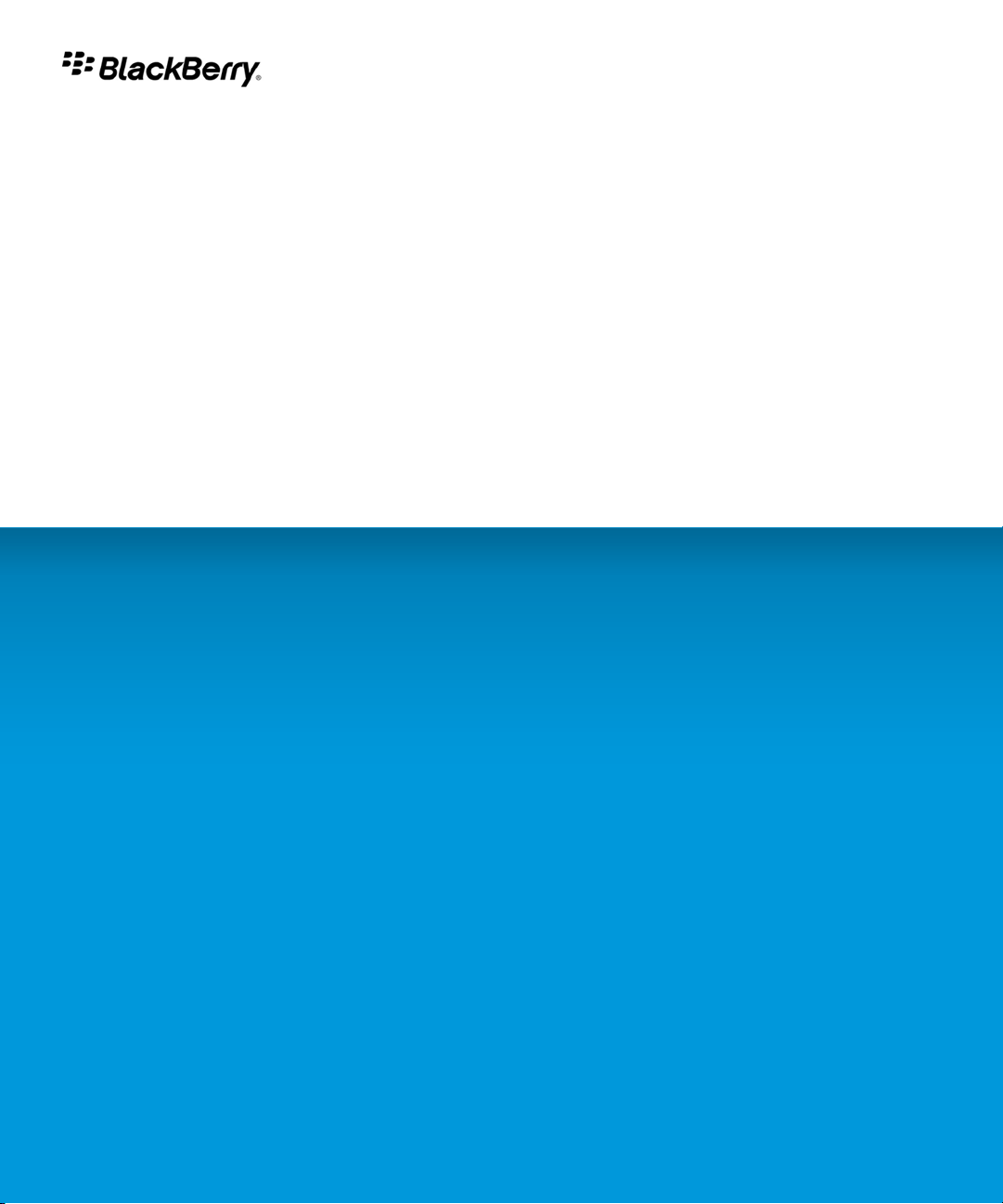
BlackBerry Curve 8520 Smartphone
Verze: 4.6.1
Uživatelská příručka
Nejnovější uživatelské příručky naleznete na adrese www.blackberry.com/docs/
smartphones.
Page 2
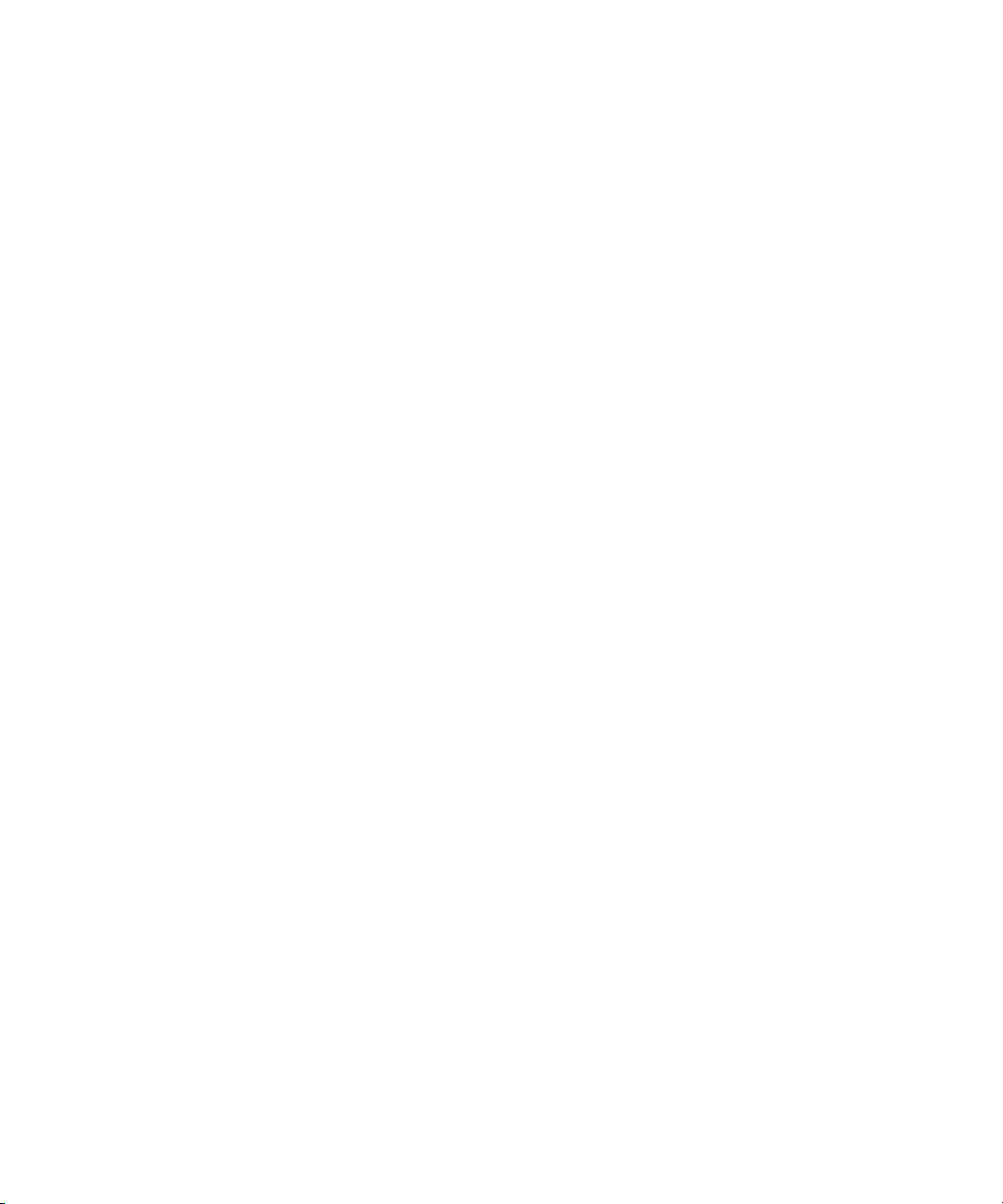
SWD-693131-0825025122-010
Page 3
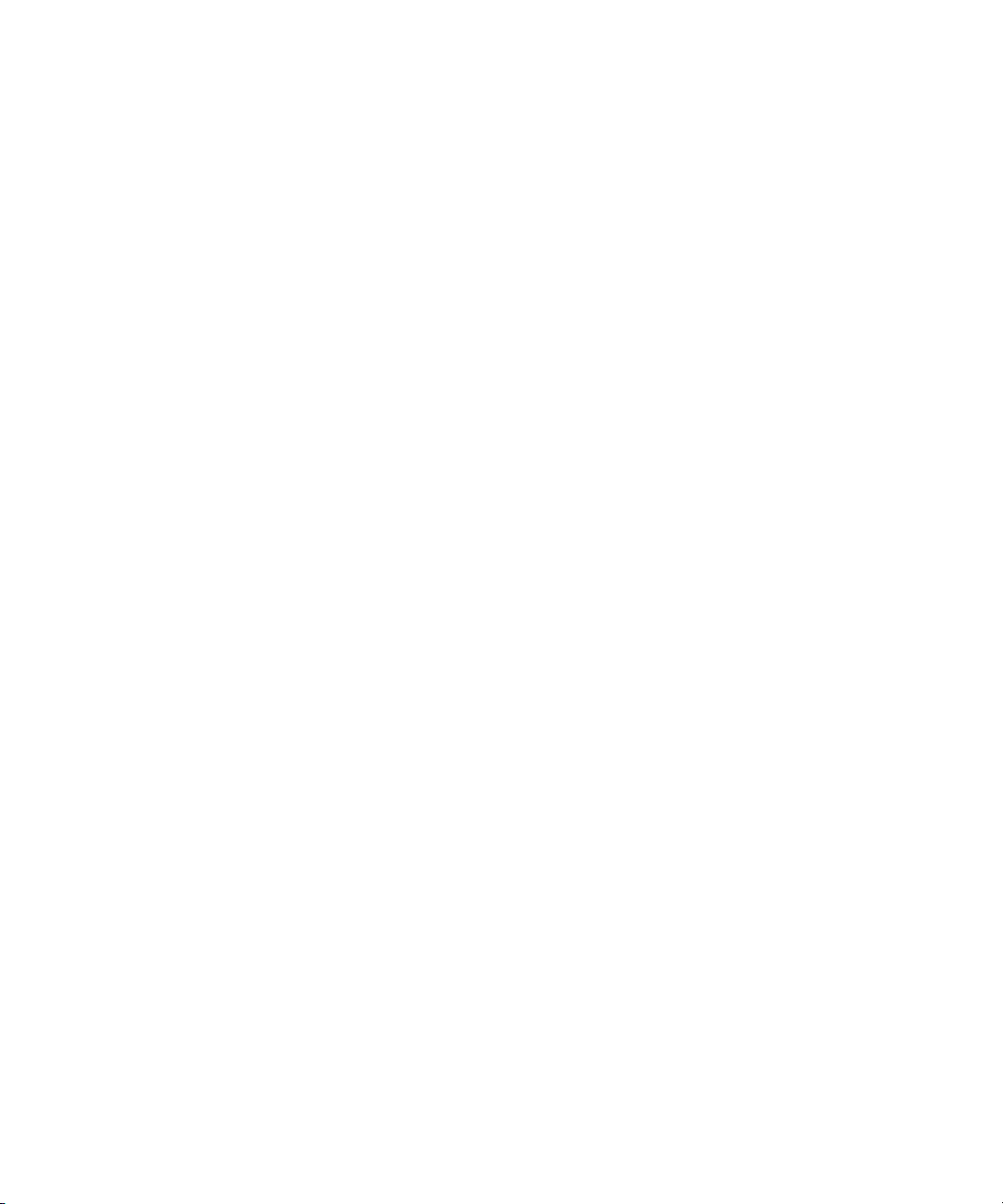
Obsah
Klávesové zkratky........................................................................................................................................................................... 8
Základní klávesové zkratky BlackBerry.......................................................................................................................................... 8
Klávesové zkratky pro aplikaci telefon............................................................................................................................................ 8
Klávesové zkratky pro zprávy......................................................................................................................................................... 9
Klávesové zkratky pro přílohy......................................................................................................................................................... 9
Klávesové zkratky pro fotoaparát a videokameru........................................................................................................................... 10
Klávesové zkratky pro média.......................................................................................................................................................... 10
Klávesové zkratky pro prohlížeč..................................................................................................................................................... 11
Klávesové zkratky pro kalendář...................................................................................................................................................... 11
Klávesové zkratky pro zadávání textu............................................................................................................................................ 12
Klávesové zkratky pro hledání........................................................................................................................................................ 13
Klávesové zkratky pro práci s mapou............................................................................................................................................. 13
Telefon............................................................................................................................................................................................ 14
Základní informace o telefonu........................................................................................................................................................ 14
Tísňová volání................................................................................................................................................................................ 16
Hlasitost.......................................................................................................................................................................................... 17
Hlasová pošta................................................................................................................................................................................. 18
Rychlá volba................................................................................................................................................................................... 18
Hlasové vytáčení............................................................................................................................................................................ 19
Konferenční hovory........................................................................................................................................................................ 21
Protokoly hovorů............................................................................................................................................................................. 23
Čekání hovorů................................................................................................................................................................................ 24
Předávání hovorů........................................................................................................................................................................... 25
Blokování hovorů............................................................................................................................................................................ 27
Pevná volba.................................................................................................................................................................................... 28
Vytáčení s předvolbou.................................................................................................................................................................... 29
Podpora TTY.................................................................................................................................................................................. 30
Více telefonních čísel..................................................................................................................................................................... 31
Možnosti telefonu........................................................................................................................................................................... 32
Klávesové zkratky pro aplikaci telefon............................................................................................................................................ 34
Odstraňování problémů s aplikací telefon...................................................................................................................................... 34
Zprávy............................................................................................................................................................................................. 37
Základní informace o zprávách...................................................................................................................................................... 37
E-mailové zprávy............................................................................................................................................................................ 43
Zprávy PIN...................................................................................................................................................................................... 50
Textové zprávy SMS...................................................................................................................................................................... 52
Zprávy MMS................................................................................................................................................................................... 56
Možnosti seznamu zpráv................................................................................................................................................................ 59
Page 4

Klávesové zkratky pro zprávy......................................................................................................................................................... 64
Zprávy chráněné S/MIME............................................................................................................................................................... 65
Chráněné zprávy PGP.................................................................................................................................................................... 71
Odstraňování problémů se zprávami.............................................................................................................................................. 77
Přílohy............................................................................................................................................................................................ 82
Základní informace o přílohách...................................................................................................................................................... 82
Dokumenty..................................................................................................................................................................................... 84
Tabulky........................................................................................................................................................................................... 84
Multimediální soubory..................................................................................................................................................................... 86
Prezentace..................................................................................................................................................................................... 86
Příloha s kontaktem ve formátu vCard........................................................................................................................................... 87
Klávesové zkratky pro přílohy......................................................................................................................................................... 87
Odstraňování problémů s přílohami............................................................................................................................................... 88
Fotoaparát a videokamera.............................................................................................................................................................. 89
Pořízení snímku.............................................................................................................................................................................. 89
Posun obrázku................................................................................................................................................................................ 89
Zvětšení nebo zmenšení obrázku.................................................................................................................................................. 89
Nahrávání videa............................................................................................................................................................................. 90
Možnosti fotoaparátu a videokamery.............................................................................................................................................. 90
Klávesové zkratky pro fotoaparát a videokameru........................................................................................................................... 92
Odstraňování problémů s fotoaparátem a videokamerou.............................................................................................................. 92
Média.............................................................................................................................................................................................. 93
Přenos a stahování multimediálních souborů................................................................................................................................. 93
Přehrávání multimediálních souborů a nahrávání hlasových zpráv............................................................................................... 95
Správa multimediálních souborů.................................................................................................................................................... 98
Zobrazení snímků........................................................................................................................................................................... 102
Správa obrázků.............................................................................................................................................................................. 103
Paměťová karta a možnosti režimu velkokapacitní paměti............................................................................................................ 105
Klávesové zkratky pro média.......................................................................................................................................................... 107
Odstraňování problémů s multimédii.............................................................................................................................................. 108
Prohlížeč......................................................................................................................................................................................... 110
Základní informace o prohlížeči...................................................................................................................................................... 110
Záložky prohlížeče.......................................................................................................................................................................... 114
Webové kanály............................................................................................................................................................................... 116
Možnosti prohlížeče........................................................................................................................................................................ 118
Zabezpečení prohlížeče................................................................................................................................................................. 121
Výsledky prohlížeče........................................................................................................................................................................ 123
Klávesové zkratky pro prohlížeč..................................................................................................................................................... 125
Page 5
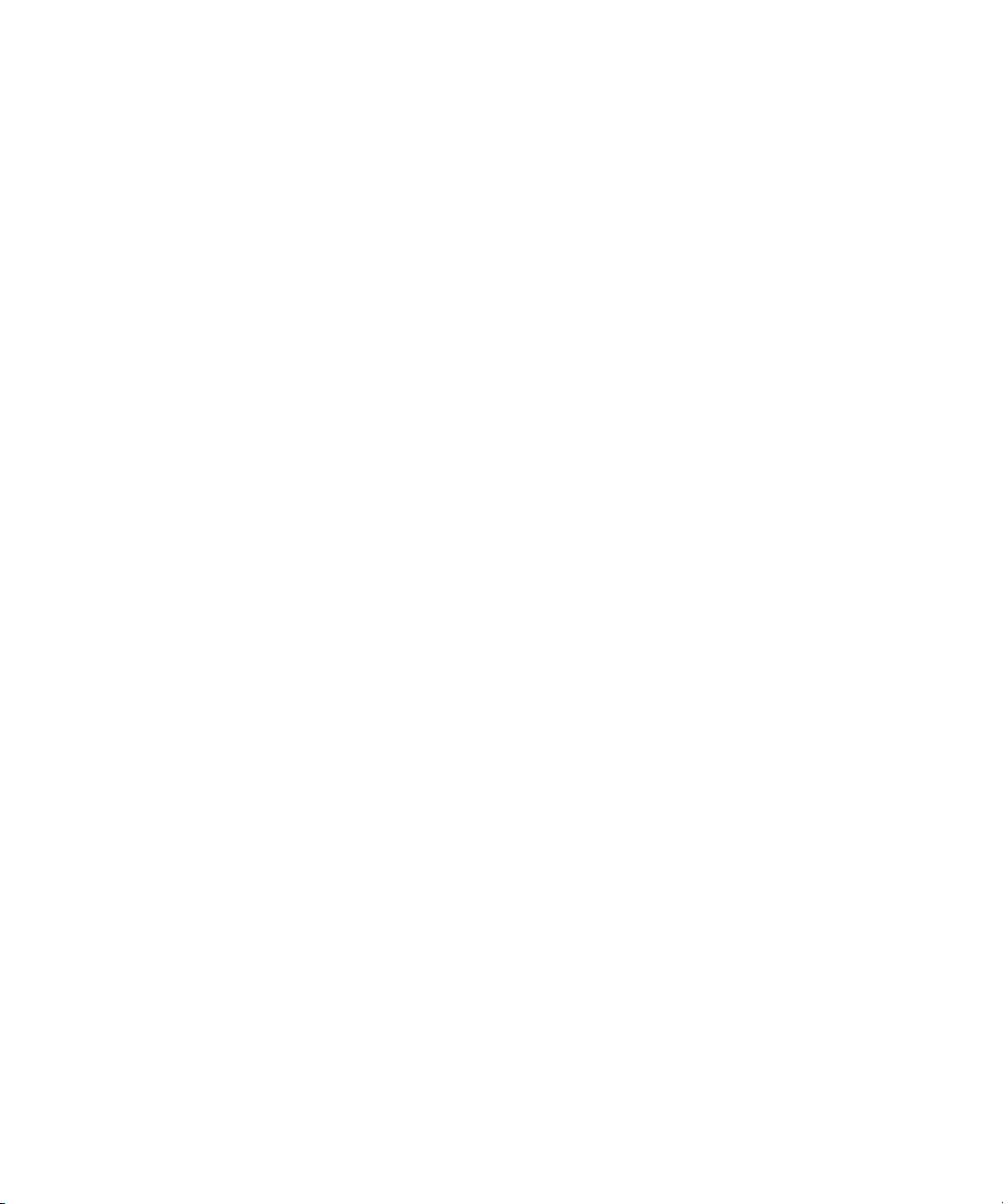
Odstraňování problémů s prohlížečem........................................................................................................................................... 125
Datum, čas a budík......................................................................................................................................................................... 127
Nastavení data a času.................................................................................................................................................................... 127
Automatické získání data a času z bezdrátové sítě....................................................................................................................... 127
Změnit zobrazení, které se objeví na displeji při nabíjení zařízení................................................................................................. 127
Změna ciferníku hodin.................................................................................................................................................................... 128
Zobrazení druhého časového pásma............................................................................................................................................. 128
Zapnutí režimu Hodiny na nočním stolku....................................................................................................................................... 128
Nastavení možností pro režim Hodiny na nočním stolku............................................................................................................... 128
Zapnutí budíku................................................................................................................................................................................ 129
Utlumení varování.......................................................................................................................................................................... 129
Změna možností oznamování pro budík........................................................................................................................................ 129
Použití stopek................................................................................................................................................................................. 130
Nastavení časovače....................................................................................................................................................................... 130
Změna možností oznamování pro časovač.................................................................................................................................... 130
Odstraňování problémů s datem, časem a budíkem...................................................................................................................... 131
Osobní organizér............................................................................................................................................................................ 132
Kontakty.......................................................................................................................................................................................... 132
Kalendář......................................................................................................................................................................................... 138
Úkoly............................................................................................................................................................................................... 149
Poznámky....................................................................................................................................................................................... 152
Kategorie........................................................................................................................................................................................ 154
Kalkulátor........................................................................................................................................................................................ 156
Oznamovací profily......................................................................................................................................................................... 157
Základní informace o oznámeních................................................................................................................................................. 157
Upozornění diodou LED................................................................................................................................................................. 159
Vlastní oznámení............................................................................................................................................................................ 160
Odstraňování problémů s oznamovacím profilem.......................................................................................................................... 162
Zadávání textu................................................................................................................................................................................ 164
Základní informace o vkládání textu............................................................................................................................................... 164
Metody zadávání textu................................................................................................................................................................... 166
Kontrola pravopisu.......................................................................................................................................................................... 168
Vlastní slovník................................................................................................................................................................................ 170
Automatický text............................................................................................................................................................................. 172
Klávesové zkratky pro zadávání textu............................................................................................................................................ 173
Odstraňování problémů se zadáváním textu.................................................................................................................................. 174
Jazyk.............................................................................................................................................................................................. 175
Page 6
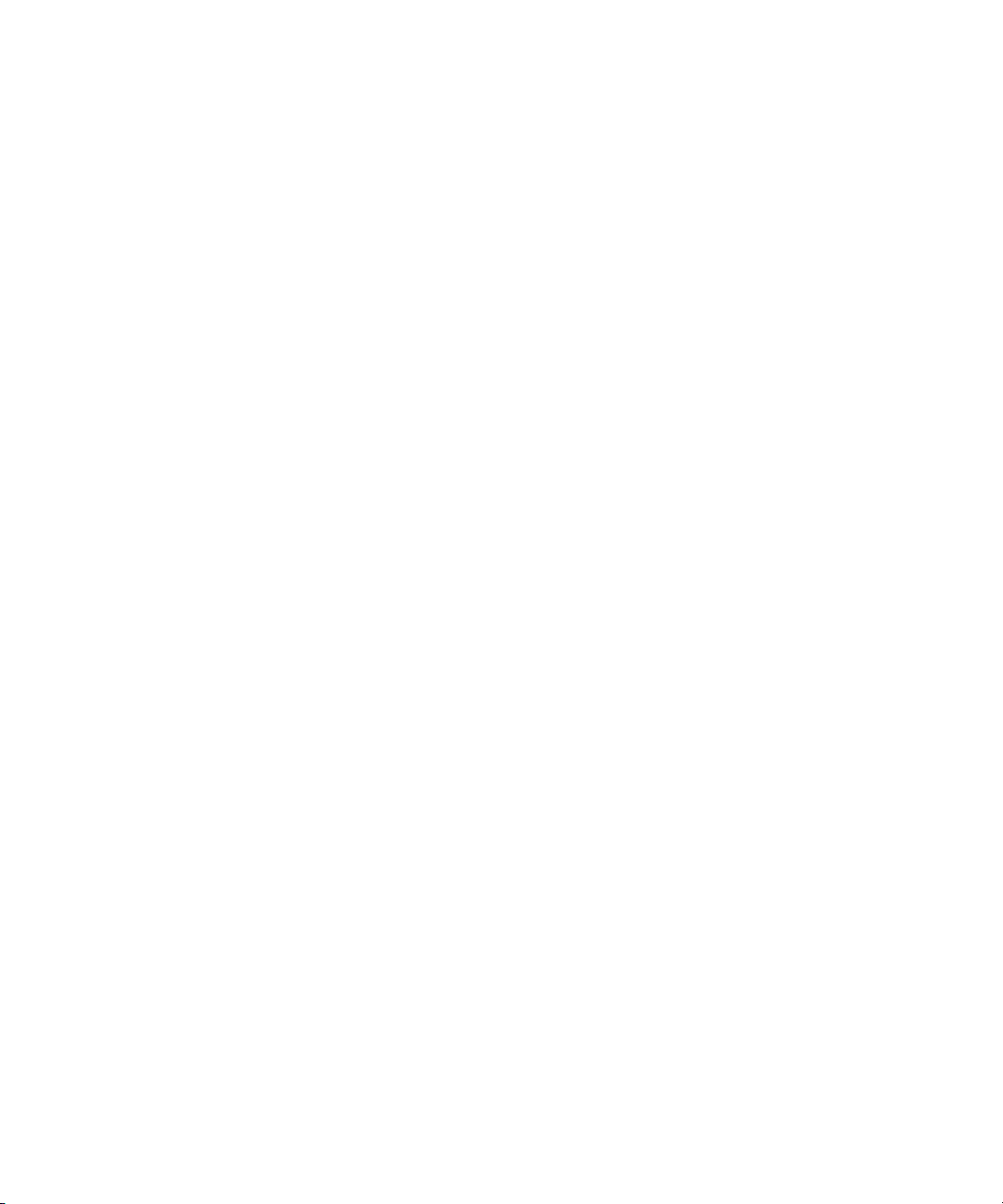
Změna jazyka pro zobrazení.......................................................................................................................................................... 175
Přidání jazyka pro zobrazení.......................................................................................................................................................... 175
Odstanění jazyka pro zobrazení..................................................................................................................................................... 175
Jazyk pro zadávání textu................................................................................................................................................................ 175
Změna zadání jazyka pro vstupy.................................................................................................................................................... 175
Přepínání metod zadávání textu..................................................................................................................................................... 176
Změna možností vstupu u technologie SureType.......................................................................................................................... 176
Změna jazyka hlasového vytáčení................................................................................................................................................. 176
Použití klávesové zkratky pro přepínání jazyka zadávání textu při psaní...................................................................................... 177
Změna klávesové zkratky pro přepínání jazyka zadávání textu..................................................................................................... 177
Vypnutí klávesové zkratky pro přepínání jazyka zadávání textu.................................................................................................... 177
Změna možností zobrazení pro kontakty....................................................................................................................................... 178
Odstraňování problémů s jazyky.................................................................................................................................................... 178
Obrazovka a klávesnice................................................................................................................................................................. 179
Podsvícení...................................................................................................................................................................................... 179
Možnosti zobrazení........................................................................................................................................................................ 179
Možnosti klávesnice....................................................................................................................................................................... 182
Motivy............................................................................................................................................................................................. 183
Možnosti přístupu........................................................................................................................................................................... 184
Odstraňování problémů se zobrazením......................................................................................................................................... 184
Hledání........................................................................................................................................................................................... 186
Zprávy, přílohy a webové stránky................................................................................................................................................... 186
Data organizéru.............................................................................................................................................................................. 189
Klávesové zkratky pro hledání........................................................................................................................................................ 190
Synchronizace................................................................................................................................................................................ 191
Synchronizace................................................................................................................................................................................ 191
Sloučení e-mailových zpráv přes bezdrátovou síť.......................................................................................................................... 191
Odstranění e-mailových zpráv přes bezdrátovou síť...................................................................................................................... 191
Podmínky: synchronizace dat organizéru pomocí bezdrátové sítě................................................................................................ 192
Synchronizace dat organizéru přes bezdrátovou síť...................................................................................................................... 192
Konflikty synchronizace.................................................................................................................................................................. 192
Správa konfliktů sloučení e-mailu................................................................................................................................................... 193
Správa konfliktů synchronizace dat................................................................................................................................................ 193
O zálohování a obnovení dat zařízení............................................................................................................................................ 193
Podmínky: obnovení dat pomocí bezdrátové sítě.......................................................................................................................... 193
Odstranění všech dat zařízení........................................................................................................................................................ 194
Vyprázdnění složky odstraněná pošta v počítači z vašeho zařízení.............................................................................................. 194
Odstraňování problémů se synchronizací...................................................................................................................................... 194
Page 7
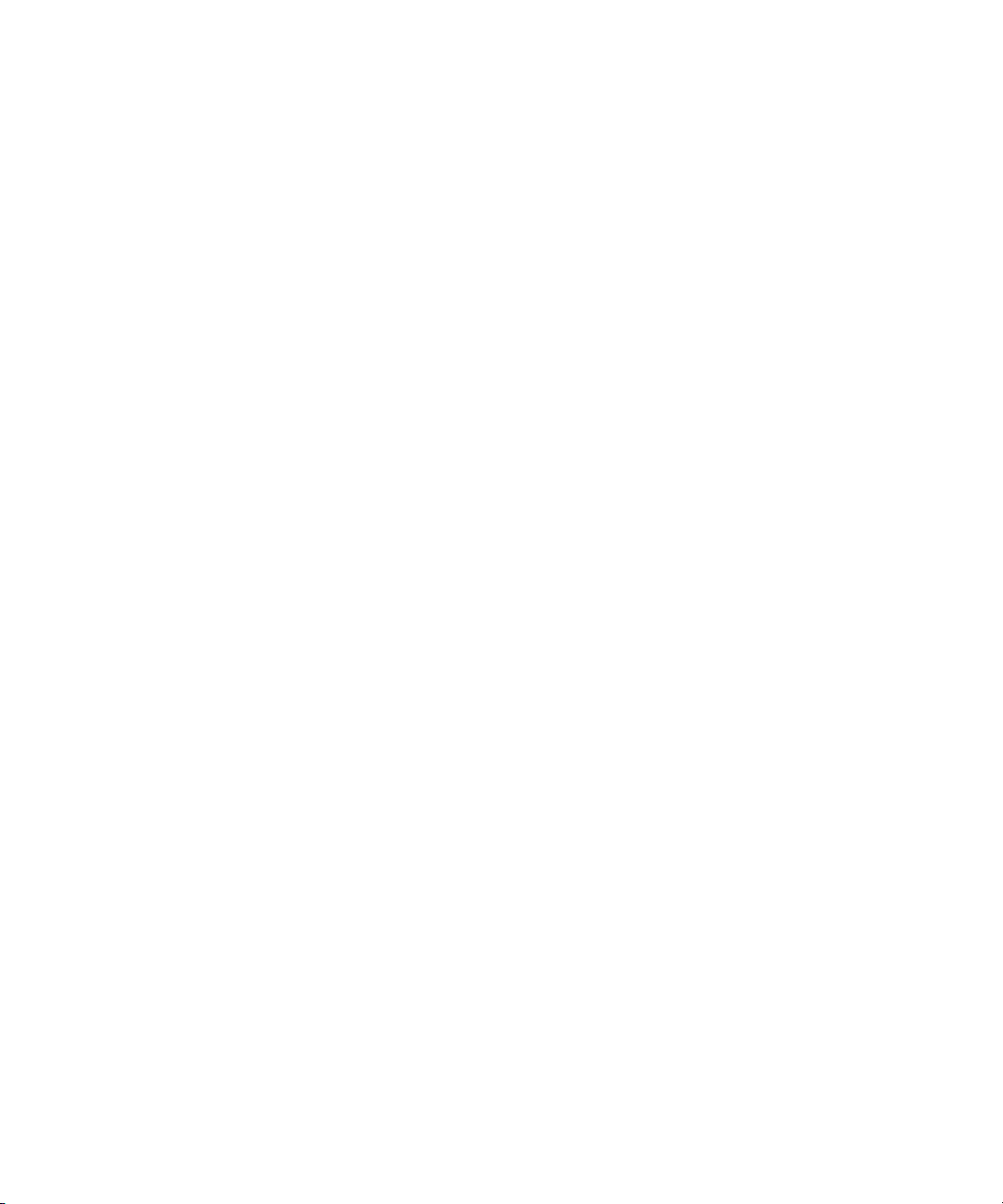
Technologie Bluetooth.................................................................................................................................................................... 197
Základní informace o technologii Bluetooth.................................................................................................................................... 197
Možnosti technologie Bluetooth...................................................................................................................................................... 200
Odstraňování problémů s technologií Bluetooth............................................................................................................................ 204
Technologie GPS........................................................................................................................................................................... 206
Technologie GPS........................................................................................................................................................................... 206
Zjištění polohy pomocí systému GPS............................................................................................................................................. 206
Vypnutí podpory určení polohy....................................................................................................................................................... 207
Odstraňování problémů s technologií GPS.................................................................................................................................... 207
Mapy............................................................................................................................................................................................... 208
Základní informace o aplikaci mapa............................................................................................................................................... 208
Navigace......................................................................................................................................................................................... 210
Záložky Mapy................................................................................................................................................................................. 211
Možnosti mapy............................................................................................................................................................................... 212
Klávesové zkratky pro práci s mapou............................................................................................................................................. 214
Odstraňování problémů s mapami................................................................................................................................................. 215
Aplikace BlackBerry Messenger..................................................................................................................................................... 216
Kontakty.......................................................................................................................................................................................... 216
Skupiny........................................................................................................................................................................................... 217
Konverzace..................................................................................................................................................................................... 218
Dostupnost..................................................................................................................................................................................... 221
Aplikace.......................................................................................................................................................................................... 223
Přepínání aplikací........................................................................................................................................................................... 223
Přidání aplikace.............................................................................................................................................................................. 223
Zobrazit vlastnosti aplikace............................................................................................................................................................ 223
Odstranění aplikace od jiného dodavatele..................................................................................................................................... 223
Obdržení výzvy pro zadání hesla zařízení před přidáním aplikace................................................................................................ 224
Zobrazení velikosti databáze aplikace............................................................................................................................................ 224
Aktualizace softwaru BlackBerry Device Software......................................................................................................................... 224
Podmínky: Aktualizace softwaru BlackBerry Device Software přes bezdrátovou síť..................................................................... 225
Aktualizace softwaru BlackBerry Device Software......................................................................................................................... 225
Návrat k předchozí verzi softwaru BlackBerry Device Software..................................................................................................... 225
Odstranění předchozí verze softwaru BlackBerry Device Software............................................................................................... 226
Odstraňování problémů s aplikacemi............................................................................................................................................. 226
Bezdrátové síťové pokrytí............................................................................................................................................................... 227
Zjištění informací o indikátorech úrovně bezdrátového pokrytí...................................................................................................... 227
Vypnutí bezdrátového připojení...................................................................................................................................................... 227
Page 8
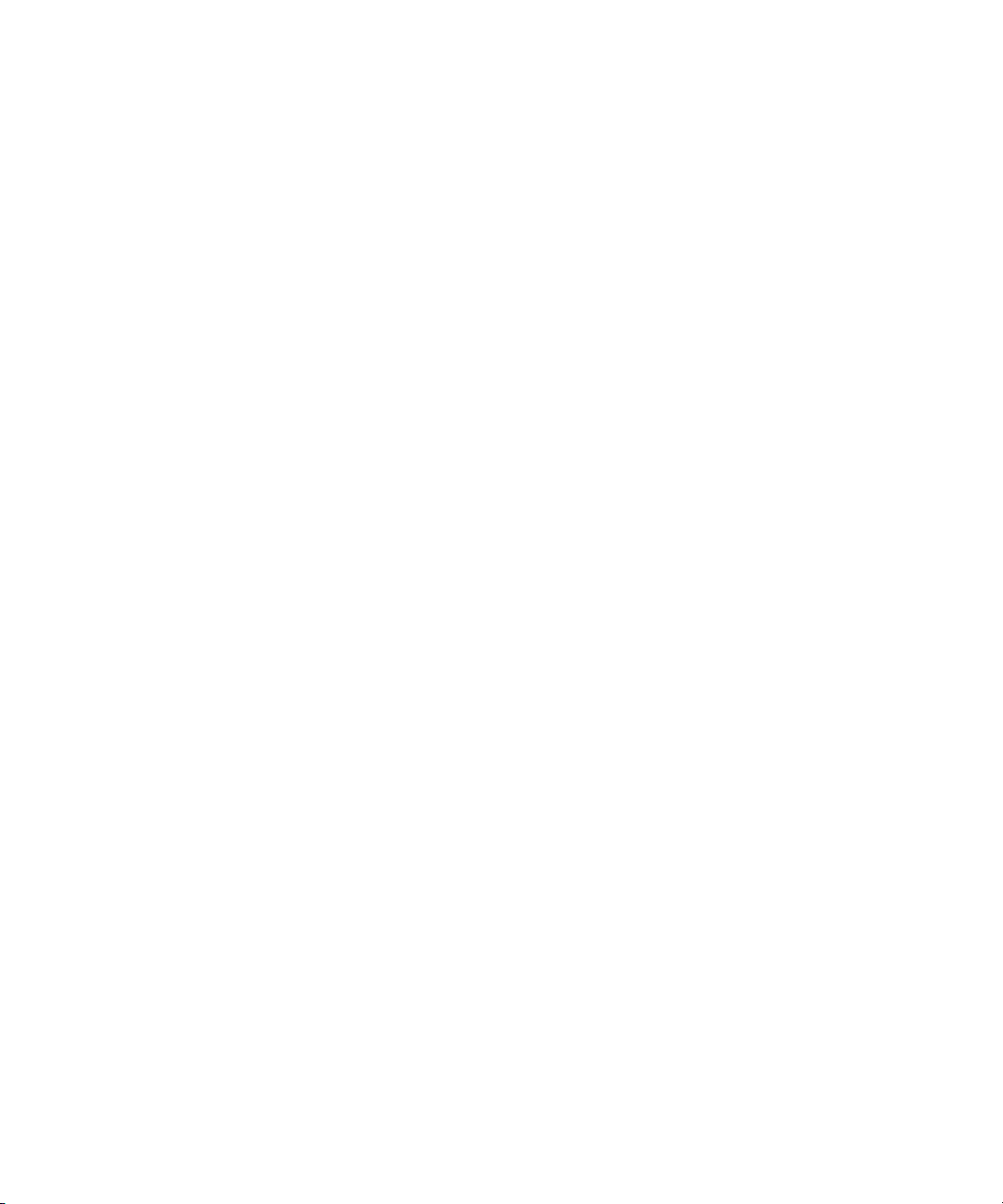
Indikátory bezdrátového pokrytí..................................................................................................................................................... 227
Indikátory připojení k síti................................................................................................................................................................. 228
Zapněte oznamování bezdrátového pokrytí pomocí diody LED..................................................................................................... 228
Seznam preferovaných bezdrátových sítí...................................................................................................................................... 229
Přidání bezdrátové sítě do seznamu preferovaných bezdrátových sítí.......................................................................................... 229
Změna pořadí preferovaných bezdrátových sítí............................................................................................................................. 230
Odstranění bezdrátové sítě ze seznamu preferovaných bezdrátových sítí.................................................................................... 230
Vypnutí datových služeb nebo nastavení možností datových služeb při roamingu....................................................................... 231
Roaming a mezinárodní roaming................................................................................................................................................... 231
Ruční změna připojení k bezdrátovým sítím.................................................................................................................................. 231
Ověření stavu síťových připojení a služeb..................................................................................................................................... 232
Technologie Wi-Fi........................................................................................................................................................................... 232
Rozšířené Wi-Fi nastavení připojení.............................................................................................................................................. 236
Nastavení připojení UMA................................................................................................................................................................ 238
Odstraňování problémů s bezdrátovým pokrytím........................................................................................................................... 239
Napájení, baterie a paměť.............................................................................................................................................................. 241
Vypnutí zařízení.............................................................................................................................................................................. 241
Nastavení automatického zapínání a vypínání zařízení................................................................................................................. 241
Restartování zařízení..................................................................................................................................................................... 241
Kontrola úrovně nabití baterie........................................................................................................................................................ 241
Prodloužení životnosti baterie........................................................................................................................................................ 242
Formátování paměti zařízení nebo paměťové karty....................................................................................................................... 242
Zobrazení množství dostupné paměti............................................................................................................................................ 242
Doporučené postupy: Optimalizace výkonu zařízení..................................................................................................................... 243
SIM karta........................................................................................................................................................................................ 244
Telefonní seznam SIM karty........................................................................................................................................................... 244
Přidání kontaktu na kartu SIM........................................................................................................................................................ 244
Kopírování kontaktů ze SIM karty do seznamu kontaktů............................................................................................................... 244
Kopírování kontaktu ze seznamu kontaktů na SIM kartu............................................................................................................... 245
Změna kontaktu na SIM kartě........................................................................................................................................................ 245
Odstranění kontaktu ze SIM karty.................................................................................................................................................. 245
Uložení zpráv SMS na SIM kartě................................................................................................................................................... 245
Zabezpečení SIM karty................................................................................................................................................................... 246
Ochrana SIM karty pomocí kódu PIN............................................................................................................................................. 246
Změna čísla PIN SIM karty............................................................................................................................................................. 246
Změna zobrazení jména pro telefonní číslo................................................................................................................................... 246
Zabezpečení................................................................................................................................................................................... 248
Základní informace o zabezpečení................................................................................................................................................. 248
Správce hesel................................................................................................................................................................................. 249
Page 9

Šifrování......................................................................................................................................................................................... 252
Vyčistění paměti............................................................................................................................................................................. 254
Certifikáty........................................................................................................................................................................................ 256
Klíče PGP....................................................................................................................................................................................... 262
Certifikační servery......................................................................................................................................................................... 268
Paměti klíčů.................................................................................................................................................................................... 269
Karty Smart Card............................................................................................................................................................................ 272
Softwarové tokeny.......................................................................................................................................................................... 276
Nastavení VPN............................................................................................................................................................................... 276
Bezpečnostní autotesty.................................................................................................................................................................. 278
Ověření zabezpečovacího softwaru............................................................................................................................................... 278
Ovládání aplikací od jiných dodavatelů.......................................................................................................................................... 278
Odstraňování problémů se zabezpečením..................................................................................................................................... 282
Knihy služeb a diagnostické zprávy................................................................................................................................................ 283
Knihy služeb................................................................................................................................................................................... 283
Hlášení diagnostiky........................................................................................................................................................................ 284
Hlášení diagnostiky Wi-Fi............................................................................................................................................................... 286
Hra BrickBreaker............................................................................................................................................................................ 288
O hře BrickBreaker......................................................................................................................................................................... 288
Kapsle BrickBreaker....................................................................................................................................................................... 288
Bodování ve hře BrickBreaker........................................................................................................................................................ 289
Hraní hry BrickBreaker................................................................................................................................................................... 289
Nastavení hlasitosti........................................................................................................................................................................ 289
Nastavení rychlosti pálky................................................................................................................................................................ 289
Odeslání skóre na webovou stránku hry BrickBreaker s nejlepšími výsledky................................................................................ 290
Prohlédnutí nejlepších skóre na webové stránce hry BrickBreaker............................................................................................... 290
Glosář............................................................................................................................................................................................. 291
Právní upozornění.......................................................................................................................................................................... 296
Page 10
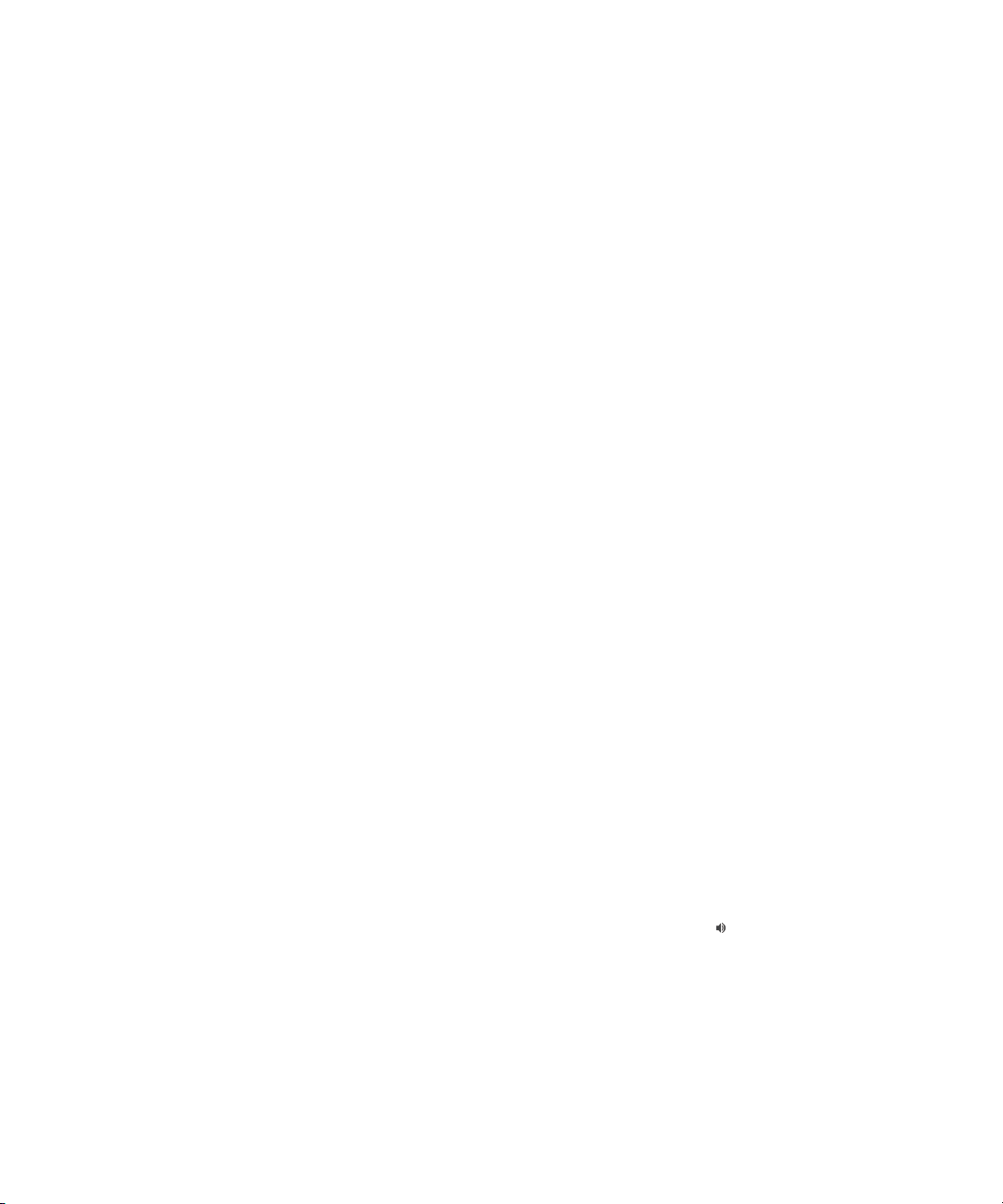
Uživatelská příručka
Klávesové zkratky
Klávesové zkratky
Některé klávesové zkratky nemusejí být k dispozici, podle zvoleného jazyka zadávání textu.
Základní klávesové zkratky BlackBerry
• Kurzorem pohybujte posouváním prstu na trackpadu.
• O obrazovku zpět se posunete stisknutím klávesy Escape.
• Chcete-li v aplikaci otevřít nabídku, abyste získali přístup k možnostem a dostupným akcím, stiskněte klávesu
Nabídka.
• Na položku v seznamu nebo v nabídce se přesunete zadáním prvního písmene položky.
• Chcete-li vybrat výrazněnou položku nabídky, stiskněte klávesu Nabídka.
• Chcete-li políčko zaškrtnout nebo zaškrtnutí zrušit, stiskněte klávesu Space.
• Hodnoty dostupné v poli zobrazíte stisknutím klávesy Alt.
• Chcete-li změnit aplikace, stiskněte a přidržte klávesu Nabídka. Klikněte na aplikaci.
• Chcete-li se vrátit na domovskou obrazovku, pokud právě nehovoříte, stiskněte klávesu Konec.
• Chcete-li přepnout mezi aktivním profilem upozorňování a profilem Vibrovat, přidržte klávesu Q.
• Zvýrazněnou položku odstraníte stisknutím klávesy Backspace/Delete.
Klávesové zkratky pro aplikaci telefon
• Chcete-li změnit vyzváněcí tón, stiskněte klávesu Nabídka v aplikaci telefon. Klikněte na možnost Nastavit
vyzváněcí tón.
• Chcete-li si poslechnout hlasovou poštu, stiskněte a podržte klávesu 1.
• Chcete-li odeslat příchozí hovor do hlasové pošty, když je zařízení BlackBerry® vloženo do pouzdra, stiskněte a
podržte klávesu Snížení hlasitosti na pravé straně zařízení.
• Chcete-li nastavit rychlou volbu pro kontakt, stiskněte a podržte na domovské obrazovce nebo v aplikaci telefon
klávesu, kterou chcete přiřadit k rychlé volbě.
• Pokud chcete k telefonnímu číslu přidat číslo pobočkové stanice, stiskněte klávesu Alt a klávesu X. Zadejte číslo
pobočkové stanice.
• Písmeno do pole telefonního čísla zadáte stisknutím klávesy Alt a příslušné klávesy.
• Symbol plus (+) při zadávání telefonního čísla vložíte stisknutím klávesy O.
• Chcete-li během hovoru zapnout hlasitý telefon, stiskněte klávesu Hlasitý telefon ( ) na klávesnici. Chcete-li
během hovoru hlasitý telefon vypnout, znovu stiskněte klávesu Hlasitý telefon.
• Používáte-li náhlavní soupravu a nechcete hovor přijímat s její pomocí, stiskněte klávesu Hlasitý telefon.
Opětovným stisknutím klávesy Hlasitý telefon přepnete hovor zpět do náhlavní soupravy.
• Používáte-li v zařízení více telefonních čísel a chcete číslo přepnout, klikněte v aplikaci Telefon na aktivní telefonní
číslo. Klikněte na telefonní číslo.
8
Page 11
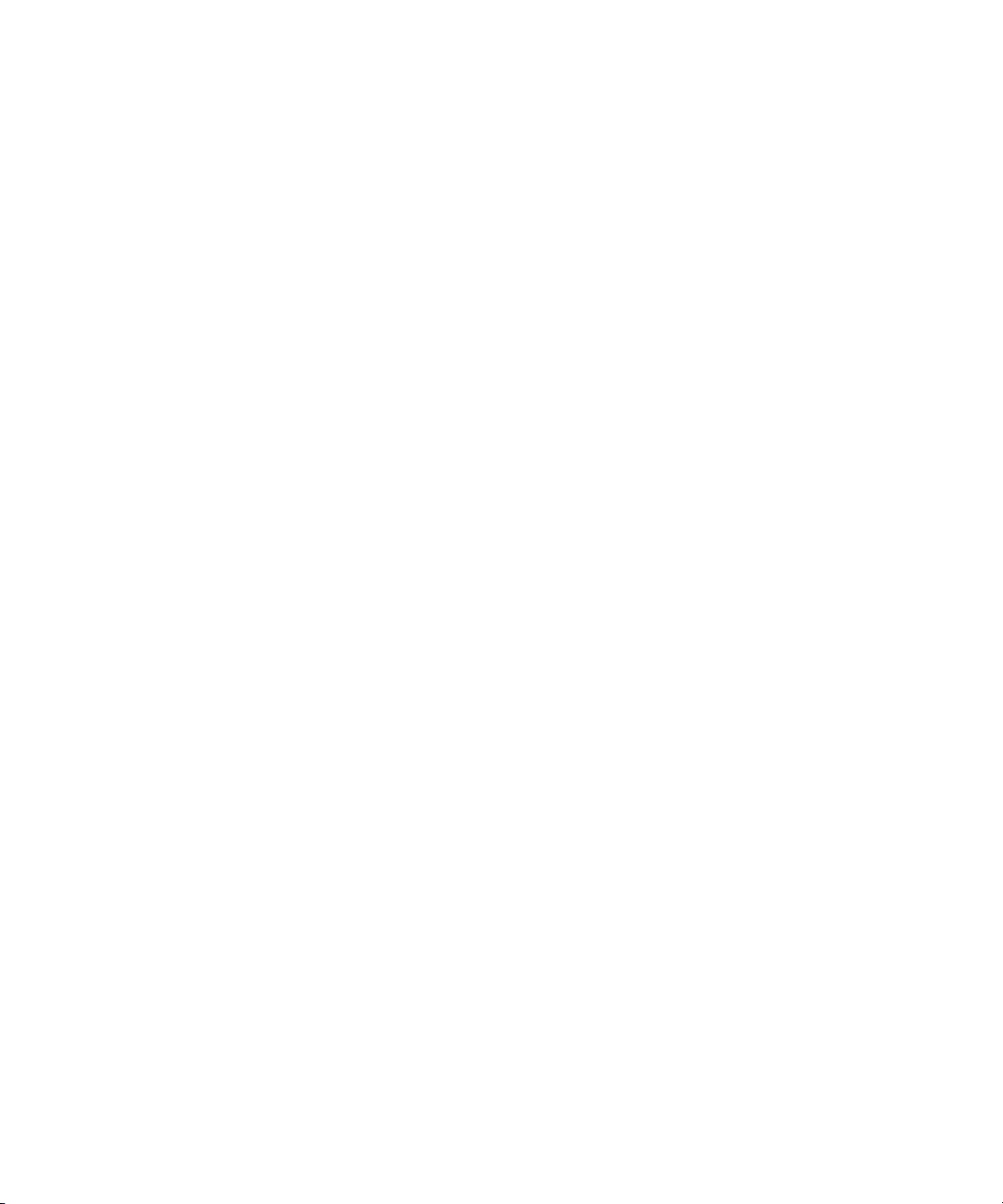
Uživatelská příručka
Klávesové zkratky
Klávesové zkratky pro zprávy
Ve zprávě
• Chcete-li odpovědět na zprávu, stiskněte klávesu K.
• Chcete-li odpovědět všem v e-mailové zprávě nebo ve zprávě PIN, stiskněte klávesu V.
• Chcete-li předat zprávu dál, stiskněte klávesu E.
• Chcete-li zvýrazněnou zprávu uložit do souboru, stiskněte klávesu B.
• Chcete-li ve zprávě zobrazit e-mailovou adresu kontaktu, zvýrazněte kontakt v poli Komu nebo Od. Stiskněte
klávesu Q. Chcete-li znovu zobrazit jméno, stiskněte klávesu Q.
• Chcete-li po zavření a otevření přijaté e-mailové zprávy nebo zprávy PIN přejít na poslední pozici kurzoru, stiskněte
klávesu O.
V seznamu zpráv
• Chcete-li otevřít zvýrazněnou zprávu, stiskněte klávesu Enter.
• Zprávu sestavíte ze seznamu zpráv po stisknutí klávesy N.
• Zprávu označíte jako otevřenou nebo neotevřenou stisknutím kláves Alt a S.
• Chcete-li zobrazit přijaté zprávy nebo přijaté protokoly volání, stiskněte klávesu Alt a I.
• Chcete-li zobrazit odeslané zprávy, stiskněte klávesu Alt a O.
• Chcete-li zobrazit zprávy hlasové pošty, stiskněte klávesu Alt a V.
• Chcete-li zobrazit zprávy SMS, stiskněte klávesu Alt a S.
• Chcete-li zobrazit protokoly hovorů, stiskněte klávesu Alt a P.
• Chcete-li znovu zobrazit všechny zprávy, stiskněte klávesu Escape.
Procházení seznamem zpráv
• Obrazovkou se posunete směrem nahoru stisknutím klávesy Shift a klávesy Space.
• Obrazovkou se posunete směrem dolů stisknutím klávesy Space.
• Na začátek seznamu zpráv se přesunete stisknutím klávesy H.
• Na konec seznamu zpráv se přesunete stisknutím klávesy D.
• Na další datum se přesunete stisknutím klávesy A.
• Na předchozí datum se přesunete stisknutím klávesy P.
• Na další neotevřenou položku se přesunete stisknutím klávesy T.
• Na další související zprávu se přesunete stisknutím klávesy J.
• Na předcházející související zprávu se přesunete stisknutím klávesy K.
Klávesové zkratky pro přílohy
• Chcete-li vyhledat text v příloze, stiskněte klávesu E.
9
Page 12
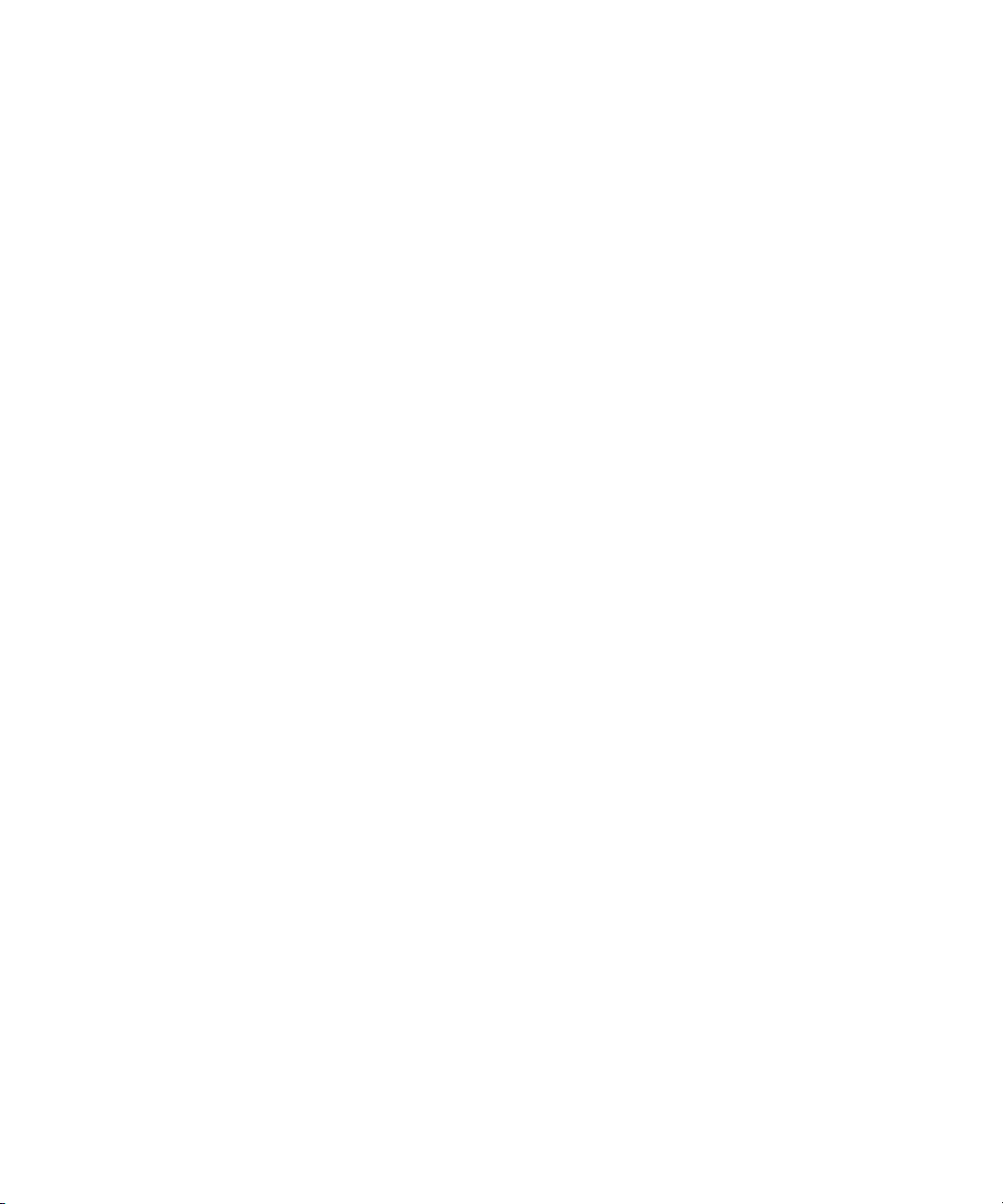
Uživatelská příručka
• Na poslední pozici kurzoru po zavření a opětovném otevření přílohy se přesunete stisknutím klávesy O.
V tabulce
• Chcete-li se přesunout na určitou buňku, stiskněte klávesu O.
• Obsah buňky zobrazíte stisknutím klávesy Space.
• Listy přepnete stisknutím klávesy C. Zvýrazněte list tabulky. Stiskněte klávesu Enter.
• Skryté sloupce nebo řádky zobrazíte stisknutím klávesy R. Chcete-li sloupce nebo řádky skrýt, stiskněte klávesu
R.
V prezentaci
• Chcete-li přepínat mezi jednotlivými režimy zobrazení prezentace, stiskněte klávesu M.
• Chcete-li přejít na další obrázek při sledování prezentace, v režimu zobrazení obrázků stiskněte klávesu A.
• Chcete-li přejít na předchozí obrázek při sledování prezentace, v režimu zobrazení obrázků stiskněte klávesu P.
• Chcete-li přejít na místo, na kterém se naposledy nacházel kurzor, po zavření a opětovném otevření přílohy
s prezentací, kterou jste si prohlíželi v režimu zobrazení textů nebo v režimu zobrazení textů a obrázků, stiskněte
klávesu O.
Klávesové zkratky
Klávesové zkratky pro fotoaparát a videokameru
V závislosti na zařízení BlackBerry® nemusí být funkce fotoaparátu nebo videokamery podporována.
• Chcete-li přiblížit předmět před pořízením snímku, stiskněte tlačítko Zvýšení hlasitosti na pravé straně zařízení.
• Chcete-li oddálit předmět před pořízením snímku, stiskněte tlačítko Snížení hlasitosti na pravé straně zařízení.
• Chcete-li pořídit snímek, stiskněte pravé tlačítko Komfort.
• Chcete-li pro snímek změnit režim blesku, je-li tato možnost k dispozici, nebo zapnout režim pro špatné světelné
podmínky pro pořízení videa, stiskněte klávesu Space.
Klávesové zkratky pro média
• Chcete-li pozastavit skladbu nebo video, stiskněte klávesu Přehrát/Pozastavit/Ztlumit. Přehrávání písně nebo
videa obnovíte dalším stisknutím klávesy Přehrát/Pozastavit/Ztlumit.
• Chcete-li přehrát další skladbu v kategorii, stiskněte klávesu N.
• Chcete-li přehrát předchozí skladbu v kategorii, stiskněte klávesu P.
• Chcete-li zapnout funkci zesílení zvuku a zesílit hlasitost skladeb, vyzváněcích tónů a videí, stiskněte a podržte
klávesu Zvýšení hlasitosti.
• Chcete-li posunout obrázek nahoru, stiskněte klávesu 2.
• Chcete-li posunout obrázek dolů, stiskněte klávesu 8.
• Chcete-li posunout obrázek doprava, stiskněte klávesu 6.
• Chcete-li posunout obrázek doleva, stiskněte klávesu 4.
• Chcete-li přejít zpět doprostřed obrázku, stiskněte klávesu 5.
10
Page 13
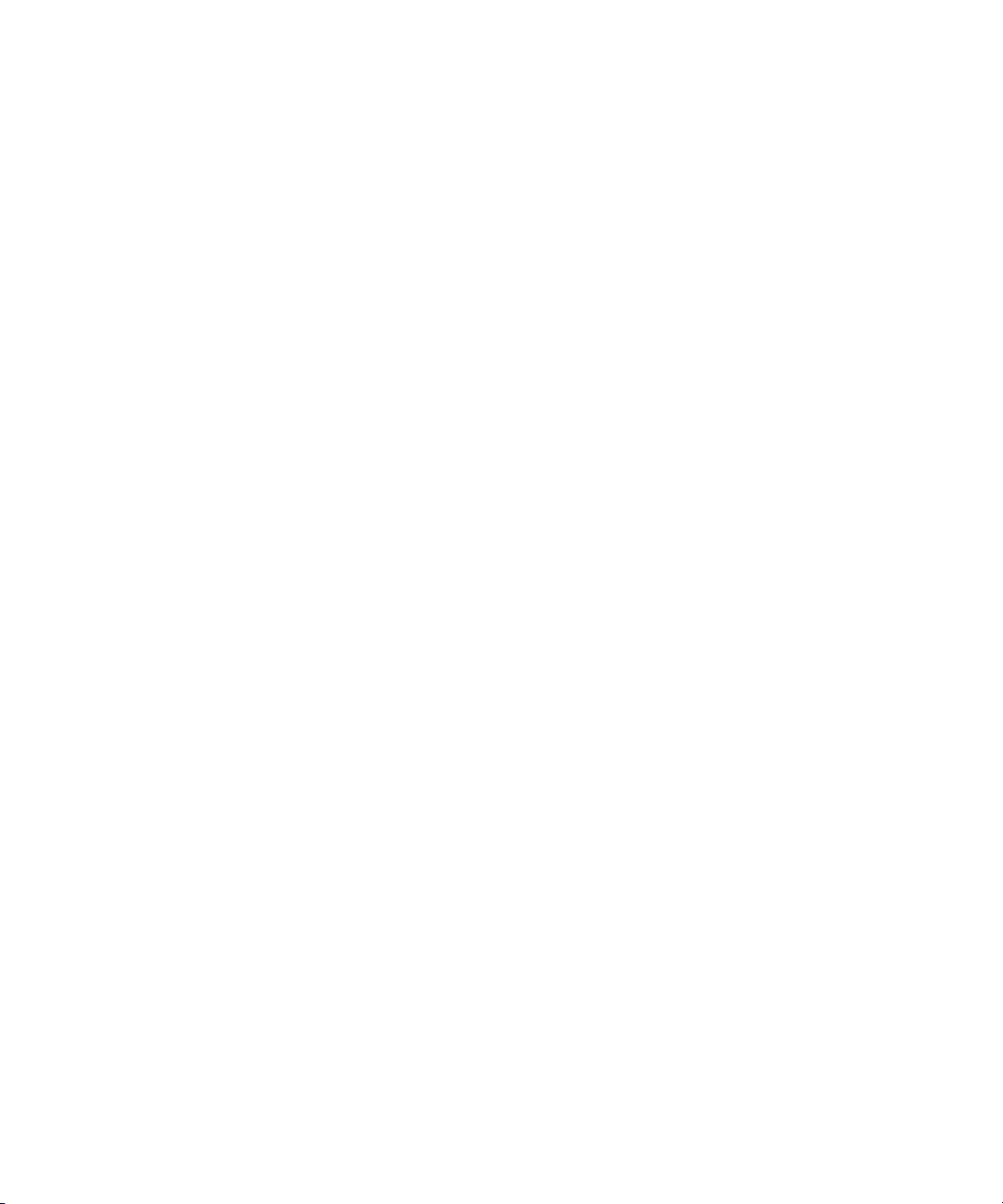
Uživatelská příručka
• Chcete-li zvětšit obrázek, stiskněte klávesu 3. Původní velikost obrázku obnovíte stisknutím klávesy 7.
• Chcete-li obrázek zmenšit, stiskněte klávesu 9. Původní velikost obrázku obnovíte stisknutím klávesy 7.
• Obrázek otočíte stisknutím klávesy L.
• Chcete-li obrázek přizpůsobit velikosti obrazovky, stiskněte klávesu 1.
Klávesové zkratky
Klávesové zkratky pro prohlížeč
• Chcete-li vložit symbol tečky (.) do pole webová adresa, stiskněte klávesu Space.
• Lomítko (/) vložíte do pole pro webovou adresu stisknutím klávesy Shift a klávesy Space.
• Chcete-li ukončit načítání webové stránky, stiskněte klávesu Escape.
• Prohlížeč ukončíte stisknutím a podržením klávesy Escape.
Na webové stránce
• Chcete-li přepínat mezi zobrazením Sloupec a zobrazením Stránka, stiskněte klávesu Y.
• Webovou stránku přiblížíte stisknutím klávesy I.
• Webovou stránku oddálíte stisknutím klávesy O.
• Chcete-li se přesunout na určitou webovou stránku, stiskněte klávesu G.
• Na domovskou stránku se vrátíte stisknutím klávesy V.
• Podporu skriptů JavaScript zapnete stisknutím klávesy J.
• Seznam záložek otevřete stisknutím klávesy Z.
• Záložku přidáte stisknutím klávesy P.
• Seznam v poslední době navštívených webových stránek zobrazíte stisknutím klávesy Y.
• Webovou stránku obnovíte stisknutím klávesy B.
• Pokud chcete zobrazit webovou adresu odkazu, zvýrazněte odkaz. Stiskněte klávesu L.
• Chcete-li zobrazit adresu url webové stránky, stiskněte L.
• Pokud chcete použít odkaz, zvýrazněte ho nebo ho pozastavte. Stiskněte klávesu Enter.
• Reklamní proužek skryjete stisknutím klávesy K. Reklamní proužek zobrazíte stisknutím klávesy K.
• Možnosti prohlížeče zpřístupníte stisknutím klávesy S v prohlížeči.
Procházení webovou stránkou
• Obrazovkou se posunete směrem nahoru stisknutím klávesy Shift a klávesy Space.
• Obrazovkou se posunete směrem dolů stisknutím klávesy Space.
• Na začátek webové stránky se přesunete stisknutím klávesy H.
• Na konec webové stránky se přesunete stisknutím klávesy D.
Klávesové zkratky pro kalendář
Potřebujete-li, aby klávesové zkratky byly funkční v režimu zobrazení Den, změňte v poli Aktivovat rychlé zadávání
v možnostech kalendáře hodnotu na Ne.
11
Page 14
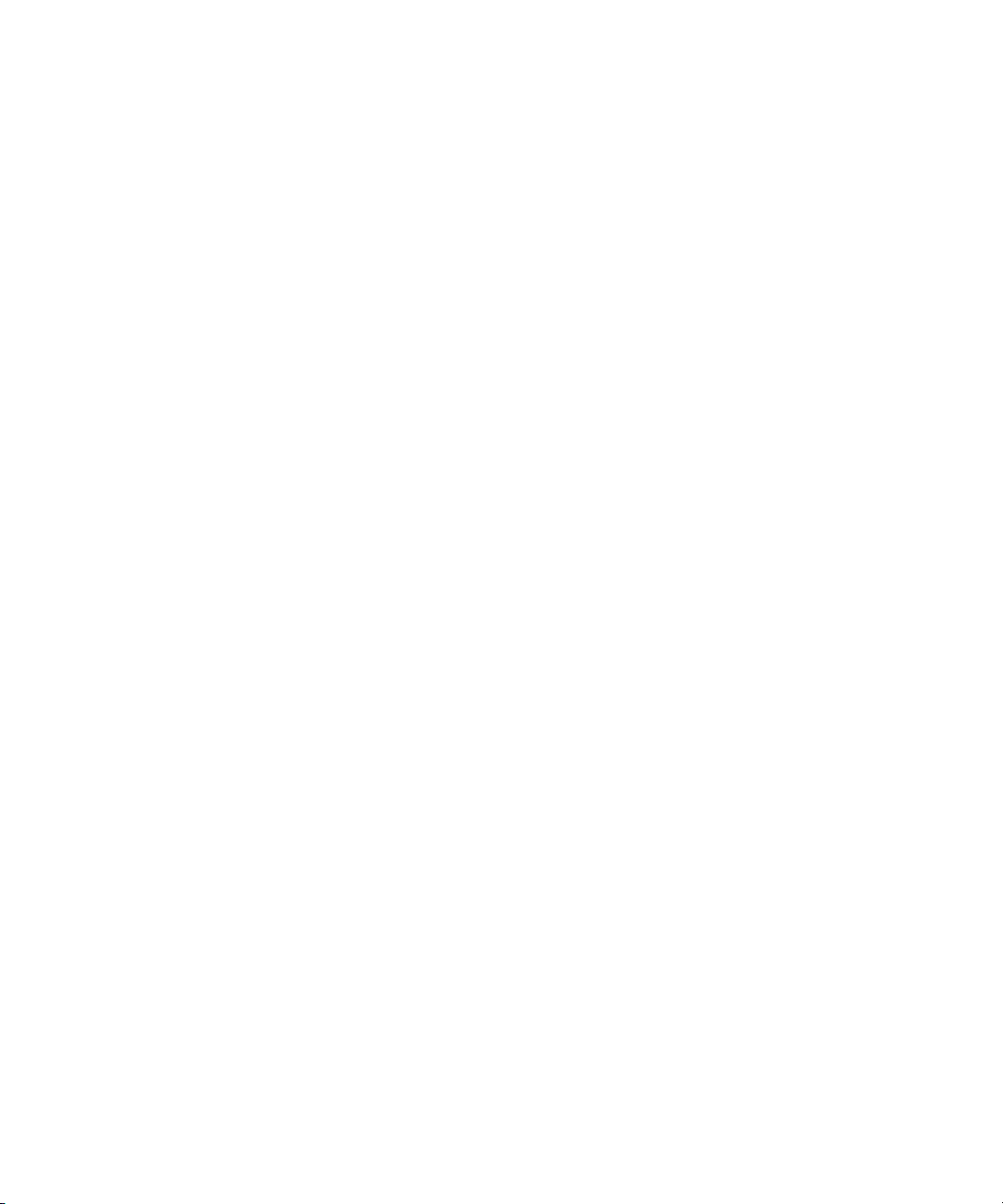
Uživatelská příručka
• Událost naplánujete stisknutím klávesy C.
• Do režimu zobrazení Program přepnete stisknutím klávesy A.
• Do režimu zobrazení Den přepnete stisknutím klávesy D.
• Do režimu zobrazení Týden přepnete stisknutím klávesy W.
• Do režimu zobrazení Měsíc přepnete stisknutím klávesy M.
• Na další den, týden nebo měsíc se přesunete stisknutím klávesy Space.
• Na předcházející den, týden nebo měsíc se přesunete stisknutím kláves Shift a Space.
• Na aktuální datum se přesunete stisknutím klávesy T.
• Chcete-li se přesunout na určité datum, stiskněte klávesu G.
Klávesové zkratky
Klávesové zkratky pro zadávání textu
• Tečku vložíte dvojím stisknutím klávesy Space. Další písmeno bude velké.
• Velké písmeno zobrazíte přidržením klávesy písmene, dokud se velké písmeno nezobrazí.
• Alternativní znak klávesy zadáte stisknutím klávesy Alt a klávesy znaku.
• Znak s diakritikou nebo speciální znak zadáte přidržením klávesy příslušného písmene a posunováním prstu doleva
nebo doprava po trackpadu. Chcete-li například vložit znak ü, přidržte klávesu U a posunujte prst doleva, dokud se
nezobrazí znak ü. Když se znak s diakritikou nebo speciální znak zobrazí, klávesu písmene uvolněte.
• Chcete-li zadat číslo do číselného pole, stiskněte číselnou klávesu. Nemusíte stisknout klávesu Alt.
• Chcete-li zadat číslo do textového pole, přidržte klávesu Alt a stiskněte číselnou klávesu.
• Režim vkládání číslic zapnete stisknutím klávey Alt a klávesy levý Shift. Režim vkládání číslic vypnete stisknutím
klávesy Shift.
• Režim vkládání velkých písmen zapnete stisknutím klávey Alt a klávesy pravý Shift. Režim vkládání velkých
písmen vypnete stisknutím klávesy Shift.
Vložení symbolů
• Chcete-li do pole e-mailová adresa vložit symbol zavináče (@) nebo tečky (.), stiskněte klávesu Space.
• Chcete-li zadat symbol, stiskněte klávesu Symbol. Zadejte písmeno zobrazené pod symbolem.
Práce s textem
• Řádek textu zvýrazníte stisknutím klávesy Shift a posunutím prstu po trackpadu nahoru nebo dolů.
• .Chcete-li text zvýraznit znak po znaku, přidržte klávesu Shift Shift a posunujte prst doleva nebo doprava po
trackpadu.
• Výběr textu zrušíte stisknutím klávesy Escape.
• Chcete-li při zadávání vyjmout zvýrazněný text, stiskněte klávesu Shift a klávesu Backspace/Delete.
• Chcete-li při zadávání zvýrazněný text kopírovat, stiskněte klávesu Alt a klikněte trackpadem.
• Chcete-li při zadávání zvýrazněný text vložit, stiskněte klávesu Shift a klikněte trackpadem.
12
Page 15

Uživatelská příručka
Klávesové zkratky
Klávesové zkratky pro hledání
• Pokud chcete vyhledat kontakt v seznamu kontaktů, zadejte jméno kontaktu nebo iniciály oddělené mezerou.
• Chcete-li vyhledat text ve zprávě, stiskněte klávesu H.
• Chcete-li vyhledat text v příloze nebo na webové stránce, stiskněte klávesu F.
• Chcete-li v prezentaci vyhledat text, je nutné zobrazit prezentaci v režimu zobrazení textů nebo v režimu zobrazení
textů a obrázků. Stiskněte klávesu F.
Klávesové zkratky pro práci s mapou
• Chcete-li mapu zvětšit, stiskněte klávesu I.
• Chcete-li mapu zmenšit, stiskněte klávesu O.
• Chcete-li se přesunout do dalšího směru na trase, stiskněte tlačítko N.
• Chcete-li se přesunout do předchozího směru na trase, stiskněte tlačítko P.
• Chcete-li informace o stavu v horní části mapy zobrazit, stiskněte klávesu U. Chcete-li informace o stavu v horní
části mapy skrýt, znovu stiskněte klávesu U.
• Chcete-li zobrazit informace o trase ve spodní části mapy při sledování vlastního pohybu, stiskněte klávesu
Space. Chcete-li skrýt informace o trase ve spodní části mapy, opět stiskněte klávesu Space.
13
Page 16

Uživatelská příručka
Telefon
Základní informace o telefonu
Zjištění vlastního telefonního čísla
Proveďte jednu z následujících akcí:
• Chcete-li zobrazit své aktivní telefonní číslo, stiskněte klávesu Odeslat na domovské obrazovce. Vaše aktivní
telefonní číslo se zobrazuje vedle pole Moje číslo v horní části obrazovky.
• Je-li k zařízení BlackBerry® přiřazeno více telefonních čísel a chcete zobrazit seznam svých telefonních čísel,
stiskněte klávesu Odeslat na domovské obrazovce. Klikněte na položku Moje číslo v horní části obrazovky.
Pokud váš plán bezdrátových služeb podporuje zasílání textových zpráv SMS a zpráv MMS, pak je první číslo
v seznamu tím telefonním číslem, které používáte k příjmu a odesílání textových zpráv SMS a zpráv MMS.
Volání
1. Na domovské obrazovce nebo v aplikaci Telefon proveďte jednu z následujících akcí:
• Zadejte telefonní číslo.
• Zadejte část jména kontaktu. Zvýrazněte kontakt nebo telefonní číslo.
2. Stiskněte klávesu
.
Telefon
Chcete-li hovor ukončit, stiskněte klávesu .
Související informace
Přidání prodlevy nebo čekání na telefonní číslo, 133
Přijetí druhého hovoru
V závislosti na poskytovateli bezdrátových služeb a na bezdrátové síti nemusí být tato funkce podporována.
1. Během hovoru stiskněte klávesu Nabídka.
2. Proveďte jednu z následujících akcí:
• Chcete-li přijmout příchozí hovor a přidržet aktuální hovor, klepněte na položku Přijmout - přidržet aktuální.
• Chcete-li přijmout příchozí hovor a ukončit aktuální, klepněte na položku Přijmout - přerušit aktuální.
Chcete-li se vrátit k prvnímu hovoru, stiskněte klávesu Nabídka. Klepněte ne položku Zaměnit nebo Přepnout.
Ztlumení hovoru
Během hovoru stiskněte klávesu Přehrát/Pozastavit/Ztlumit na horní straně zařízení.
Ztlumení vypnete dalším stisknutím klávesy Přehrát/Pozastavit/Ztlumit.
14
Page 17

Uživatelská příručka
Přidržení hovoru
Pokud je zařízení BlackBerry® připojeno k síti CDMA, nelze přidržet hovor.
1. Během hovoru stiskněte klávesu Nabídka.
2. Klepněte na položku Přidržet.
Chcete-li v hovoru pokračovat, stiskněte klávesu Nabídka. Klepněte na položku Obnovit.
Zapnutí hlasitého telefonu
Telefon
Během hovoru stiskněte klávesu Hlasitý telefon (
Při použití hlasitého telefonu nepřidržujte zařízení BlackBerry® blízko uší. Mohli byste si poškodit sluch. Více informací
naleznete v brožuře Bezpečnostní informace a informace o produktu pro vaše zařízení.
Chcete-li vypnout hlasitý telefon, stiskněte znovu klávesu Hlasitý telefon.
Související informace
Technologie Bluetooth, 197
) na klávesnici.
Vytáčení čísla pobočkové stanice
1. Stiskněte klávesu X.
2. Zadejte číslo pobočkové stanice.
Vytáčení pomocí čísel nebo písmen
Když zadáte do telefonního čísla písmeno, zařízení BlackBerry® vytočí číslo, které je sdruženo s písmenem na klasické
telefonní klávesnici.
• Chcete-li zadat číslo, stiskněte číselnou klávesu.
• Chcete-li zadat písmeno, stiskněte a přidržte klávesu Alt. Stiskněte klávesu písmena.
Přepínání aplikací během hovoru
1. Během hovoru stiskněte klávesu Nabídka.
2. Klepněte na položku Domovská obrazovka.
Poznámka: Chcete-li po přepnutí do jiné aplikace ukončit telefonní hovor, stiskněte klávesu Konec.
Volání, pokud je zařízení uzamčeno
Chcete-li provést tento úkol, musí být zapnuto vytáčení z obrazovky Zamknout.
1. Na obrazovce Zamknout stiskněte klávesu Nabídka.
2. Klepněte na položku Volat.
15
Page 18
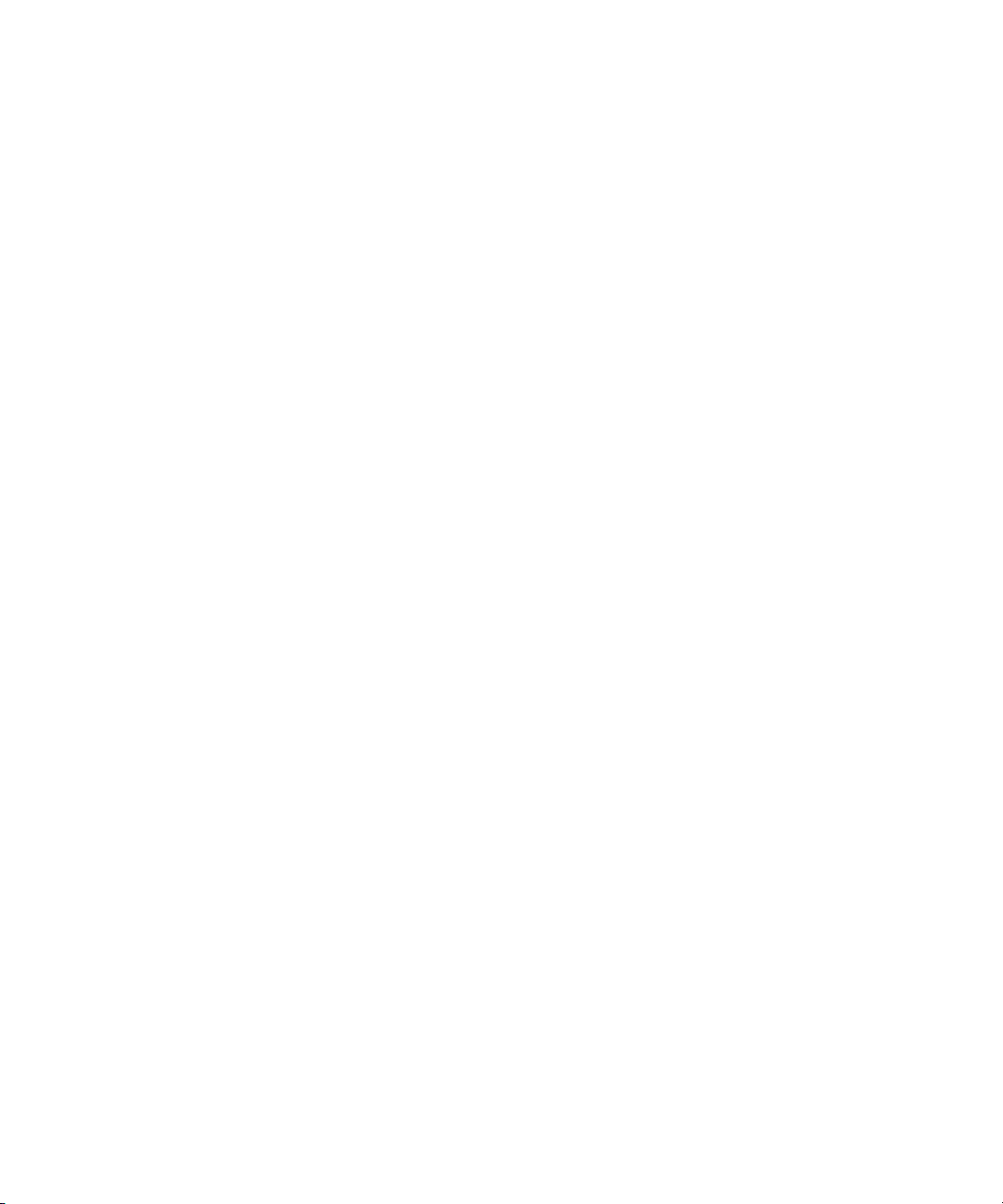
Uživatelská příručka
3. Proveďte jednu z následujících akcí:
• Zadejte telefonní číslo.
• Zadejte část jména kontaktu. Klepněte na kontakt nebo telefonní číslo.
4. Stiskněte klávesu Odeslat.
Hovor ukončíte stisknutím klávesy Konec.
Související informace
Zapnutí vytáčení ze zamčené obrazovky, 32
Telefon
Používání náhlavní soupravy
Pro zařízení BlackBerry® je možné dokoupit volitelnou náhlavní soupravu.
Tlačítkem na náhlavní soupravě lze při jejím používání přijmout nebo ukončit hovor nebo zapnout či vypnout ztlumení
hovoru během volání. V závislosti na modelu zařízení můžete mít možnost navázat pomocí tlačítka na náhlavní
soupravě hovor, a to hlasovým příkazem.
V závislosti na konkrétní náhlavní soupravě lze také použít její tlačítko pro pozastavení, obnovu přehrávání nebo
přeskočení zvukových souborů a video souborů, případně k úpravě hlasitosti.
Další informace o použití náhlavní soupravy naleznete v dokumentaci přiložené k soupravě.
Tísňová volání
Tísňová volání
Pokud se nacházíte mimo oblast pokrytí bezdrátovou sítí a zobrazí se indikátor bezdrátového pokrytí SOS, lze volat
pouze čísla tísňového volání. Zařízení BlackBerry® umožňuje tísňová volání, i když je zablokováno. V závislosti na
modelu zařízení a na bezdrátové síti, k níž je zařízení připojeno, umožňuje také tísňová volání, i když není vložena SIM
karta. Pokud je při zahájení tísňového volání připojení k bezdrátové síti vypnuté, zařízení se do bezdrátové sítě připojí
automaticky.
Při tísňovém volání lze vytočit pouze oficiální tísňová přístupová čísla (například 911 nebo 112).
Poznámka: V případě nezbytně nutné komunikace, například v případě naléhavé potřeby lékařské pomoci, byste
neměli spoléhat na žádné bezdrátové zařízení. Tísňová čísla se mohou v jednotlivých umístěních lišit a tísňové hovory
mohou být blokovány nebo přerušovány sítí, vlivy prostředí nebo jiným rušením.
Tísňové volání
Proveďte jednu z následujících akcí:
• Je-li klávesnice nebo zařízení BlackBerry® odblokované, stiskněte na Domovské obrazovce klávesu Odeslat.
Zadejte číslo pro tísňové volání. Stiskněte klávesu Odeslat.
16
Page 19

Uživatelská příručka
• Je-li klávesnice zamknuta, zadejte číslo pro tísňové volání. Stiskněte klávesu Odeslat.
• Je-li zařízení uzamčeno, stiskněte klávesu Nabídka. Klepněte na položku Tísňové volání. Klepněte na položku
Ano.
Hlasitost
Nastavení hlasitosti
• Hlasitost zvýšíte stisknutím klávesy Zvýšení hlasitosti.
• Hlasitost snížíte stisknutím klávesy Snížení hlasitosti.
Změna výchozí hlasitosti pro hovory
Výchozí úroveň hlasitosti pro hovory lze změnit. Vyšší procento znamená vyšší úroveň hlasitosti.
1. Na domovské obrazovce stiskněte klávesu Odeslat.
2. Stiskněte klávesu Nabídka.
3. Klikněte na položku Možnosti.
4. Klepněte na položku Obecné možnosti.
5. Změňte hodnotu v poli Výchozí hlasitost hovorů.
6. Stiskněte klávesu Nabídka.
7. Klikněte na možnost Uložit.
Telefon
Zlepšení kvality zvuku během volání
Kvalitu zvuku nemůžete změnit, když používáte náhlavní soupravu podporující technologii Bluetooth®.
1. Během hovoru stiskněte klávesu Nabídka.
2. Klepněte na možnost Zlepšit zvuk hovoru.
3. Vyberte volbu basů nebo výšek.
Zlepšení kvality zvuku všech hovorů
Kvalitu zvuku nemůžete změnit, když používáte náhlavní soupravu podporující technologii Bluetooth®.
1. Na domovské obrazovce stiskněte klávesu Odeslat.
2. Stiskněte klávesu Nabídka.
3. Klikněte na položku Možnosti.
4. Klepněte na položku Obecné možnosti.
5. Změňte pole Zlepšit zvuk hovoru náhlavní soupravy nebo Zlepšit zvuk hovoru mikrotelefonu.
6. Stiskněte klávesu Nabídka.
7. Klikněte na možnost Uložit.
17
Page 20

Uživatelská příručka
Telefon
Hlasová pošta
Kontrola hlasové pošty
V závislosti na vašem motivu můžete mít přístup k poslechu obsahu hlasové pošty z domovské obrazovky.
1. Na domovské obrazovce stiskněte klávesu Odeslat.
2. Stiskněte klávesu Nabídka.
3. Klepněte na položku Volání hlasové pošty.
Změna přístupového čísla hlasové pošty
Není-li v zařízení BlackBerry® dosud nastaveno přístupové číslo hlasové pošty, můžete zadat přístupové číslo pro jiný
systém hlasové pošty.
1. Na domovské obrazovce stiskněte klávesu Odeslat.
2. Stiskněte klávesu Nabídka.
3. Klikněte na položku Možnosti.
4. Klepněte na položku Hlasová pošta.
5. zadejte přístupové číslo hlasové pošty a heslo.
6. Stiskněte klávesu Nabídka.
7. Klikněte na možnost Uložit.
Rychlá volba
Nastavení rychlé volby pro kontakt
1. Na domovské obrazovce stiskněte klávesu Odeslat.
2. Stiskněte klávesu Nabídka.
3. Klepněte na položku Zobrazit seznam rychlých voleb.
4. Klepněte na nepřiřazenou klávesu.
5. Klepněte na položku Nová rychlá volba.
6. Klikněte na kontakt.
Chcete-li uskutečnit hovor pomocí rychlé volby z aplikace telefon, z domovské obrazovky, ze zprávy nebo ze seznamu
zpráv, přidržte klávesu, kterou jste přiřadili kontaktu.
Změna kontaktu přiřazeného ke klávese rychlé volby
1. Na domovské obrazovce stiskněte klávesu Odeslat.
18
Page 21
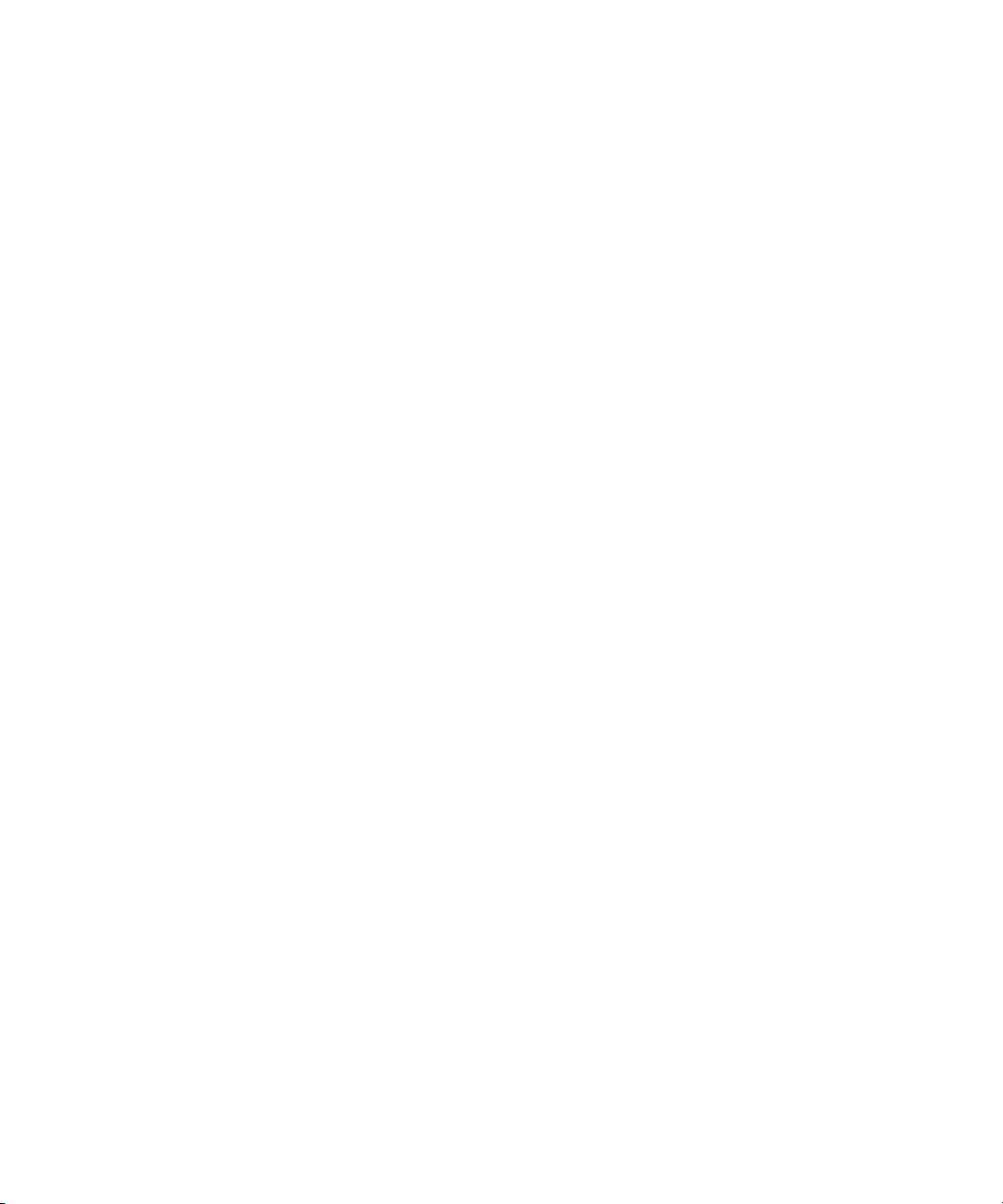
Uživatelská příručka
2. Stiskněte klávesu Nabídka.
3. Klepněte na položku Zobrazit seznam rychlých voleb.
4. Zvýrazněte kontakt nebo telefonní číslo.
5. Stiskněte klávesu Nabídka.
6. Proveďte jednu z následujících akcí:
• Chcete-li změnit kontakt, který je přiřazen klávese rychlé volby, klepněte na položku Upravit. Klepněte na nový
kontakt.
• Chcete-li přiřadit kontakt jiné klávese rychlé volby, klepněte na položku Přesunout. Klikněte na novou klávesu
rychlé volby.
• Chcete-li odstranit kontakt ze seznamu rychlé volby, klepněte na položku Odstranit.
Telefon
Hlasové vytáčení
Navázání hovoru pomocí hlasového příkazu
Chcete-li provést tento úkol se zařízením podporujícím technologii Bluetooth®, jako je souprava handsfree do vozidel
nebo bezdrátová náhlavní souprava, musíte zapnout technologii Bluetooth a sdružené zařízení podporující technologii
Bluetooth musí tuto funkci podporovat.
Tísňová čísla nelze vytočit pomocí hlasových příkazů.
1. V aplikaci hlasového vytáčení vyčkejte na zvukový signál.
2. Řekněte „Call“ (Volání) a vyslovte jméno nebo telefonní číslo kontaktu.
Hovor ukončíte stisknutím klávesy Konec.
Vytáčení čísla pobočkové stanice pomocí hlasového příkazu
Chcete-li provést tento úkol, musíte nastavit možnosti pro vytáčení čísel pobočkových stanic.
Čísla pobočkové stanice lze vytáčet jen v rámci společnosti.
Řekněte „Call extension“ (Volat pobočkovou stanici) a vyslovte její číslo.
Související informace
Nastavení možností pro vytáčení čísel pobočkových stanic, 30
Kontrola stavu pomocí hlasového příkazu
Pomocí hlasového příkazu můžete zkontrolovat aktivní telefonní číslo, úroveň bezdrátového pokrytí a úroveň energie
baterie.
1. V aplikaci hlasového vytáčení vyčkejte na zvukový signál.
2. Proveďte libovolnou z následujících akcí:
• Chcete-li zkontrolovat aktivní telefonní číslo, řekněte :„Check my phone number“ (Zapnout výzvy).
19
Page 22

Uživatelská příručka
• Chcete-li zkontrolovat úroveň bezdrátového pokrytí, řekněte :„Check coverage“ (Zapnout výzvy).
• Chcete-li zkontrolovat úroveň energie baterie, řekněte :„Check Battery“ (Zapnout výzvy).
Telefon
Změna jazyka hlasového vytáčení
Chcete-li provést tento úkol, zařízení BlackBerry® musí obsahovat více než jeden jazyk. Další informace získáte
u poskytovatele bezdrátových služeb nebo správce.
1. Na domovské obrazovce nebo ve složce klikněte na ikonu Možnosti.
2. Klikněte na položku Jazyk.
3. Změňte pole Jazyk hlasového vytáčení.
4. Stiskněte klávesu Nabídka.
5. Klikněte na možnost Uložit.
Vypnutí seznamu voleb pro hlasové příkazy
Pokud zařízení BlackBerry® identifikuje více než jednu možnou shodu s hlasovým příkazem, poskytne seznam
možných shod nebo seznam voleb. Seznamy voleb můžete vypnout, aby mohlo zařízení vždy zvolit nejlepší shodu a
automaticky vytočit telefonní číslo.
1. Na domovské obrazovce nebo ve složce klikněte na ikonu Možnosti.
2. Klikněte na položku Hlasové vytáčení.
3. V poli Seznamy voleb nastavte Vždy vypnuté.
4. Stiskněte klávesu Nabídka.
5. Klikněte na možnost Uložit.
Vypnutí hlasových výzev
Po vyslovení příkazu můžete být vyzváni k poskytnutí dalších informací nebo k objasnění. Hlasové výzvy můžete
vypnout pomocí hlasového příkazu.
1. V aplikaci hlasového vytáčení vyčkejte na zvukový signál.
2. Řekněte :„Turn prompts off“ (Zapnout výzvy).
Chcete-li znovu zapnout hlasové výzvy, řekněte: „Turn prompts on“ (Zapnout výzvy).
Nastavení možností přehrávání pro hlasové vytáčení
Když vyslovíte telefonní číslo nebo kontakt, který chcete volat, zařízení BlackBerry® vám vaši volbu přehraje. Můžete
nastavit různé možnosti pro přehrávání.
1. Na domovské obrazovce nebo ve složce klikněte na ikonu Možnosti.
2. Klikněte na položku Hlasové vytáčení.
3. Proveďte libovolnou z následujících akcí:
• Chcete-li vypnout přehrávání telefonních čísel, v poli Přehrávání číslic nastavte hodnotu Deaktivováno.
• Chcete-li vypnout přehrávání kontaktů, v poli Přehrávání jména nastavte hodnotu Deaktivováno.
• Chcete-li nastavit rychlost přehrávání kontaktů, nastavte pole Rychlost přehrávání jména.
20
Page 23
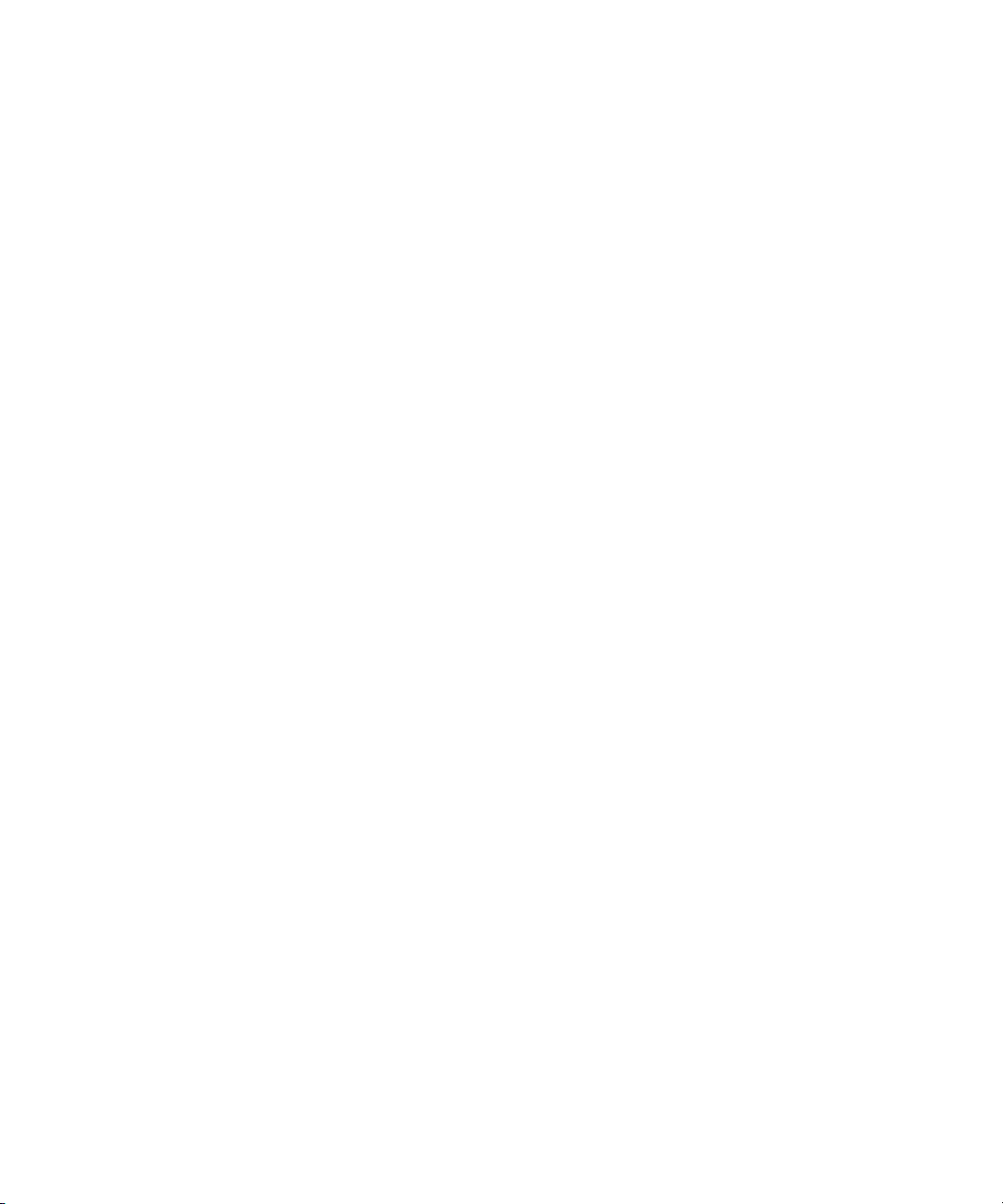
Uživatelská příručka
• Chcete-li nastavit hlasitost přehrávání kontaktů, nastavte pole Hlasitost přehrávání jména.
4. Stiskněte klávesu Nabídka.
5. Klikněte na možnost Uložit.
Nastavení úrovně citlivosti shod pro hlasové příkazy
1. Na domovské obrazovce nebo ve složce klikněte na ikonu Možnosti.
2. Klikněte na položku Hlasové vytáčení.
3. Proveďte jednu z následujících akcí:
• Pro získání vyššího počtu shod nastavte pole Citlivost na Odmítnout méně.
• Pro snížení počtu nesprávných shod nastavte pole Citlivost na Odmítnout více.
4. Stiskněte klávesu Nabídka.
5. Klikněte na možnost Uložit.
Zlepšení hlasového rozpoznání čísel
1. Na domovské obrazovce nebo ve složce klikněte na ikonu Možnosti.
2. Klikněte na Hlasové vytáčení.
3. Stiskněte klávesu Nabídka.
4. Klepněte na funkci přizpůsobení čísel Adapt Digits.
5. Postupujte podle pokynů na obrazovce.
Telefon
Konferenční hovory
O konferenčních hovorech
Zařízení BlackBerry® umožňuje dva typy konferenčních hovorů. Pokud jste od své organizace nebo od konferenční
služby obdrželi telefonní číslo konference, můžete si do kalendáře v zařízení nebo v počítači zadat konferenční hovor
jako schůzku. Účastníci konference, kteří vlastní zařízení BlackBerry, mohou na konferenci jednoduše vstoupit pomocí
funkce Připojit nyní (pokud ji jejich zařízení podporuje). Díky této funkci není nutné vytáčet telefonní číslo konference
ani zadávat přístupové kódy. Pokud nemáte k dispozici telefonní číslo konference, můžete sami vytvořit konferenční
hovor tak, že zavoláte libovolné účastníky a stávající hovory spojíte.
Navázání konferenčního hovoru
1. Během hovoru stiskněte tlačítko Odeslat.
2. Zadejte telefonní číslo nebo zvýrazněte kontakt.
3. Stiskněte klávesu Odeslat.
4. Během druhého hovoru stiskněte klávesu Nabídka.
21
Page 24

Uživatelská příručka
5. Klepněte na položku Připojit.
Poznámka: Při přidávání více než dvou čísel do konferenčního hovoru přidržte konferenční hovor před voláním dalšího
telefonního čísla nebo kontaktu.
Související informace
Přidržení hovoru, 15
Vytvoření konference prostřednictvím zařízení, 143
Telefon
Vytvoření odkazu na telefonní číslo pro konferenční hovor
1. Zadejte telefonní číslo pro přemostění konferenčních hovorů.
2. Zadejte znak X a přístupový kód.
Soukromý hovor během konferenčního hovoru
Tato možnost se nabízí pouze v případě, že jste vytvořili konferenční hovor spojením více hovorů. Pokud jste
konferenční hovor založili v kalendáři, kontakt odpojit nelze.
1. Během konferenčního hovoru stiskněte klávesu Nabídka.
2. Klepněte na položku Rozdělit hovor.
3. Klikněte na kontakt.
Chcete-li se vrátit ke konferenčnímu hovoru, stiskněte klávesu Nabídka. Klepněte na položku Připojit.
Odpojení kontaktu z konferenčního hovoru
Tato možnost se nabízí pouze v případě, že jste vytvořili konferenční hovor spojením více hovorů. Pokud jste
konferenční hovor založili v kalendáři, kontakt odpojit nelze.
1. Během konferenčního hovoru stiskněte klávesu Nabídka.
2. Klepněte na položku Přerušit hovor.
3. Klikněte na kontakt.
Opuštění konferenčního hovoru
Tato možnost se nabízí pouze v případě, že jste vytvořili konferenční hovor spojením více hovorů. Pokud jste
konferenční hovor založili v kalendáři, kontakt odpojit nelze.
Konferenční hovor, kterého se účastníte, můžete opustit. Hovor bude pokračovat bez vás. V závislosti na poskytovateli
bezdrátových služeb nemusí být tato funkce podporována.
1. Během konferenčního hovoru stiskněte klávesu Nabídka.
2. Klikněte na položku Přenést nebo Přepnout.
22
Page 25

Uživatelská příručka
Telefon
Protokoly hovorů
O protokolech hovorů
Protokoly hovorů se zobrazují v aplikaci Telefon a zobrazují stav posledních hovorů zobrazením indikátoru nepřijatého
hovoru, indikátoru navázaného hovoru nebo indikátoru přijatého hovoru. Protokol hovorů obsahuje také datum
telefonního hovoru, telefonní číslo a odhadovanou dobu hovoru. Další informace o přesné době hovoru vám podá váš
poskytovatel bezdrátových služeb.
Možnost Zobrazení telefonního seznamu umožňuje určit způsob seřazení protokolu hovorů v aplikaci Telefon.
V závislosti na nastavení možností protokolování hovorů lze také protokoly hovorů zobrazit v aplikaci Zprávy. Podle
použitého motivu se může v případě nepřijatého hovoru zobrazit indikátor nepřijatého hovoru také v horní části
domovské obrazovky.
K protokolům hovorů lze také přidávat poznámky nebo protokoly odesílat jako e-mailové zprávy. Pokud protokol hovoru
neodstraníte, bude v zařízení BlackBerry® uložen po dobu 30 dnů.
Zobrazení protokolů hovorů v aplikaci Zprávy
1. Na domovské obrazovce stiskněte klávesu Odeslat.
2. Stiskněte klávesu Nabídka.
3. Klikněte na položku Možnosti.
4. Klikněte na položku Protokolování hovorů.
5. Proveďte jednu z následujících akcí:
• Chcete-li zobrazit poslední a nepřijaté hovory v aplikaci Zprávy, vyberte možnost Všechny hovory.
• Chcete-li protokoly hovorů v aplikaci Zprávy skrýt, vyberte možnost Žádné.
Přidání poznámky do protokolu hovoru
1. Na domovské obrazovce stiskněte klávesu Odeslat.
2. Zvýrazněte protokol hovoru.
3. Stiskněte klávesu Nabídka.
4. Klepněte na položku Zobrazit historii.
5. Stiskněte klávesu Nabídka.
6. Klepněte na položku Přidat poznámky.
7. Zadejte poznámku k hovoru.
8. Stiskněte klávesu Nabídka.
9. Klikněte na možnost Uložit.
23
Page 26
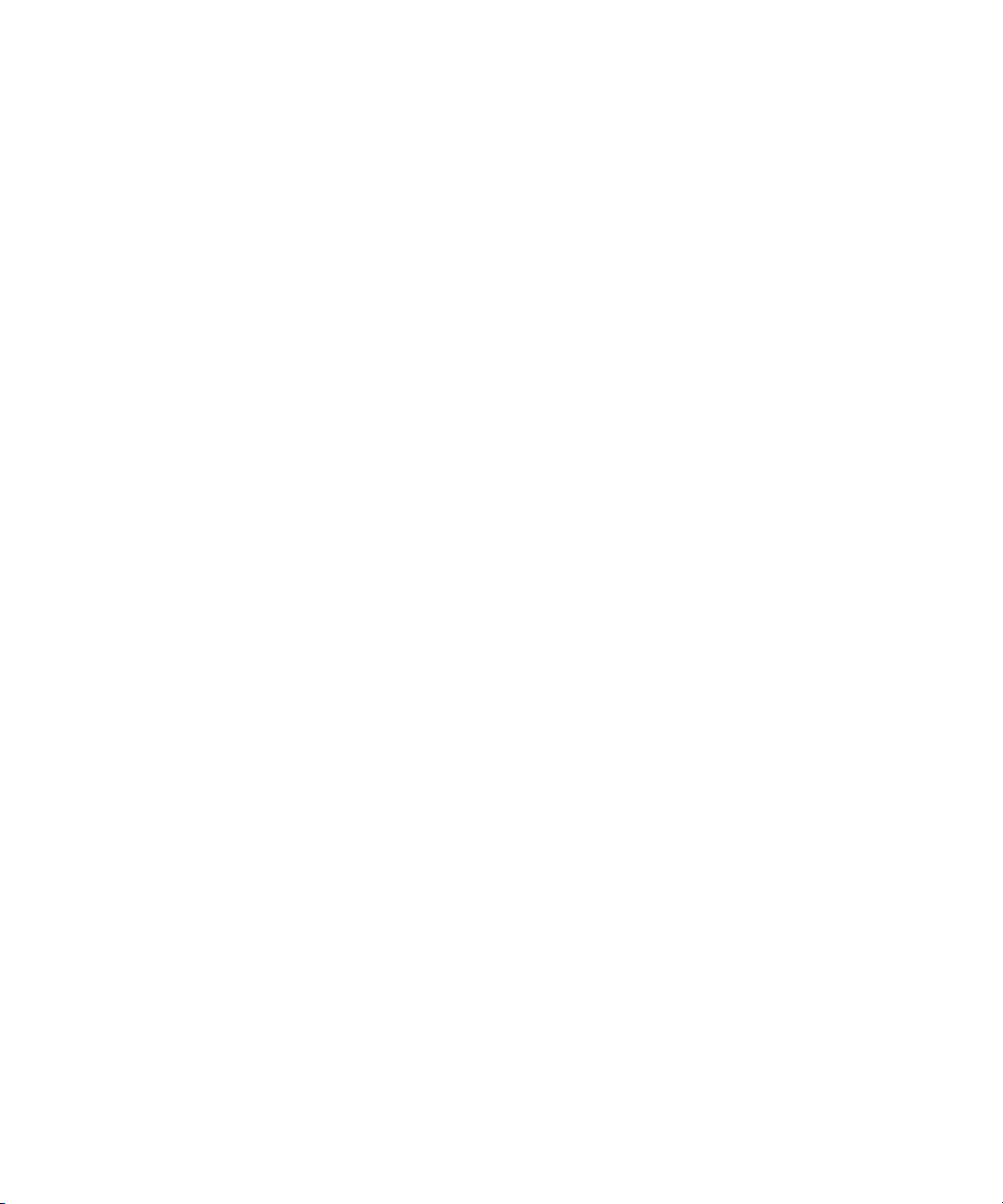
Uživatelská příručka
Změna poznámek protokolu hovoru
1. Na domovské obrazovce stiskněte klávesu Odeslat.
2. Zvýrazněte protokol hovoru.
3. Stiskněte klávesu Nabídka.
4. Klepněte na položku Zobrazit historii.
5. Stiskněte klávesu Nabídka.
6. Klepněte na položku Upravit poznámky.
7. Změňte poznámku protokolu hovoru.
8. Stiskněte klávesu Nabídka.
9. Klikněte na možnost Uložit.
Odesílání protokolu hovoru
1. Na domovské obrazovce stiskněte klávesu Odeslat.
2. Zvýrazněte protokol hovoru.
3. Stiskněte klávesu Nabídka.
4. Klepněte na položku Zobrazit historii.
5. Stiskněte klávesu Nabídka.
6. Klepněte na položku Předat dál.
Telefon
Odstranění poznámek protokolu hovoru
1. Na domovské obrazovce stiskněte klávesu Odeslat.
2. Zvýrazněte protokol hovoru.
3. Stiskněte klávesu Nabídka.
4. Klepněte na položku Zobrazit historii.
5. Stiskněte klávesu Nabídka.
6. Klepněte na položku Upravit poznámky.
7. Stiskněte klávesu Nabídka.
8. Klepněte na položku Vymazat pole.
9. Stiskněte klávesu Nabídka.
10. Klikněte na možnost Uložit.
Čekání hovorů
Zapnutí čekání hovorů
Chcete-li provést tento úkol, poskytovatel bezdrátových služeb musí nastavit vaši SIM kartu nebo zařízení
BlackBerry® na tuto službu.
24
Page 27

Uživatelská příručka
1. Na domovské obrazovce stiskněte klávesu Odeslat.
2. Stiskněte klávesu Nabídka.
3. Klikněte na položku Možnosti.
4. Klepněte na položku Čekání hovorů.
5. Hodnotu v poli Čekání hovorů je aktivováno změňte na Ano.
6. Stiskněte klávesu Nabídka.
7. Klikněte na možnost Uložit.
Chcete-li čekání hovorů vypnout, hodnotu v poli Čekání hovorů je aktivováno změňte na Ne.
Telefon
Předávání hovorů
Předávání hovorů
V závislosti na poskytovateli bezdrátových služeb může již být na SIM kartě nebo zařízení BlackBerry® dostupných
více telefonních čísel pro předávání hovorů. Je možné, že nebudete moci tato čísla změnit ani přidat nová čísla.
Další informace získáte u poskytovatele bezdrátových služeb.
Předávání hovorů
Chcete-li provést tento úkol, poskytovatel bezdrátových služeb musí nastavit vaši SIM kartu nebo zařízení
BlackBerry® na tuto službu.
1. Na domovské obrazovce stiskněte klávesu Odeslat.
2. Stiskněte klávesu Nabídka.
3. Klikněte na položku Možnosti.
4. Klepněte na položku Předávání hovorů.
5. Proveďte jednu z následujících akcí:
• Chcete-li předat všechny hovory na číslo pro předávání hovorů, vyberte možnost Předat všechny hovory.
Změňte pole Předat všechny hovory na hodnotu Číslo pro předávání hovorů.
• Chcete-li předat pouze nepřijaté hovory, ověřte si, že je pole Předat všechny hovory nastaveno na hodnotu
Nepředávat. Změňte pole Pokud je obsazeno, Pokud není odpověď a Pokud není dosažitelný na hodnotu
Číslo pro předávání hovorů.
6. Stiskněte klávesu Nabídka.
7. Klikněte na možnost Uložit.
Předávání hovorů zastavíte změnou nastavení v poli Předat dál všechny hovory na hodnotu Nepředávat.
25
Page 28
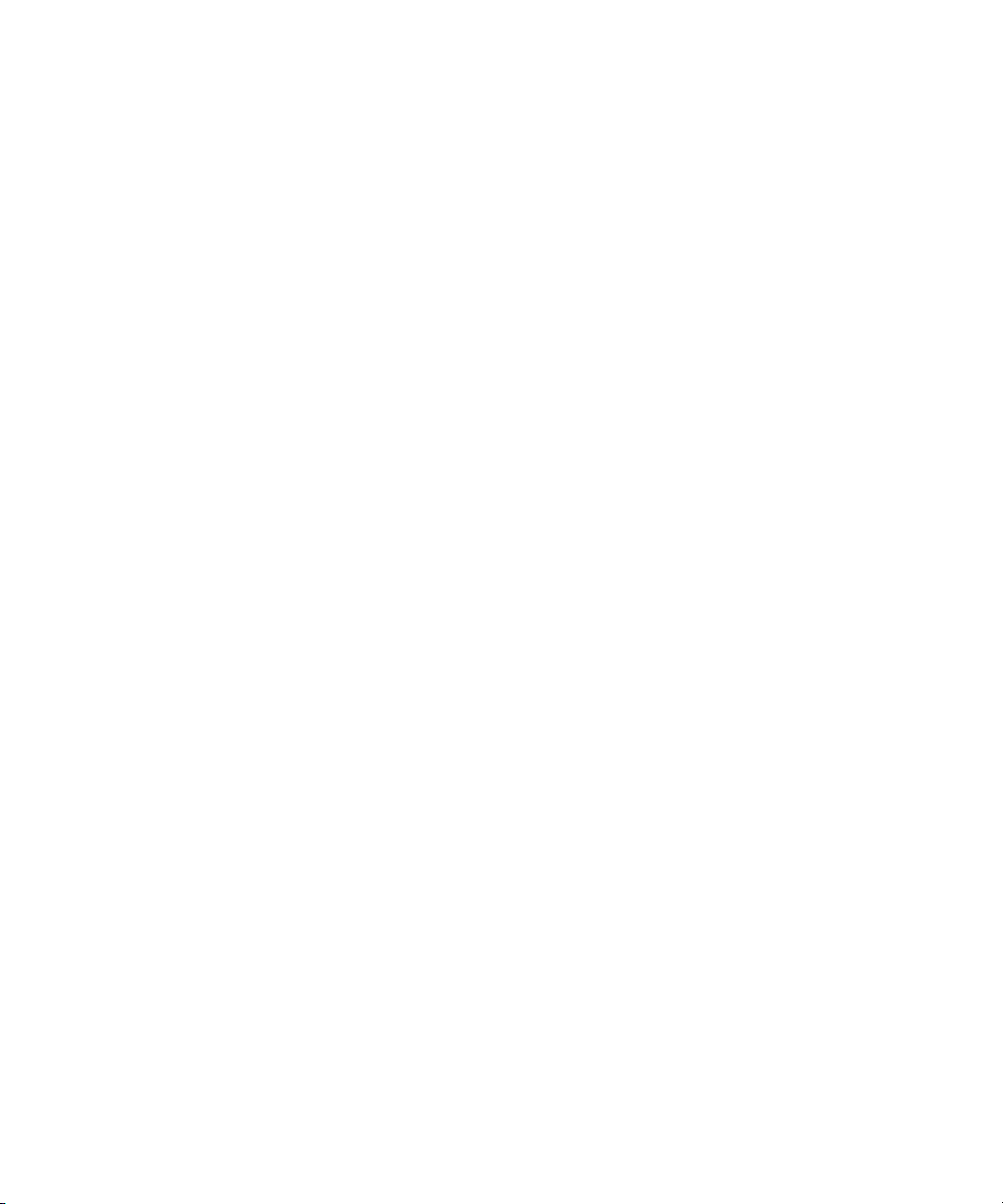
Uživatelská příručka
Přidání telefonního čísla pro předávání hovorů
Chcete-li provést tento úkol, poskytovatel bezdrátových služeb musí nastavit vaši SIM kartu nebo zařízení
BlackBerry® na tuto službu.
1. Na domovské obrazovce stiskněte klávesu Odeslat.
2. Stiskněte klávesu Nabídka.
3. Klikněte na položku Možnosti.
4. Klepněte na položku Předávání hovorů.
5. Stiskněte klávesu Nabídka.
6. Klepněte na položku Nové číslo.
7. Zadejte telefonní číslo.
8. Stiskněte klávesu Enter.
9. Stiskněte klávesu Nabídka.
10. Klikněte na položku Zavřít.
Změna telefonního čísla pro předávání hovorů
Změnit lze pouze telefonní čísla pro předávání hovorů, která jste přidali.
1. Na domovské obrazovce stiskněte klávesu Odeslat.
2. Stiskněte klávesu Nabídka.
3. Klikněte na položku Možnosti.
4. Klepněte na položku Předávání hovorů.
5. Stiskněte klávesu Nabídka.
6. Klepněte na položku Upravit čísla.
7. Zvýrazněte telefonní číslo.
8. Stiskněte klávesu Nabídka.
9. Klikněte na položku Upravit.
10. Změňte telefonní číslo.
11. Stiskněte klávesu Enter.
Telefon
Odstranění telefonního čísla pro předávání hovorů
Odstranit můžete pouze telefonní čísla pro předávání hovorů, která jste přidali.
1. Na domovské obrazovce stiskněte klávesu Odeslat.
2. Stiskněte klávesu Nabídka.
3. Klikněte na položku Možnosti.
4. Klepněte na položku Předávání hovorů.
5. Stiskněte klávesu Nabídka.
6. Klepněte na položku Upravit čísla.
7. Klepněte na telefonní číslo.
8. Klikněte na položku Odstranit.
26
Page 29

Uživatelská příručka
Telefon
Blokování hovorů
V závislosti na poskytovateli bezdrátových služeb a na bezdrátové síti nemusí být tato funkce podporována.
Blokování hovorů
Lze blokovat všechny příchozí hovory nebo blokovat příchozí hovory, pouze pokud přistoupíte na jinou bezdrátovou
síť.
Lze také blokovat všechny odchozí hovory a všechny odchozí mezinárodní hovory nebo lze blokovat odchozí
mezinárodní hovory, pouze pokud přistoupíte na jinou bezdrátovou síť.
Chcete-li používat funkci blokování hovorů, poskytovatel bezdrátových služeb musí nastavit vaši SIM kartu na tuto
službu a poskytnout vám heslo pro blokování hovorů. V závislosti na poskytovateli bezdrátových služeb a na bezdrátové
síti nemusí být tato funkce podporována.
Blokování hovorů
Chcete-li provést tento úkol, poskytovatel bezdrátových služeb musí nastavit vaši SIM kartu na tuto službu a poskytnout
vám heslo pro blokování hovorů.
1. Na domovské obrazovce stiskněte klávesu Odeslat.
2. Stiskněte klávesu Nabídka.
3. Klikněte na položku Možnosti.
4. Klepněte na položku Blokování hovorů.
5. Zvýrazněte možnost blokování hovorů.
6. Stiskněte klávesu Nabídka.
7. Klepněte na položku Aktivovat.
8. Zadejte heslo pro blokování hovorů.
Chcete-li blokování hovorů zrušit, zvýrazněte možnost blokování hovorů. Stiskněte klávesu Nabídka. Klepněte na
položku Deaktivovat.
Změna hesla pro blokování hovorů
1. Na domovské obrazovce stiskněte klávesu Odeslat.
2. Stiskněte klávesu Nabídka.
3. Klikněte na položku Možnosti.
4. Klepněte na položku Blokování hovorů.
5. Stiskněte klávesu Nabídka.
6. Klikněte na položku Změnit heslo.
27
Page 30
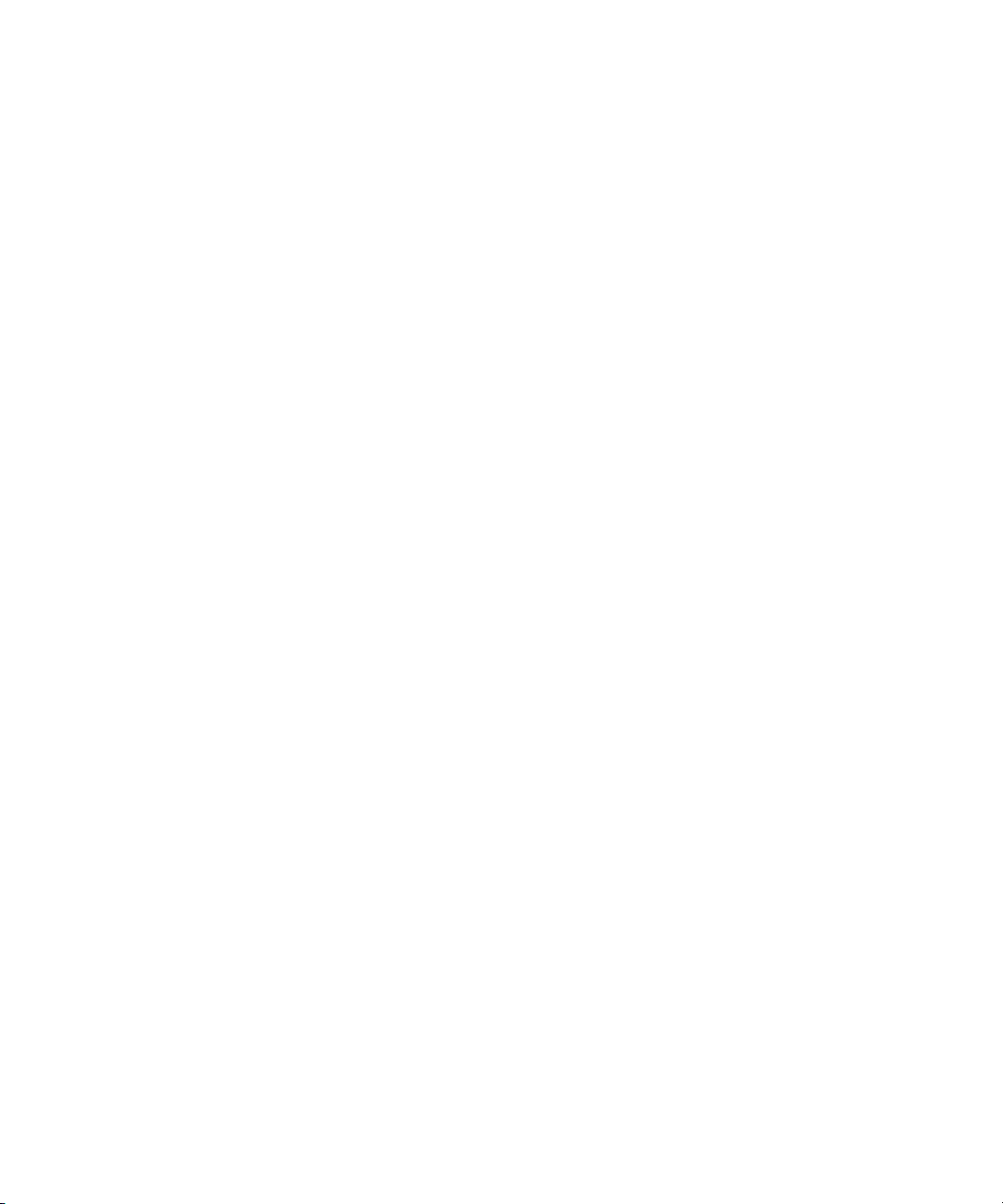
Uživatelská příručka
Telefon
Pevná volba
V závislosti na poskytovateli bezdrátových služeb a na bezdrátové síti nemusí být tato funkce podporována.
O pevné volbě
Pokud zapnete pevnou volbu, je možné volat pouze kontakty uvedené v seznamu pevné volby a na oficiální tísňová
přístupová čísla (například 911 nebo 112).
Pokud váš plán poskytovatele služeb zahrnuje službu SMS, můžete kontaktům v seznamu pevné volby zasílat zprávy
SMS.
Chcete-li používat pevnou volbu, poskytovatel bezdrátových služeb musí nastavit vaši SIM kartu pro tuto službu a
poskytnout vám kód PIN2 pro SIM kartu. V závislosti na poskytovateli bezdrátových služeb a na bezdrátové síti nemusí
být tato funkce podporována.
Zapnutí pevné volby
Chcete-li provést tento úkol, poskytovatel bezdrátových služeb musí nastavit vaši SIM kartu na tuto službu a poskytnout
vám kód PIN2 pro SIM kartu.
1. Na domovské obrazovce stiskněte klávesu Odeslat.
2. Stiskněte klávesu Nabídka.
3. Klikněte na položku Možnosti.
4. Klepněte na položku Telefonní seznam FDN.
5. Stiskněte klávesu Nabídka.
6. Klepněte na položku Aktivovat režim FDN.
7. Zadejte kód PIN2.
8. Stiskněte klávesu Enter.
Chcete-li vypnout pevnou volbu, stiskněte klávesu Nabídka. Klepněte na položku Deaktivovat režim FDN.
Přidání kontaktu do seznamu pevné volby
Chcete-li provést tento úkol, poskytovatel bezdrátových služeb musí nastavit vaši SIM kartu na tuto službu a poskytnout
vám kód PIN2 pro SIM kartu.
1. Na domovské obrazovce stiskněte klávesu Odeslat.
2. Stiskněte klávesu Nabídka.
3. Klikněte na položku Možnosti.
4. Klepněte na položku Telefonní seznam FDN.
5. Stiskněte klávesu Nabídka.
28
Page 31

Uživatelská příručka
6. Klepněte na tlačítko Nový.
7. Zadejte kód PIN2.
8. Stiskněte klávesu Nabídka.
9. Zadejte jméno a telefonní číslo.
10. Stiskněte klávesu Nabídka.
11. Klikněte na možnost Uložit.
Změna kontaktu v seznamu pevné volby
1. Na domovské obrazovce stiskněte klávesu Odeslat.
2. Stiskněte klávesu Nabídka.
3. Klikněte na položku Možnosti.
4. Klepněte na položku Telefonní seznam FDN.
5. Zvýrazněte kontakt.
6. Stiskněte klávesu Nabídka.
7. Klikněte na položku Upravit.
8. Změňte kontaktní informace.
9. Stiskněte klávesu Nabídka.
10. Klikněte na možnost Uložit.
Telefon
Odstranění kontaktu ze seznamu pevné volby
1. Na domovské obrazovce stiskněte klávesu Odeslat.
2. Stiskněte klávesu Nabídka.
3. Klikněte na položku Možnosti.
4. Klepněte na položku Telefonní seznam FDN.
5. Zvýrazněte kontakt.
6. Stiskněte klávesu Nabídka.
7. Klikněte na položku Odstranit.
Vytáčení s předvolbou
O vytáčení s předvolbou
Chcete-li zadat výchozí číslo země a číslo oblasti pro telefonní čísla, můžete změnit možnosti vytáčení s předvolbou.
Pokud při navazování hovorů určíte výchozí číslo země a číslo oblasti, potřebujete pouze vytočit kód země a kód oblasti,
jestliže se kódy liší od kódů, které jste zadali v možnostech vytáčení s předvolbou.
29
Page 32

Uživatelská příručka
V závislosti na modelu zařízení BlackBerry® můžete také v možnostech vytáčení s předvolbou zadat hlavní telefonní
číslo organizace, kterou často voláte. Pokud zadáte číslo organizace, můžete rychle uskutečnit hovor s kontaktem
v organizaci pouze vytočením linky kontaktu. Podobně stačí jen zadat linku kontaktu, když přidáváte kontakt v organizaci
do seznamu kontaktů.
Telefon
Nastavení výchozího čísla země a čísla oblasti
1. V aplikaci Telefon stiskněte klávesu Nabídka.
2. Klikněte na položku Možnosti.
3. Klepněte na položku Vytáčení s předvolbou.
4. Nastavte pole Číslo země a Číslo oblasti.
5. V poli Délka národního čísla nastavte výchozí délku telefonních čísel v zemi.
6. Stiskněte klávesu Nabídka.
7. Klikněte na možnost Uložit.
Poznámka: Do výpočtu výchozí délky telefonních čísel zahrňte číslo oblasti a místní číslo, nezahrnujte do něj číslo
země nebo národní předčíslí pro přímé vytáčení.
Nastavení možností pro vytáčení čísel pobočkových stanic
1. Na domovské obrazovce stiskněte klávesu Odeslat.
2. Stiskněte klávesu Nabídka.
3. Klikněte na položku Možnosti.
4. Klikněte na položku Vytáčení s předvolbou.
5. Do pole Číslo zadejte hlavní telefonní číslo organizace.
6. V poli Čekat na nastavte, jak dlouho bude zařízení BlackBerry® před vytočením čísla pobočkové stanice.
7. V poli Délka čísla pobočkové stanice nastavte výchozí délku čísel pobočkových stanic.
8. Stiskněte klávesu Nabídka.
9. Klikněte na možnost Uložit.
Podpora TTY
V závislosti na poskytovateli bezdrátových služeb nemusí být tato funkce podporována.
Podpora TTY
Pokud zapnete podporu TTY a připojíte své zařízení BlackBerry® k zařízení TTY, které pracuje rychlostí 45,45 bitů za
sekundu, můžete telefonovat na zařízení TTY a přijímat od nich hovory. Zařízení BlackBerry přijaté hovory konvertuje
do textu, který lze přečíst na zařízení TTY.
30
Page 33

Uživatelská příručka
Používá-li vaše zařízení TTY pro náhlavní soupravu 2,5mm konektor, musíte pro připojení zařízení TTY k zařízení
BlackBerry použít adaptér. Chcete-li získat adaptér, který pro použití s vaším modelem zařízení BlackBerry schválila
společnost Research In Motion, navštivte webové stránky www.shopblackberry.com.
Telefon
Zapnutí podpory TTY
1. Na domovské obrazovce stiskněte klávesu Odeslat.
2. Stiskněte klávesu Nabídka.
3. Klikněte na položku Možnosti.
4. Klepněte na položku TTY.
5. V poli Režim TTY nastavte hodnotu Ano.
6. Stiskněte klávesu Nabídka.
7. Klikněte na možnost Uložit.
V sekci pro zobrazení stavu zařízení se objeví indikátor TTY.
Chcete-li podporu TTY vypnout, v poli Režim TTY nastavte hodnotu Ne.
Více telefonních čísel
Více telefonních čísel
Pokud nastane některá z následujících situací, může mít k zařízení BlackBerry® přiřazeno více telefonních čísel:
• Poskytovatel bezdrátových služeb vám poskytl SIM kartu, která podporuje více než jedno telefonní číslo.
• Poskytovatel bezdrátových služeb vám poskytl telefonní číslo a vaše organizace vám přidělila telefonní číslo
aplikace BlackBerry® MVS Client.
Je-li k zařízení přiřazeno více telefonních čísel, můžete přepínat telefonní číslo, které používáte jako aktivní. Můžete
přijímat hovory na všechna telefonní čísla, která jsou přiřazena k zařízení, ale uskutečňovat hovory můžete pouze
pomocí aktivního telefonního čísla. Nelze například jeden hovor přidržet a uskutečnit druhý pomocí dalšího telefonního
čísla.
Pokud SIM karta podporuje více než jedno telefonní číslo a vy právě telefonujete, nemůžete přijmout hovor z telefonního
čísla, které nepoužíváte. V případě volání na telefonní číslo, které nepoužíváte, bude vydáván obsazovací tón nebo
volání bude přepnuto do hlasové pošty. Pokud máte přiděleno telefonní číslo aplikace BlackBerry MVS Client a další
telefonní číslo, můžete přijímat hovory na druhé telefonní číslo, i když právě telefonujete.
Můžete změnit možnosti pro čekání hovorů, předávání hovorů a hlasovou poštu pro každé telefonní číslo přiřazené
zařízení.
31
Page 34

Uživatelská příručka
Telefon
Přepnutí aktivního telefonního čísla
Přepnutím aktivního telefonního čísla můžete uskutečňovat hovory pomocí jiného telefonního čísla, které je přiřazeno
zařízení BlackBerry®.
1. V aplikaci Telefon klepněte na telefonní číslo v horní části obrazovky.
2. Klepněte na telefonní číslo, které chcete nastavit jako aktivní telefonní číslo.
Možnosti telefonu
Zapnutí vytáčení ze zamčené obrazovky
1. Na domovské obrazovce nebo ve složce klikněte na ikonu Možnosti.
2. Klikněte na položku Heslo.
3. V poli Povolit odchozí hovory, pokud jsou blokované nastavte hodnotu Ano.
4. Stiskněte klávesu Nabídka.
5. Klikněte na možnost Uložit.
Řazení telefonních čísel nebo kontaktů na obrazovce Telefon
1. Na domovské obrazovce stiskněte klávesu Odeslat.
2. Stiskněte klávesu Nabídka.
3. Klikněte na položku Možnosti.
4. Klepněte na položku Obecné možnosti.
5. Proveďte jednu z následujících akcí:
• Chcete-li telefonní čísla nebo kontakty řadit podle četnosti používání, nastavte pole Zobrazení telefonního
seznamu na hodnotu Nejčastější.
• Chcete-li kontakty řadit abecedně podle jména kontaktu, nastavte pole Zobrazení telefonního seznamu na
hodnotu Jméno.
• Chcete-li telefonní čísla nebo kontakty řadit podle naposledy použitých, nastavte pole Zobrazení telefonního
seznamu na hodnotu Poslední.
6. Stiskněte klávesu Nabídka.
7. Klikněte na možnost Uložit.
Chcete-li telefonní čísla nebo kontakty opět řadit podle protokolů hovorů, nastavte pole Zobrazení telefonního
seznamu na hodnotu Protokol hovoru.
Skrytí nebo zobrazení telefonního čísla při hovoru
Bezdrátová síť může přepsat možnost, kterou jste vybrali.
1. Na domovské obrazovce stiskněte klávesu Odeslat.
32
Page 35

Uživatelská příručka
2. Stiskněte klávesu Nabídka.
3. Klikněte na položku Možnosti.
4. Klepněte na položku Obecné možnosti.
5. Proveďte jednu z následujících akcí:
• Požadujete-li skrytí vašeho telefonního čísla, v poli Omezit moji identitu nastavte hodnotu Vždy.
• Požadujete-li zobrazení vašeho telefonního čísla, v poli Omezit moji identitu nastavte hodnotu Nikdy.
• Požadujete-li, aby o skrytí nebo zobrazení telefonního čísla rozhodla síť, v poli Omezit moji identitu nastavte
hodnotu Závislé na síti.
6. Stiskněte klávesu Nabídka.
7. Klikněte na možnost Uložit.
Telefon
Vypnutí výzvy zobrazované před odstraněním položek
Výzvu, která se zobrazuje před odstraněním zpráv, protokolů hovorů, kontaktů, záznamů kalendáře, úkolů, poznámek
nebo hesel, můžete vypnout.
1. Na domovské obrazovce klikněte na ikonu aplikace.
2. V aplikaci stiskněte klávesu Nabídka.
3. Klikněte na položku Možnosti.
4. V případě potřeby klepněte na tlačítko Obecné možnosti.
5. Změňte nastavení v poli Potvrdit odstranění na hodnotu Ne.
6. Stiskněte klávesu Nabídka.
7. Klikněte na možnost Uložit.
Zrušení automatického ukončení hovorů při vložení zařízení do pouzdra
1. Na domovské obrazovce stiskněte klávesu Odeslat.
2. Stiskněte klávesu Nabídka.
3. Klikněte na položku Možnosti.
4. Klepněte na položku Obecné možnosti.
5. V poli Automaticky ukončovat hovory změňte hodnotu na Nikdy.
6. Stiskněte klávesu Nabídka.
7. Klikněte na možnost Uložit.
Automatické přijímání hovorů při vyjímání zařízení z pouzdra
1. Na domovské obrazovce stiskněte klávesu Odeslat.
2. Stiskněte klávesu Nabídka.
3. Klikněte na položku Možnosti.
4. Klepněte na položku Obecné možnosti.
5. V poli Automaticky přijímat hovory nastavte hodnotu Mimo pouzdro.
6. Stiskněte klávesu Nabídka.
7. Klikněte na možnost Uložit.
33
Page 36

Uživatelská příručka
Telefon
Vynulování měřiče času
Měřič času poskytuje údaje o odhadované době hovorů. Další informace o přesné době hovoru vám podá váš
poskytovatel bezdrátových služeb.
1. Na domovské obrazovce stiskněte klávesu Odeslat.
2. Stiskněte klávesu Nabídka.
3. Klikněte na položku Stav.
4. Klepněte na položku Poslední hovor nebo Hovory celkem.
5. Klepněte na položku Vynulovat měřič času.
6. Stiskněte klávesu Nabídka.
7. Klikněte na možnost Uložit.
Klávesové zkratky pro aplikaci telefon
• Chcete-li změnit vyzváněcí tón, stiskněte klávesu Nabídka v aplikaci telefon. Klikněte na možnost Nastavit
vyzváněcí tón.
• Chcete-li si poslechnout hlasovou poštu, stiskněte a podržte klávesu 1.
• Chcete-li odeslat příchozí hovor do hlasové pošty, když je zařízení BlackBerry® vloženo do pouzdra, stiskněte a
podržte klávesu Snížení hlasitosti na pravé straně zařízení.
• Chcete-li nastavit rychlou volbu pro kontakt, stiskněte a podržte na domovské obrazovce nebo v aplikaci telefon
klávesu, kterou chcete přiřadit k rychlé volbě.
• Pokud chcete k telefonnímu číslu přidat číslo pobočkové stanice, stiskněte klávesu Alt a klávesu X. Zadejte číslo
pobočkové stanice.
• Písmeno do pole telefonního čísla zadáte stisknutím klávesy Alt a příslušné klávesy.
• Symbol plus (+) při zadávání telefonního čísla vložíte stisknutím klávesy O.
• Chcete-li během hovoru zapnout hlasitý telefon, stiskněte klávesu Hlasitý telefon (
během hovoru hlasitý telefon vypnout, znovu stiskněte klávesu Hlasitý telefon.
• Používáte-li náhlavní soupravu a nechcete hovor přijímat s její pomocí, stiskněte klávesu Hlasitý telefon.
Opětovným stisknutím klávesy Hlasitý telefon přepnete hovor zpět do náhlavní soupravy.
• Používáte-li v zařízení více telefonních čísel a chcete číslo přepnout, klikněte v aplikaci Telefon na aktivní telefonní
číslo. Klikněte na telefonní číslo.
) na klávesnici. Chcete-li
Odstraňování problémů s aplikací telefon
Nelze uskutečňovat ani přijímat hovory
Pokuste se provést následující kroky:
• Ověřte, zda je zařízení BlackBerry® připojeno k bezdrátové síti.
34
Page 37

Uživatelská příručka
• Ověřte, zda plán vašich bezdrátových služeb zahrnuje telefonní a hlasové služby.
• Nelze-li uskutečňovat hovory a je zapnuta pevná volba, zkontrolujte, zda se telefonní číslo kontaktu zobrazuje
v seznamu pevné volby, nebo vypněte pevnou volbu.
• Pokud při cestě do zahraničí nezměníte možnosti vytáčení s předvolbou, vytočte celé telefonní číslo včetně kódu
země a oblasti.
• Pokud nepřijímáte hovory, zkontrolujte, zda je vypnuté blokování a předávání hovorů.
• Zařízení nebo SIM karta možná podporuje více telefonních čísel, i když máte přiděleno pouze jedno telefonní
číslo. Ověřte, zda je vaše telefonní číslo nastaveno jako aktivní telefonní číslo.
• Pokud je zařízení přiděleno více než jedno telefonní číslo, ověřte, zda je jako aktivní telefonní číslo nastaveno
číslo, ze kterého chcete uskutečňovat hovory nebo na které chcete hovory přijímat.
Související informace
Pevná volba, 28
Blokování hovorů, 27
Předávání hovorů, 25
Přepnutí aktivního telefonního čísla, 32
Telefon
Vlastní telefonní číslo se v aplikaci Telefon zobrazuje jako Neznámé
Pokud vaše zařízení BlackBerry® používá SIM kartu, zkuste upravit telefonní číslo na SIM kartě a změňte tak jeho
zobrazení v aplikaci Telefon. Na domovské obrazovce nebo ve složce klikněte na ikonu Možnosti. Klikněte na položku
Možnosti upřesnění. Klikněte na položku SIM karta. Zvýrazněte telefonní číslo. Stiskněte klávesu Nabídka. Klikněte
na položku Upravit SIM telefonní číslo. Zadejte vaše telefonní číslo. Stiskněte klávesu Enter.
Nelze kontrolovat hlasovou poštu
Pokuste se provést následující kroky:
• Pokud je k zařízení BlackBerry® přiděleno více než jedno telefonní číslo a snažíte se zkontrolovat hlasovou
poštu pomocí klávesové zkratky, zařízení zavolá přístupové číslo hlasové pošty pro aktivní telefonní číslo.
Zkontrolujte hlasovou poštu pro alternativní telefonní číslo.
• Ke kontrole hlasové pošty potřebujete přístupové číslo hlasové pošty. Chcete-li získat přístupové číslo hlasové
pošty, obraťte se na poskytovatele bezdrátových služeb nebo správce.
Nelze navázat hovor pomocí hlasového příkazu
Pokuste se provést následující kroky:
• Ověřte, zda je zařízení BlackBerry® připojeno k bezdrátové síti.
• Používáte-li zařízení podporující technologii Bluetooth®, například soupravu handsfree do vozidel nebo
bezdrátovou náhlavní soupravu, zkontrolujte, zda zařízení podporující technologii Bluetooth tuto funkci
podporuje a zda je zařízení podporující technologii Bluetooth sdruženo se zařízením BlackBerry.
• Ověřte, zda je klávesnice odemknutá.
• Zkontrolujte, zda je jazyk používaný pro hlasové příkazy stejný jako jazyk hlasového vytáčení nastavený
v možnostech jazyka. Určité jazyky nemusí být podporovány.
Související informace
35
Page 38

Uživatelská příručka
Změna jazyka hlasového vytáčení, 20
Zamknutí klávesnice, 249
Technologie Bluetooth, 197
Telefon
Zařízení nerozeznává jména nebo čísla v hlasových příkazech
Pokuste se provést následující kroky:
• Vyslovte jméno a příjmení kontaktu.
• Pokud zařízení BlackBerry® často nerozeznává shody, nastavte úroveň citlivosti shod na odmítnout méně.
• Pokud zařízení často identifikuje nesprávné shody, nastavte úroveň citlivosti shod na odmítnout více.
• Zlepšení hlasového rozpoznání čísel
Související informace
Zlepšení hlasového rozpoznání čísel, 21
Nastavení úrovně citlivosti shod pro hlasové příkazy, 21
Nelze uskutečnit konferenční hovor
Pokud je zařízení BlackBerry® přiděleno telefonní číslo aplikace BlackBerry® MVS Client, nemůžete spojit hovor, který
uskutečňujete nebo přijímáte pomocí telefonního čísla aplikace BlackBerry MVS Client, s hovorem uskutečňovaným
nebo přijímaným pomocí telefonního čísla přiděleného poskytovatelem bezdrátových služeb.
Některé funkce nejsou v zařízení dostupné
Na dostupnost určitých funkcí zařízení BlackBerry® může mít vliv řada okolností, například model zařízení a plán vašich
bezdrátových služeb.
Pokud váš s e-mailový účet používá server BlackBerry® Enterprise Server, některé funkce nemusejí být vaší organizací
nastaveny nebo vám užívání některých funkcí nebo možností nebylo umožněno. Pokud vám správce nastavil možnosti,
objeví se vedle pole možností červený indikátor blokování.
Další informace o funkcích dostupných v zařízení vám podá poskytovatel bezdrátových služeb nebo správce, případně
můžete navštívit webové stránky www.blackberry.com/go/devices.
36
Page 39

Uživatelská příručka
Zprávy
Základní informace o zprávách
Sestavování zpráv
Kontrola pravopisu
Pravopis je možné kontrolovat ve vámi vytvořených zprávách, položkách kalendáře, úkolech nebo poznámkách.
1. Ve zprávě, položce kalendáře, úkolu nebo poznámce stiskněte klávesu Nabídka.
2. Klepněte na položku Kontrola pravopisu.
3. Proveďte libovolnou z následujících akcí:
• Navrhovaný pravopis přijmete klepnutím na slovo v seznamu, který se objeví.
• Chcete-li navrhovaný pravopis ignorovat, stiskněte klávesu Escape.
• Chcete-li ignorovat všechny výskyty navrhovaného pravopisu, stiskněte klávesu Nabídka. Klepněte na možnost
Ignorovat vše.
• Chcete-li přidat slovo do uživatelského slovníku, stiskněte klávesu Nabídka. Klepněte na položku Přidat do
slovníku.
• Chcete-li kontrolu pravopisu ukončit, stiskněte klávesu Nabídka. Klepněte na položku Zrušit kontrolu
pravopisu.
Zprávy
Uložení konceptu zprávy
1. Při sestavování zprávy stiskněte klávesu Nabídka.
2. Klepněte na položku Uložit koncept.
Nastavení úrovně důležitosti zpráv
Můžete nastavit úroveň důležitosti pro e-mailovou zprávu, zprávu PIN nebo zprávu MMS.
1. Při sestavování zprávy stiskněte klávesu Nabídka.
2. Klikněte na položku Možnosti.
3. Nastavte pole Důležitost.
4. Stiskněte klávesu Nabídka.
5. Klikněte na možnost Uložit.
Skrytá kopie kontaktu
Skrytou kopii kontaktu lze využít v e-mailové zprávě, ve zprávě PIN nebo ve zprávě MMS.
1. Při sestavování zprávy stiskněte klávesu Nabídka.
2. Klepněte na možnost Přidat do pole Skrytá.
37
Page 40

Uživatelská příručka
Zprávy
Připojení kontaktu ke zprávě
Kontakt lze připojit k e-mailové zprávě, ke zprávě PIN nebo ke zprávě MMS.
1. Při sestavování zprávy stiskněte klávesu Nabídka.
2. Klepněte na položku Připojit adresu nebo Připojit kontakt.
3. Klikněte na kontakt.
Přidání podpisu
Chcete-li provést tento úkol, zařízení BlackBerry® musí být spojeno s e-mailovým účtem, který používá server
BlackBerry® Enterprise Server podporující tuto funkci. Další informace získáte u správce. Používáte-li službu
BlackBerry® Internet Service, naleznete další informace v Nápovědě online ke službě BlackBerry Internet Service.
1. Na domovské obrazovce klikněte na ikonu Zprávy.
2. Stiskněte klávesu Nabídka.
3. Klikněte na položku Možnosti.
4. Klepněte na položku Nastavení e-mailu.
5. V případě potřeby změňte pole Služby zpráv.
6. V poli Použít automatický podpis nastavte hodnotu Ano.
7. Do textového pole, které se zobrazí, zadejte podpis.
8. Stiskněte klávesu Nabídka.
9. Klikněte na možnost Uložit.
Po odeslání je do e-mailových zpráv přidán automatický podpis.
Odstranění prohlášení z e-mailové zprávy
Pokud je zařízení BlackBerry® spojeno s e-mailovým účtem, který používá službu BlackBerry® Enterprise Server
podporující tuto funkci, může služba BlackBerry Enterprise Server do e-mailových zpráv, poté co je odešlete, připojovat
prohlášení.
1. Při sestavování e-mailové zprávy stiskněte klávesu Nabídka.
2. Klepněte na položku Odstranit prohlášení.
Chcete-li prohlášení znovu připojovat, stiskněte klávesu Nabídka. Klepněte na položku Přidat prohlášení.
Vytvoření odkazu na PIN
Odkaz na PIN můžete vytvořit ve zprávách, záznamech kalendáře, úkolech nebo poznámkách. Po klepnutí na odkaz
můžete odeslat zprávu PIN.
Při zadávání textu napište pin: a kód PIN.
38
Page 41

Uživatelská příručka
Odesílání zpráv
Odeslání e-mailové zprávy
1. Na domovské obrazovce klikněte na ikonu Zprávy.
2. Stiskněte klávesu
3. Klikněte na položku Vytvořit e-mail.
4. V poli Komu proveďte jednu z následujících akcí:
• Zadejte e-mailovou adresu.
• Zadejte jméno kontaktu.
• Zadejte část jména kontaktu. Klikněte na kontakt.
5. Napište zprávu.
6. Stiskněte klávesu .
7. Klikněte na položku Odeslat.
Související informace
Vyhledávání kontaktů v adresáři organizace, 133
Poštovní seznamy, 135
.
Zprávy
Odeslání zprávy PIN
1. Na domovské obrazovce klikněte na ikonu Zprávy.
2. Stiskněte klávesu Nabídka.
3. Klepněte na položku Vytvořit PIN.
4. V poli Komu proveďte jednu z následujících akcí:
• Zadejte kód PIN. Stiskněte klávesu Enter.
• Zadejte jméno kontaktu. Stiskněte klávesu Enter.
• Zadejte část jména kontaktu. Klikněte na kontakt.
5. Napište zprávu.
6. Stiskněte klávesu Nabídka.
7. Klikněte na položku Odeslat.
Související informace
Poštovní seznamy, 135
Odeslání zprávy SMS
Jednu zprávu SMS můžete odeslat až deseti příjemcům.
1. Na domovské obrazovce klikněte na ikonu Zprávy.
2. Stiskněte klávesu .
3. Klikněte na položku Vytvořit SMS.
4. V poli Komu proveďte jednu z následujících akcí:
• Vložte telefonní číslo SMS (zahrnuje číslo země a číslo oblasti).
39
Page 42

Uživatelská příručka
• Zadejte jméno kontaktu.
• Zadejte část jména kontaktu. Klikněte na kontakt.
• Je-li vaše zařízení připojeno k síti CDMA, můžete zadat e-mailovou adresu.
5. Napište zprávu.
6. Stiskněte klávesu .
7. Klikněte na položku Odeslat.
Související informace
Poštovní seznamy, 135
Odeslání zprávy MMS
V závislosti na plánu bezdrátových služeb nemusí být tato funkce podporována.
1. Na domovské obrazovce klikněte na ikonu Zprávy.
2. Stiskněte klávesu .
3. Klepněte na položku Vytvořit MMS.
4. Proveďte jednu z následujících akcí:
• Není-li kontakt uveden v seznamu kontaktů, klepněte na položku [Použít jednou]. Klepněte na možnost
Email nebo Telefon. Zadejte e-mailovou adresu nebo telefonní číslo MMS. Stiskněte klávesu Enter.
• Pokud se kontakt nachází v seznamu kontaktů, klepněte na něj. Klikněte na e-mailovou adresu nebo telefonní
číslo.
5. Napište zprávu.
6. Stiskněte klávesu .
7. Klikněte na položku Odeslat.
Zprávy
Související informace
Poštovní seznamy, 135
Zobrazení velikosti zprávy MMS před jejím odesláním, 59
Odpověď na zprávu
1. Ve zprávě stiskněte klávesu Nabídka.
2. Klepněte na položku Odpovědět nebo Odpovědět všem.
Přeposlat zprávu
Zprávu MMS nemůžete předat, pokud je její obsah chráněn autorským právem.
1. Ve zprávě stiskněte klávesu Nabídka.
2. Proveďte jednu z následujících akcí:
• Klepněte na položku Předat dál.
• Klikněte na položku Předat dál. Klikněte na typ zprávy.
Nové odeslání zprávy
Textovou zprávu SMS ani zprávu MMS nelze před opětovným odesláním změnit.
1. V odeslané zprávě stiskněte klávesu Nabídka.
40
Page 43

Uživatelská příručka
2. Proveďte jednu z následujících akcí:
• Chcete-li zprávu změnit, klepněte na položku Upravit. Změňte zprávu. Stiskněte klávesu Nabídka. Klikněte na
položku Odeslat.
• Chcete-li změnit příjemce, klepněte na položku Upravit. Zvýrazněte kontakt. Stiskněte klávesu Nabídka.
Klepněte na položku Změnit adresu. Klepněte na nový kontakt. Stiskněte klávesu Nabídka. Klikněte na položku
Odeslat.
• Chcete-li zprávu znovu odeslat beze změn, klepněte na položku Znovu odeslat.
Zprávy
Zrušení odeslání zprávy
Odeslání zprávy můžete zrušit pouze v případě, že je vedle zprávy zobrazena ikona hodin.
1. Na domovské obrazovce klikněte na ikonu Zprávy.
2. Zvýrazněte zprávu.
3. Stiskněte klávesu Nabídka.
4. Klepněte na položku Odstranit.
Správa zpráv
Otevření zprávy
Je-li zařízení BlackBerry® spojeno s více e-mailovými adresami, lze zprávy otevírat ze seznamu zpráv pro určitou emailovou adresu.
1. Na domovské obrazovce klikněte na ikonu Zprávy.
2. Klikněte na zprávu.
Pokud otevřete zprávu MMS a nezobrazí se obsah, stiskněte klávesu Nabídka. Klepněte na položku Načíst.
Uložení zprávy
1. Ve zprávě stiskněte klávesu Nabídka.
2. Klikněte na možnost Uložit.
Hledání textu ve zprávě, v příloze nebo na webové stránce
Chcete-li v prezentaci vyhledat text, je nutné zobrazit prezentaci v režimu zobrazení textů nebo v režimu zobrazení
textů a obrázků.
1. Stiskněte klávesu Nabídka ve zprávě, v příloze nebo na webové stránce.
2. Klepněte na položku Najít.
3. Zadejte text.
4. Stiskněte klávesu Enter.
Chcete-li vyhledat další výskyt textu, stiskněte klávesu Nabídka. Klepněte na položku Najít další.
41
Page 44

Uživatelská příručka
Označení zprávy jako otevřené nebo neotevřené
1. Na domovské obrazovce klikněte na ikonu Zprávy.
2. Proveďte jednu z následujících akcí:
• Zvýrazněte zprávu. Stiskněte klávesu Nabídka. Klepněte na položku Označit jako otevřené nebo Označit
jako neotevřené.
• Zvýrazněte pole s datem. Stiskněte klávesu Nabídka. Klepněte na položku Označit jako předběžně
otevřené. Klepněte na položku Označit jako otevřené.
Zobrazení adresy místo zobrazení jména
1. Ve zprávě klepněte na kontakt.
2. Klepněte na položku Zobrazit adresu.
Chcete-li znovu zobrazit jméno, klepněte na kontakt. Klepněte na položku Zobrazit jméno.
Zobrazení zprávy v určité složce
V určité složce můžete zobrazit e-mailové zprávy a zprávy MMS.
1. Na domovské obrazovce klikněte na ikonu Zprávy.
2. Stiskněte klávesu Nabídka.
3. Klepněte na položku Zobrazit složku.
4. Klepněte na složku.
Zprávy
Odstranění zprávy
1. Ve zprávě stiskněte klávesu Nabídka.
2. Klepněte na položku Odstranit.
Odstranění více zpráv
1. Na domovské obrazovce klikněte na ikonu Zprávy.
2. Proveďte jednu z následujících akcí:
• Chcete-li odstranit určitou řadu zpráv, zvýrazněte zprávu. Stiskněte a podržte klávesu Shift. Posunujte prstem
nahoru nebo dolů po trackpadu.Uvolněte klávesu Shift. Stiskněte klávesu Nabídka. Klepněte na položku
Odstranit zprávy.
• Chcete-li odstranit všechny zprávy starší než určité datum, zvýrazněte pole s datem. Stiskněte klávesu
Nabídka. Klepněte na položku Odstranit předcházející. Klepněte na položku Odstranit.
Poznámka: E-mailové zprávy odstraněné pomocí nabídky Odstranit předcházející nebudou během slučování e-mailu
odstraněny z aplikace elektronické pošty v počítači.
42
Page 45

Uživatelská příručka
E-mailové zprávy
Základní informace o e-mailových zprávách
Odeslání e-mailové zprávy
1. Na domovské obrazovce klikněte na ikonu Zprávy.
2. Stiskněte klávesu
3. Klikněte na položku Vytvořit e-mail.
4. V poli Komu proveďte jednu z následujících akcí:
• Zadejte e-mailovou adresu.
• Zadejte jméno kontaktu.
• Zadejte část jména kontaktu. Klikněte na kontakt.
5. Napište zprávu.
6. Stiskněte klávesu .
7. Klikněte na položku Odeslat.
.
Zprávy
Související informace
Vyhledávání kontaktů v adresáři organizace, 133
Poštovní seznamy, 135
Odstranění původního textu z odpovědi na zprávu
1. Při odpovídání na zprávu stiskněte klávesu Nabídka.
2. Klepněte na položku Odstranit původní text.
Uložení e-mailové zprávy
Chcete-li provést tento úkol, zařízení BlackBerry® musí být spojeno s e-mailovým účtem, který používá server
BlackBerry® Enterprise Server podporující tuto funkci. Další informace získáte u správce systému.
1. Na domovské obrazovce klikněte na ikonu Zprávy.
2. Zvýrazněte e-mailovou zprávu nebo e-mailovou konverzaci.
3. Stiskněte klávesu Nabídka.
4. Klepněte na položku Soubor.
5. Zvýrazněte složku e-mailových zpráv.
6. Stiskněte klávesu Nabídka.
7. Klepněte na položku Soubor.
Související informace
Sloučení e-mailových zpráv přes bezdrátovou síť, 191
43
Page 46

Uživatelská příručka
Zprávy
Přidání, změna nebo odstranění složky e-mailových zpráv
V e-mailové aplikaci v počítači můžete přidávat, měnit nebo mazat složky e-mailových zpráv. Pokud je aktivováno
bezdrátové slučování e-mailů, přijímá zařízení BlackBerry® prostřednictvím bezdrátové sítě změny, které jste ve složce
e-mailových zpráv provedli v počítači.
Pokud je bezdrátové slučování e-mailů vypnuto nebo pokud není pro vaše zařízení dostupné, proveďte sloučení změn
pomocí nástroje nastavení e-mailu programu BlackBerry® Desktop Manager. Více informací o slučování e-mailů
naleznete zde: pro BlackBerry Desktop Software .
Předávání zpráv z určité složky e-mailových zpráv do zařízení
Chcete-li provést tento úkol, zařízení BlackBerry® musí být spojeno s e-mailovým účtem, který používá server
BlackBerry® Enterprise Server podporující tuto funkci. Další informace získáte u správce systému.
1. Na domovské obrazovce klikněte na ikonu Zprávy.
2. Stiskněte klávesu Nabídka.
3. Klikněte na položku Možnosti.
4. Klepněte na položku Nastavení e-mailu.
5. V případě potřeby změňte pole Služby zpráv.
6. Stiskněte klávesu Nabídka.
7. Klepněte na položku Přesměrování složky.
8. Zaškrtněte políčko vedle složky e-mailové zprávy.
9. Stiskněte klávesu Nabídka.
10. Klikněte na možnost Uložit.
Poznámka: Pokud klepnete na položku nabídky Vybrat vše, objeví se na vašem zařízení všechny e-mailové zprávy,
včetně e-mailových zpráv ve složce Odeslaná pošta v prostředí e-mailové aplikace v počítači.
Související informace
Ukončení ukládání zpráv odeslaných z počítače na zařízení, 45
Přidání, změna nebo odstranění složky e-mailových zpráv, 44
Ukončení ukládání zpráv odeslaných ze zařízení v počítači.
1. Na domovské obrazovce klikněte na ikonu Zprávy.
2. Stiskněte klávesu Nabídka.
3. Klikněte na položku Možnosti.
4. Klepněte na položku Nastavení e-mailu.
5. V případě potřeby změňte pole Služby zpráv.
6. Změňte nastavení v poli Uložit kopii ve složce Odesláno na hodnotu Ne.
7. Stiskněte klávesu Nabídka.
8. Klikněte na možnost Uložit.
44
Page 47

Uživatelská příručka
Zprávy
Ukončení ukládání zpráv odeslaných z počítače na zařízení
1. Na domovské obrazovce klikněte na ikonu Zprávy.
2. Stiskněte klávesu Nabídka.
3. Klikněte na položku Možnosti.
4. Klepněte na položku Nastavení e-mailu.
5. V případě potřeby změňte pole Služby zpráv.
6. Stiskněte klávesu Nabídka.
7. Klepněte na položku Přesměrování složky.
8. Zrušte zaškrtnutí políčka vedle složky Odeslaná pošta.
9. Stiskněte klávesu Nabídka.
10. Klikněte na možnost Uložit.
E-mailové filtry
Informace o e-mailových filtrech
Můžete vytvořit filtry k určení, které e-mailové zprávy budou předávány do zařízení BlackBerry® a které zprávy zůstanou
v e-mailové aplikaci.
E-mailové filtry se aplikují na zprávy na základě pořadí, v jakém jsou uvedeny v seznamu e-mailových filtrů. Pokud
vytvoříte více e-mailových filtrů, které mohou být použity pro stejnou zprávu, musíte rozhodnout, který z nich bude použit
jako první, a to tak, že jej v seznamu umístíte výše.
Vytvoření filtru e-mailové zprávy
Chcete-li provést tento úkol, zařízení BlackBerry® musí být spojeno s e-mailovým účtem, který používá server
BlackBerry® Enterprise Server podporující tuto funkci. Další informace získáte u správce. Používáte-li službu
BlackBerry® Internet Service, naleznete další informace v Nápovědě online ke službě BlackBerry Internet Service.
1. Na domovské obrazovce klikněte na ikonu Zprávy.
2. Stiskněte klávesu Nabídka.
3. Klikněte na položku Možnosti.
4. Klepněte na položku E-mailové filtry.
5. Stiskněte klávesu Nabídka.
6. Klepněte na tlačítko Nový.
7. Zadejte název pro filtr e-mailové zprávy.
8. Nastavte možnosti filtru e-mailové zprávy.
9. Stiskněte klávesu Nabídka.
10. Klikněte na možnost Uložit.
Vytvoření e-mailové zprávy na základě kontaktu nebo předmětu
1. Na domovské obrazovce klikněte na ikonu Zprávy.
45
Page 48

Uživatelská příručka
2. Zvýrazněte e-mailovou zprávu.
3. Stiskněte klávesu Nabídka.
4. Klepněte na položku Filtrovat uživatele nebo Filtrovat předmět.
5. Zadejte název pro filtr e-mailové zprávy.
6. Nastavte možnosti filtru e-mailové zprávy.
7. Stiskněte klávesu Nabídka.
8. Klikněte na možnost Uložit.
Možnosti filtrů e-mailových zpráv
Od:
Zadejte jeden nebo více kontaktů nebo e-mailových adres, které by měl filtr e-mailové zprávy hledat v poli Od emailových zpráv. Více kontaktů nebo e-mailových adres oddělte středníkem (;). Má-li filtr e-mailové zprávy hledat
všechny e-mailové adresy obsahující konkrétní text, zadejte daný text a použijte hvězdičku (*) jako zástupný znak
reprezentující zbytek adresy kontaktu nebo e-mailové adresy.
Odesláno komu:
Zadejte jeden nebo více kontaktů nebo e-mailových adres, které by měl filtr e-mailové zprávy hledat v poli Odesláno
příjemci e-mailových zpráv. Více kontaktů nebo e-mailových adres oddělte středníkem (;). Má-li filtr e-mailové
zprávy hledat všechny e-mailové adresy obsahující konkrétní text, zadejte daný text a použijte hvězdičku (*) jako
zástupný znak reprezentující zbytek adresy kontaktu nebo e-mailové adresy.
Zprávy
Odesláno přímo mně:
Nastavte, zda se filtr e-mailové zprávy vztahuje na e-mailové zprávy obsahující vaši e-mailovou adresu v poli Komu.
Mně jako kopie:
Nastavte, zda se filtr e-mailové zprávy vztahuje na e-mailové zprávy obsahující vaši e-mailovou adresu v poli Kopie.
Mně jako skrytá kopie:
Nastavte, zda se filtr e-mailové zprávy vztahuje na e-mailové zprávy obsahující vaši e-mailovou adresu v poli Skrytá.
Důležitost:
Nastavte úroveň důležitosti e-mailových zpráv, na niž se vztahuje filtr e-mailové zprávy.
Citlivost:
Nastavte úroveň citlivosti e-mailových zpráv, na niž se vztahuje filtr e-mailové zprávy.
Akce:
Nastavte, zda mají být e-mailové zprávy, na něž se vztahuje filtr e-mailové zprávy, předány do zařízení
BlackBerry®. Pokud je e-mailová zpráva předána, určete zda mají být předány pouze zprávy s vysokou důležitostí
nebo pouze s hlavičkou e-mailové zprávy.
Zapnutí filtru e-mailové zprávy
1. Na domovské obrazovce klikněte na ikonu Zprávy.
46
Page 49

Uživatelská příručka
2. Stiskněte klávesu Nabídka.
3. Klikněte na položku Možnosti.
4. Klepněte na položku E-mailové filtry.
5. Zaškrtněte políčko vedle e-mailového filtru.
6. Stiskněte klávesu Nabídka.
7. Klikněte na možnost Uložit.
Změna filtru e-mailové zprávy
1. Na domovské obrazovce klikněte na ikonu Zprávy.
2. Stiskněte klávesu Nabídka.
3. Klikněte na položku Možnosti.
4. Klepněte na položku E-mailové filtry.
5. Zvýrazněte filtr e-mailové zprávy.
6. Stiskněte klávesu Nabídka.
7. Klepněte na položku Upravit.
8. Změňte možnosti filtru e-mailové zprávy.
9. Stiskněte klávesu Nabídka.
10. Klikněte na možnost Uložit.
Stanovení priority pro filtry emailových zpráv
1. Na domovské obrazovce klikněte na ikonu Zprávy.
2. Stiskněte klávesu Nabídka.
3. Klikněte na položku Možnosti.
4. Klepněte na položku E-mailové filtry.
5. Zvýrazněte filtr e-mailové zprávy.
6. Stiskněte klávesu Nabídka.
7. Klepněte na položku Přesunout.
8. Klepněte na nové umístění.
Zprávy
Odstranění filtru e-mailové zprávy
1. Na domovské obrazovce klikněte na ikonu Zprávy.
2. Stiskněte klávesu Nabídka.
3. Klikněte na položku Možnosti.
4. Klepněte na položku E-mailové filtry.
5. Zvýrazněte filtr e-mailové zprávy.
6. Stiskněte klávesu Nabídka.
7. Klepněte na položku Odstranit.
47
Page 50

Uživatelská příručka
Zprávy
Možnosti e-mailových zpráv
Automatická kontrola pravopisu před odesláním e-mailových zpráv
1. Na domovské obrazovce nebo ve složce klikněte na ikonu Možnosti.
2. Klikněte na položku Kontrola pravopisu.
3. Vyberte možnost Před odesláním e-mailu zkontrolovat pravopis.
4. Stiskněte klávesu Nabídka.
5. Klikněte na možnost Uložit.
Nastavení odpovědi v nepřítomnosti
Chcete-li provést tento úkol, zařízení BlackBerry® musí být spojeno s e-mailovým účtem, který používá server
BlackBerry® Enterprise Server podporující tuto funkci. Další informace získáte u správce systému.
1. Na domovské obrazovce klikněte na ikonu Zprávy.
2. Stiskněte klávesu Nabídka.
3. Klikněte na položku Možnosti.
4. Klepněte na položku Nastavení e-mailu.
5. V případě potřeby změňte pole Služby zpráv.
6. Změňte pole Použít odpověď v nepřítomnosti na hodnotu Ano.
7. Zadejte odpověď do zobrazeného textového pole.
8. Používáte-li aplikaci IBM® Lotus Notes®, nastavte v poli Až do datum, kdy se má odpověď v nepřítomnosti vypnout.
9. Stiskněte klávesu Nabídka.
10. Klikněte na možnost Uložit.
Chcete-li odpověď v nepřítomnosti vypnout, změňte pole Použít odpověď v nepřítomnosti na hodnotu Ne.
Vyžádání oznámení o doručení nebo přečtení e-mailových zpráv
V závislosti na poskytovateli bezdrátových služeb nemusí být tato funkce podporována.
1. Na domovské obrazovce klikněte na ikonu Zprávy.
2. Stiskněte klávesu Nabídka.
3. Klikněte na položku Možnosti.
4. Klepněte na položku Nastavení e-mailu.
5. V případě potřeby změňte pole Služby zpráv na e-mailový účet, který používá službu BlackBerry Internet Service.
6. Proveďte libovolnou z následujících akcí:
• Chcete-odesílat oznámení o přečtení na žádost odesílatele, změňte nastavení v poli Odesílat potvrzení o
přečtení.
• Chcete-li vyžadovat oznámení o doručení nebo přečtení při odeslání e-mailových zpráv, změňte nastavení
v polích Potvrdit doručení a Potvrdit přečtení.
7. Stiskněte klávesu Nabídka.
48
Page 51

Uživatelská příručka
8. Klikněte na možnost Uložit.
Zprávy
Zobrazení e-mailových zpráv ve formátu obyčejného písma
1. Na domovské obrazovce klikněte na ikonu Zprávy.
2. Stiskněte klávesu Nabídka.
3. Klikněte na položku Možnosti.
4. Klepněte na položku Nastavení e-mailu.
5. V případě potřeby změňte pole Služby zpráv.
6. Změňte pole Aktivovat HTML Email na hodnotu Ne.
7. Stiskněte klávesu Nabídka.
8. Klikněte na možnost Uložit.
Přerušení načítání obrázků v e-mailových zprávách HTML
Při výchozím nastavení zařízení BlackBerry® automaticky stáhne a zobrazí obrázky, které jsou vloženy do e-mailových
zpráv ve formátu HTML.
1. Na domovské obrazovce klikněte na ikonu Zprávy.
2. Stiskněte klávesu Nabídka.
3. Klikněte na položku Možnosti.
4. Klikněte na položku Nastavení e-mailu.
5. V případě potřeby změňte pole Služby zpráv.
6. V poli Stahovat obrázky automaticky nastavte hodnotu Ne.
7. Stiskněte klávesu Nabídka.
8. Klikněte na možnost Uložit.
Chcete-li zobrazit obrázky obsažené v e-mailové zprávě ve formátu HTML, stiskněte klávesu Nabídka. Klepněte na
položku Získat obrázky.
Skrytí uložených e-mailových zpráv
1. Na domovské obrazovce klikněte na ikonu Zprávy.
2. Stiskněte klávesu Nabídka.
3. Klikněte na položku Možnosti.
4. Klepněte na položku Obecné možnosti.
5. V poli Skrýt zprávy uložené v souboru nastavte hodnotu Ano.
6. Stiskněte klávesu Nabídka.
7. Klikněte na možnost Uložit.
Příjem jen první části dlouhých e-mailových zpráv
1. Na domovské obrazovce klikněte na ikonu Zprávy.
2. Stiskněte klávesu Nabídka.
3. Klikněte na položku Možnosti.
4. Klepněte na položku Obecné možnosti.
49
Page 52

Uživatelská příručka
5. V poli Automaticky více změňte hodnotu na Ne.
6. Stiskněte klávesu Nabídka.
7. Klikněte na možnost Uložit.
Chcete-li stáhnout zbývající část e-mailové zprávy, stiskněte klávesu Nabídka. Klepněte na položku Více nebo
Zbývající část.
Změna e-mailové adresy používané pro odesílání zpráv nebo pozvánek na schůzku
1. Na domovské obrazovce nebo ve složce klikněte na ikonu Možnosti.
2. Klikněte na položku Možnosti upřesnění.
3. Klepněte na položku Výchozí služby.
4. Změňte pole Odesílání zpráv (CMIME) nebo pole Kalendář (CICAL).
5. Stiskněte klávesu Nabídka.
6. Klikněte na možnost Uložit.
Ukončení předávání e-mailových zpráv do zařízení
Chcete-li provést tento úkol, zařízení BlackBerry® musí být spojeno s e-mailovým účtem, který používá server
BlackBerry® Enterprise Server podporující tuto funkci. Další informace získáte u správce systému.
1. Na domovské obrazovce klikněte na ikonu Zprávy.
2. Stiskněte klávesu Nabídka.
3. Klikněte na položku Možnosti.
4. Klepněte na položku Nastavení e-mailu.
5. V případě potřeby změňte pole Služby zpráv.
6. V poli Odeslat e-mail do handheldu nastavte hodnotu Ne.
7. Stiskněte klávesu Nabídka.
8. Klikněte na možnost Uložit.
Zprávy
Chcete-li e-mailové zprávy do vašeho zařízení opět předávat, v poli Odeslat e-mail přepněte hodnotu na Ano.
Zprávy PIN
Zprávy PIN
Číslo PIN jednoznačně identifikuje zařízení BlackBerry® a zařízení s aktivní službou BlackBerry v bezdrátové síti. Máteli kontakty používající zařízení BlackBerry nebo zařízení s aktivní službou BlackBerry a znáte-li jejich kód PIN, můžete
jim poslat zprávy PIN. Zprávy PIN nejsou směrovány přes e-mailový účet.
Jakmile je zpráva PIN doručena příjemci, v seznamu zpráv se vedle zprávy PIN zobrazí písmeno D se znakem
zaškrtnutí.
50
Page 53

Uživatelská příručka
Zjištění vlastního čísla PIN
1. Na domovské obrazovce nebo ve složce klikněte na ikonu Možnosti.
2. Klikněte na položku Stav.
Odeslání zprávy PIN
1. Na domovské obrazovce klikněte na ikonu Zprávy.
2. Stiskněte klávesu Nabídka.
3. Klepněte na položku Vytvořit PIN.
4. V poli Komu proveďte jednu z následujících akcí:
• Zadejte kód PIN. Stiskněte klávesu Enter.
• Zadejte jméno kontaktu. Stiskněte klávesu Enter.
• Zadejte část jména kontaktu. Klikněte na kontakt.
5. Napište zprávu.
6. Stiskněte klávesu Nabídka.
7. Klikněte na položku Odeslat.
Související informace
Poštovní seznamy, 135
Zprávy
Nastavení vysoké důležitosti pro přijaté zprávy PIN
1. Na domovské obrazovce klikněte na ikonu Zprávy.
2. Stiskněte klávesu Nabídka.
3. Klikněte na položku Možnosti.
4. Klepněte na položku Obecné možnosti.
5. V poli Vytvořit zprávy PIN úrovně 1 nastavte hodnotu Ano.
6. Stiskněte klávesu Nabídka.
7. Klikněte na možnost Uložit.
51
Page 54

Uživatelská příručka
Zprávy
Textové zprávy SMS
Základní informace o zprávách SMS
Zprávy SMS
Pomocí telefonního čísla pro SMS můžete přijímat a odesílat zprávy SMS. Telefonní číslo pro SMS je telefonní číslo,
které poskytovatel bezdrátových služeb nastaví pro odesílání zpráv SMS. Máte-li k zařízení BlackBerry® přidruženo
více telefonních čísel, zařízení zprávy SMS odešle pomocí prvního telefonního čísla zobrazeného v rozevíracím
seznamu v horním okraji obrazovky.
Zprávy SMS můžete odeslat kontaktním osobám, které mají telefonní čísla kompatibilní se službou SMS. Zprávy SMS
můžete předat také dál jako zprávy PIN nebo e-mailové zprávy.
Zjištění vlastního telefonního čísla SMS
V aplikaci Telefon se telefonní číslo zobrazí v horní části obrazovky. Pokud váš poskytovatel bezdrátových služeb
nastavil zařízení BlackBerry® pro zprávy SMS, je toto číslo také telefonním číslem SMS.
Máte-li k zařízení přidruženo více telefonních čísel, první telefonní číslo zobrazené v rozevíracím seznamu v horní části
obrazovky je telefonní číslo SMS.
Odeslání zprávy SMS
Jednu zprávu SMS můžete odeslat až deseti příjemcům.
1. Na domovské obrazovce klikněte na ikonu Zprávy.
2. Stiskněte klávesu
3. Klikněte na položku Vytvořit SMS.
4. V poli Komu proveďte jednu z následujících akcí:
• Vložte telefonní číslo SMS (zahrnuje číslo země a číslo oblasti).
• Zadejte jméno kontaktu.
• Zadejte část jména kontaktu. Klikněte na kontakt.
• Je-li vaše zařízení připojeno k síti CDMA, můžete zadat e-mailovou adresu.
5. Napište zprávu.
6. Stiskněte klávesu .
7. Klikněte na položku Odeslat.
Související informace
Poštovní seznamy, 135
52
.
Page 55

Uživatelská příručka
Odebrání historie ze zprávy SMS
1. Při odpovídání na zprávu SMS stiskněte klávesu Nabídka.
2. Klepněte na položku Odebrat historii.
Možnosti pro textové zprávy SMS
Vypnutí funkce Automatický text pro textové zprávy SMS
1. Na domovské obrazovce nebo ve složce klikněte na ikonu Možnosti.
2. Klepněte na položku Zpráva SMS.
3. V poli Deaktivovat automatický text nastavte hodnotu Ano.
4. Stiskněte klávesu Nabídka.
5. Klikněte na možnost Uložit.
Zobrazení více položek historie v textových zprávách SMS
1. Na domovské obrazovce nebo ve složce klikněte na ikonu Možnosti.
2. Klepněte na položku Zpráva SMS.
3. Nastavte pole Počet předcházejících položek.
4. Stiskněte klávesu Nabídka.
5. Klikněte na možnost Uložit.
Zprávy
Uložení zpráv SMS na SIM kartě
V závislosti na poskytovateli bezdrátových služeb a na bezdrátové síti nemusí být tato funkce podporována. Nastavíteli SIM kartu pro ukládání zpráv SMS, SIM karta zprávy SMS neodstraní ani poté, co je zařízení BlackBerry® importuje
do seznamu zpráv.
1. Na domovské obrazovce nebo ve složce klikněte na ikonu Možnosti.
2. Klepněte na položku Zpráva SMS.
3. V poli Nechat zprávy na SIM kartě nastavte hodnotu Ano.
4. Stiskněte klávesu Nabídka.
5. Klikněte na možnost Uložit.
Chcete-li ukládání zpráv SMS na SIM kartě ukončit, nastavte v poli Nechat zprávy na SIM kartě hodnotu Ne. Nastavíte-
li v tomto poli hodnotu Ne, budou zprávy SMS na SIM kartě po importu do seznamu zpráv zařízením odstraněny.
Vyžádání oznámení o doručení pro všechny zprávy SMS
V závislosti na poskytovateli bezdrátových služeb se tato možnost nemusí objevit.
1. Na domovské obrazovce nebo ve složce klikněte na ikonu Možnosti.
2. Klepněte na položku Zpráva SMS.
3. V poli Zprávy o doručení nastavte hodnotu Zapnuto.
4. Stiskněte klávesu Nabídka.
53
Page 56

Uživatelská příručka
5. Klikněte na možnost Uložit.
Zprávy
Nastavení doby, po kterou bude servisní středisko odesílat textové zprávy SMS
Pokud odešlete textovou zprávu SMS, která nemůže být okamžitě doručena, vaše servisní středisko se bude pokoušet
tuto textovou zprávu SMS odeslat po určitou dobu, nastavenou v poli Doba platnosti. V závislosti na poskytovateli
bezdrátových služeb se tato možnost nemusí objevit.
1. Na domovské obrazovce nebo ve složce klikněte na ikonu Možnosti.
2. Klepněte na položku Zpráva SMS.
3. Nastavte pole Doba platnosti.
4. Stiskněte klávesu Nabídka.
5. Klikněte na možnost Uložit.
Nastavení typu bezdrátové sítě pro odesílání zpráv SMS
V závislosti na poskytovateli bezdrátových služeb a na bezdrátové síti nemusí být tato funkce podporována.
1. Na domovské obrazovce nebo ve složce klikněte na ikonu Možnosti.
2. Klepněte na položku Zpráva SMS.
3. Proveďte jednu z následujících akcí:
• Chcete-li k odesílání textových zpráv SMS používat pouze jeden typ sítě, nastavte v poli Síť pro odeslání
hodnotu S přepínáním okruhů nebo S přepínáním paketů.
• Chcete-li k odesílání textových zpráv SMS používat oba typy sítí, což může být prospěšné při roamingu, nastavte
v poli Síť pro odeslání hodnotu Přednostně s přepínáním okruhů nebo Přednostně s přepínáním paketů.
4. Stiskněte klávesu Nabídka.
5. Klikněte na možnost Uložit.
Informační zprávy
Informační zprávy
Informační zprávy umožňují poskytovatelům bezdrátových služeb použít textové zprávy SMS pro současné zasílání
informací do všech zařízení BlackBerry® v určité oblasti. Informační zprávy, které obsahují určitý typ informací, můžete
přijímat, pokud se zaregistrujete ke kanálu informačních zpráv, který tento typ informací poskytuje. Různé kanály
informačních zpráv zasílají různé informační zprávy. Jeden kanál informačních zpráv může například zasílat pravidelné
předpovědi počasí, zatímco jiný kanál může zasílat zprávy o dopravní situaci.
Zapnutí informačních zpráv
• V závislosti na poskytovateli bezdrátových služeb a na bezdrátové síti, ke které je zařízení BlackBerry® připojeno,
nemusí být tato funkce podporována.
• Chcete-li provést tento úkol, poskytovatel bezdrátových služeb musí nastavit vaši kartu SIM pro kanál informačních
zpráv nebo vám poskytnout ID pro kanál informačních zpráv.
1. Na domovské obrazovce nebo ve složce klikněte na ikonu Možnosti.
54
Page 57

Uživatelská příručka
2. Klikněte na položku Možnosti upřesnění.
3. V možnostech zařízení klepněte na položku Nastavení informačních zpráv.
4. Změňte nastavení v poli Služba informačních zpráv na hodnotu Zapnuto.
5. Proveďte jednu z následujících akcí:
• Pokud se na obrazovce objeví kanál informačních zpráv, zaškrtněte políčko vedle kanálu.
• Pokud se na obrazovce neobjeví kanál informačních zpráv, zvýrazněte pole Prázdné. Klepněte na položku
Přidat kanál. Zadejte ID kanálu a přezdívku. Klepněte na tlačítko OK.
6. Zaškrtněte políčko vedle jazyka.
7. Stiskněte klávesu Nabídka.
8. Klikněte na možnost Uložit.
Chcete-li informační zprávy vypnout, změňte nastavení v poli Služba informačních zpráv na hodnotu Vypnuto. Před
vypnutím informačních zpráv zkontrolujte, zda je v závislosti na vaší lokalitě nepoužívá poskytovatel bezdrátových
služeb ke správě služeb, například preferovaných rychlostí.
Zprávy
Zrušení příjmu zpráv z kanálu informačních zpráv
Zkontrolujte, zda je v závislosti na vaší lokalitě nepoužívá poskytovatel bezdrátových služeb ke správě služeb, například
preferovaných rychlostí.
1. Na domovské obrazovce nebo ve složce klikněte na ikonu Možnosti.
2. Klikněte na položku Možnosti upřesnění.
3. V možnostech zařízení klepněte na položku Nastavení informačních zpráv.
4. Zvýrazněte kanál informačních zpráv .
5. Stiskněte klávesu Nabídka.
6. Proveďte jednu z následujících akcí:
• Klepnutím na položku Deaktivovat ukončete příjem zpráv ze zvoleného kanálu.
• Chcete-li zvolený kanál odstranit, klepněte na položku Odstranit kanál.
Přejmenování kanálu informačních zpráv
1. Na domovské obrazovce nebo ve složce klikněte na ikonu Možnosti.
2. Klikněte na položku Možnosti upřesnění.
3. V možnostech zařízení klepněte na položku Nastavení informačních zpráv.
4. Zvýrazněte kanál informačních zpráv .
5. Stiskněte klávesu Nabídka.
6. Klepněte na položku Nastavit přezdívku.
7. Zadejte název pro kanál informačních zpráv.
8. Klepněte na tlačítko OK.
55
Page 58

Uživatelská příručka
Zprávy
Zprávy MMS
Základní informace o zprávách MMS
O zprávách MMS
Máte-li telefonní číslo MMS, můžete odesílat a přijímat zprávy MMS obsahující soubory ve
formátu .jpg, .gif, .wbmp, .midi, .vcf ( vCard®), .ics (iCalendar), .avi, .mpg nebo .mov. Telefonní číslo pro MMS je
telefonní číslo, které poskytovatel bezdrátových služeb nastaví pro odesílání zpráv MMS. Máte-li k zařízení
BlackBerry® přidruženo více telefonních čísel, zařízení zprávy MMS odešle pomocí prvního telefonního čísla
zobrazeného v rozevíracím seznamu v horním okraji obrazovky Telefon v aplikaci Telefon.
Zjištění vlastního telefonního čísla MMS
V aplikaci Telefon se telefonní číslo zobrazí v horní části obrazovky. Pokud váš poskytovatel bezdrátových služeb
nastavil zařízení BlackBerry® pro zprávy MMS, je toto číslo také telefonním číslem MMS.
Máte-li k zařízení přidruženo více telefonních čísel, první telefonní číslo zobrazené v rozevíracím seznamu v horní části
obrazovky je telefonní číslo MMS.
Odeslání zprávy MMS
V závislosti na plánu bezdrátových služeb nemusí být tato funkce podporována.
1. Na domovské obrazovce klikněte na ikonu Zprávy.
2. Stiskněte klávesu
3. Klepněte na položku Vytvořit MMS.
4. Proveďte jednu z následujících akcí:
• Není-li kontakt uveden v seznamu kontaktů, klepněte na položku [Použít jednou]. Klepněte na možnost
Email nebo Telefon. Zadejte e-mailovou adresu nebo telefonní číslo MMS. Stiskněte klávesu Enter.
• Pokud se kontakt nachází v seznamu kontaktů, klepněte na něj. Klikněte na e-mailovou adresu nebo telefonní
číslo.
5. Napište zprávu.
6. Stiskněte klávesu .
7. Klikněte na položku Odeslat.
Související informace
Poštovní seznamy, 135
Zobrazení velikosti zprávy MMS před jejím odesláním, 59
56
.
Page 59

Uživatelská příručka
Vytvoření prezentace ve zprávě MMS
1. Při sestavování zprávy MMS stiskněte klávesu Nabídka.
2. Klepněte na jednu z následujících položek nabídky:
• Připojit obrázek
• Připojit zvuk
• Připojit video
• Připojit hlasovou zprávu
3. Klepněte na multimediální soubor.
4. Chcete-li přidat další multimediální soubor, opakujte kroky 1 až 3.
5. Chcete-li prezentaci přizpůsobit, proveďte jednu z následujících akcí:
• Chcete-li k prezentaci přidat text, zvýrazněte prázdné pole pod přílohou. Zadejte text.
• Chcete-li změnit dobu zobrazení prezentace, změňte nastavení v poli Doba trvání prezentace.
• Položku do prezentace přesunete klepnutím na položku. Klepněte na položku Přesunout pole. Klepněte na
nové umístění.
Související informace
Připojení multimediálního souboru ke zprávě MMS, 57
Přílohy zpráv MMS
Zprávy
Připojení multimediálního souboru ke zprávě MMS
1. Při sestavování zprávy MMS stiskněte klávesu Nabídka.
2. Klepněte na jednu z následujících položek nabídky:
• Připojit obrázek
• Připojit zvuk
• Připojit video
• Připojit hlasovou zprávu
3. Klepněte na multimediální soubor.
Připojení kontaktu nebo události k zprávě MMS
1. Při sestavování zprávy MMS stiskněte klávesu Nabídka.
2. Proveďte jednu z následujících akcí:
• Chcete-li připojit kontakt, klepněte na položku Připojit kontakt. Zvýrazněte kontakt.
• Chcete-li připojit událost, klepněte na položku Připojit událost. Zvýrazněte událost.
3. Stiskněte klávesu Nabídka.
4. Klepněte na položku Pokračovat.
Přidání události ze zprávy MMS do kalendáře
1. Ve zprávě MMS zvýrazněte přílohu iCalendar.
57
Page 60

Uživatelská příručka
2. Stiskněte klávesu Nabídka.
3. Klepněte na položku Zobrazit událost.
4. Stiskněte klávesu Nabídka.
5. Klepněte na položkuPřidat do kalendáře.
Přidání kontaktu do seznamu kontaktů ze zprávy MMS
1. Ve zprávě MMS zvýrazněte přílohu formátu vCard®.
2. Stiskněte klávesu Nabídka.
3. Klepněte na položku Zobrazit přílohu.
4. Stiskněte klávesu Nabídka.
5. Klepněte na položku Přidat ke kontaktům.
Uložení multimediálního souboru ze zprávy MMS
1. Ve zprávě MMS stiskněte klávesu Nabídka.
2. Klepněte na jednu z následujících položek nabídky:
• Uložit obrázek
• Uložit zvukový soubor
• Uložit vyzváněcí tón
• Uložit video
• Uložit hlasovou zprávu
Zprávy
Možnosti zpráv MMS
Vyžádání oznámení o doručení nebo přečtení zprávy MMS
1. Při sestavování zprávy MMS stiskněte klávesu Nabídka.
2. Klikněte na položku Možnosti.
3. Proveďte libovolnou z následujících akcí:
• Chcete-li obdržet oznámení o doručení zprávy příjemci, v poli Potvrdit doručení nastavte hodnotu Ano.
• Chcete-li obdržet oznámení, že příjemce otevřel zprávu, v poli Potvrdit přečtení nastavte hodnotu Ano.
4. Stiskněte klávesu Nabídka.
5. Klikněte na možnost Uložit.
Vyžádání oznámení o doručení nebo přečtení pro všechny zprávy MMS
1. Na domovské obrazovce nebo ve složce klikněte na ikonu Možnosti.
2. Klepněte na položku Zpráva MMS.
3. V sekci Oznámení proveďte jednu z následujících akcí:
• Chcete-li obdržet upozornění, když jsou zprávy MMS doručeny příjemcům, vyberte zaškrtávací políčko Potvrdit
doručení.
• Chcete-li obdržet upozornění, když příjemci otevřou zprávy MMS, vyberte zaškrtávací políčko Potvrdit
doručení.
58
Page 61

Uživatelská příručka
4. Stiskněte klávesu Nabídka.
5. Klikněte na možnost Uložit.
Zobrazení velikosti zprávy MMS před jejím odesláním
1. Ve zprávě MMS stiskněte klávesu Nabídka.
2. Klikněte na položku Možnosti.
Pole Odhadovaná velikost zobrazuje velikost zprávy MMS.
Ukončení přijímání zpráv MMS při roamingu
1. Na domovské obrazovce nebo ve složce klikněte na ikonu Možnosti.
2. Klepněte na položku Zpráva MMS.
3. V polích Multimediální příjem a Automatické vyhledávání nastavte Pouze domů.
4. Stiskněte klávesu Nabídka.
5. Klikněte na možnost Uložit.
Blokování zpráv MMS
1. Na domovské obrazovce nebo ve složce klikněte na ikonu Možnosti.
2. Klepněte na položku Zpráva MMS.
3. V části Filtrování zpráv zaškrtněte políčko Odmítnout anonymní zprávy nebo Odmítnout reklamy.
4. Stiskněte klávesu Nabídka.
5. Klikněte na možnost Uložit.
Zprávy
Možnosti seznamu zpráv
Vypnutí výzvy zobrazované před odstraněním položek
Výzvu, která se zobrazuje před odstraněním zpráv, protokolů hovorů, kontaktů, záznamů kalendáře, úkolů, poznámek
nebo hesel, můžete vypnout.
1. Na domovské obrazovce klikněte na ikonu aplikace.
2. V aplikaci stiskněte klávesu Nabídka.
3. Klikněte na položku Možnosti.
4. V případě potřeby klepněte na tlačítko Obecné možnosti.
5. Změňte nastavení v poli Potvrdit odstranění na hodnotu Ne.
6. Stiskněte klávesu Nabídka.
7. Klikněte na možnost Uložit.
59
Page 62

Uživatelská příručka
Zprávy
Vypnutí výzvy, která se zobrazí, pokud označíte zprávy jako otevřené
1. Na domovské obrazovce klikněte na ikonu Zprávy.
2. Stiskněte klávesu Nabídka.
3. Klikněte na položku Možnosti.
4. Klepněte na položku Obecné možnosti.
5. Změňte nastavení v poli Označit jako předběžně otevřené na hodnotu Ne.
6. Stiskněte klávesu Nabídka.
7. Klikněte na možnost Uložit.
Nastavení doby uložení zpráv v zařízení
1. Na domovské obrazovce klikněte na ikonu Zprávy.
2. Stiskněte klávesu Nabídka.
3. Klikněte na položku Možnosti.
4. Klepněte na položku Obecné možnosti.
5. Nastavte pole Uchovat zprávy.
6. Stiskněte klávesu Nabídka.
7. Klikněte na možnost Uložit.
Použití barev pro odlišení pracovních zpráv od ostatních
Chcete-li provést tento úkol, zařízení BlackBerry® musí být spojeno s e-mailovým účtem, který používá server
BlackBerry® Enterprise Server.
1. Na domovské obrazovce nebo ve složce klikněte na ikonu Možnosti.
2. Klikněte na položku Možnosti zabezpečení.
3. Klepněte na položku Obecná nastavení.
4. V části Barvy obrysu zpráv proveďte libovolnou z následujících akcí:
• Chcete-li nastavit barvu obrysu pro e-mailové zprávy odesílané do zařízení pomocí serveru BlackBerry
Enterprise Server, změňte pole Zprávy ze serveru Enterprise.
• Chcete-li nastavit barvu obrysu pro zprávy, které nejsou odesílány do zařízení pomocí serveru BlackBerry
Enterprise Server, změňte pole Ostatní zprávy.
5. Stiskněte klávesu Nabídka.
6. Klikněte na možnost Uložit.
Poznámka: Zprávy PIN mohou používat barvu obrysu nastavenou pro pracovní e-mailové zprávy. Další informace
získáte u správce.
Změna zobrazení zpráv v seznamu zpráv
1. Na domovské obrazovce klikněte na ikonu Zprávy.
2. Stiskněte klávesu Nabídka.
60
Page 63

Uživatelská příručka
3. Klikněte na položku Možnosti.
4. Klepněte na položku Obecné možnosti.
5. Proveďte libovolnou z následujících akcí:
• Chcete-li zobrazit více řádků pro předmět, změňte pole Zobrazit hlavičku operátora na 2 řádky.
• Chcete-li změnit pořadí řádku pro předmět a pro odesílatele, změňte pole Pořadí zobrazení.
• Chcete-li změnit způsob oddělování zpráv, změňte pole Oddělovací znaky.
6. Stiskněte klávesu Nabídka.
7. Klikněte na možnost Uložit.
Zprávy
Vícenásobné seznamy zpráv
V závislosti na možnosti nastavení e-mailu lze zařízení BlackBerry® spojit s více než jedním e-mailovým účtem. Zařízení
lze například spojit s pracovním e-mailovým účtem a s jedním nebo více osobními e-mailovým účty. Pokud zařízení
spojíte s více e-mailovými účty, v zařízení se může zobrazovat více seznamů zpráv. V seznamu zpráv pro konkrétní
e-mailový účet můžete otevřít a spravovat e-mailové zprávy pro tento e-mailový účet a odesílat zprávy pomocí jeho emailové adresy. Další informace o spojení zařízení s více e-mailovými účty poskytuje BlackBerry Internet Service
Nápověda online.
V závislosti na motivu se může zobrazovat samostatný seznam pro textové zprávy SMS a zprávy MMS.
Používání jednoho nebo více seznamů zpráv
Motiv zařízení BlackBerry® ve výchozím nastavení určuje, zda se zprávy SMS zobrazí ve stejném seznamu zpráv jako
e-mailové zprávy.
1. Na domovské obrazovce klikněte na ikonu Zprávy.
2. Stiskněte klávesu Nabídka.
3. Klikněte na položku Možnosti.
4. Klepněte na položku Obecné možnosti.
5. Proveďte jednu z následujících akcí:
• Chcete-li pro všechny zprávy použít jeden seznam zpráv, v poli Schránky doručených SMS a e-mailů nastavte
hodnotu Kombinované.
• Chcete-li zprávy SMS od e-mailových zpráv oddělit, v poli Schránky doručených SMS a e-mailů nastavte
hodnotu Samostatné.
6. Stiskněte klávesu Nabídka.
7. Klikněte na možnost Uložit.
Skrytí indikátoru nové nebo neotevřené zprávy
1. Na domovské obrazovce klikněte na ikonu Zprávy.
2. Stiskněte klávesu Nabídka.
3. Klikněte na položku Možnosti.
4. Klepněte na položku Obecné možnosti.
5. Proveďte jednu z následujících akcí:
61
Page 64

Uživatelská příručka
• Chcete-li skrýt indikátor nové zprávy, změňte pole Zobrazit indikátor nové zprávy na hodnotu Ne.
• Chcete-li skrýt indikátor neotevřené zprávy, změňte pole Zobrazit počet zpráv na hodnotu Žádná.
6. Stiskněte klávesu Nabídka.
7. Klikněte na možnost Uložit.
Skrytí odeslaných zpráv
1. Na domovské obrazovce klikněte na ikonu Zprávy.
2. Stiskněte klávesu Nabídka.
3. Klikněte na položku Možnosti.
4. Klepněte na položku Obecné možnosti.
5. V poli Skrýt odeslané zprávy nastavte hodnotu Ano.
6. Stiskněte klávesu Nabídka.
7. Klikněte na možnost Uložit.
Zobrazení protokolů hovorů v aplikaci Zprávy
1. Na domovské obrazovce stiskněte klávesu Odeslat.
2. Stiskněte klávesu Nabídka.
3. Klikněte na položku Možnosti.
4. Klikněte na položku Protokolování hovorů.
5. Proveďte jednu z následujících akcí:
• Chcete-li zobrazit poslední a nepřijaté hovory v aplikaci Zprávy, vyberte možnost Všechny hovory.
• Chcete-li protokoly hovorů v aplikaci Zprávy skrýt, vyberte možnost Žádné.
Zprávy
Blokování příchozích zpráv
Pokud je zařízení BlackBerry® spojeno s e-mailovým účtem, který používá aplikaci BlackBerry® Enterprise Server,
nemusí být možné blokování zpráv PIN od kontaktů ve vaší organizaci. Další informace získáte u správce systému.
1. Na domovské obrazovce nebo ve složce klikněte na ikonu Možnosti.
2. Klikněte na položku Možnosti zabezpečení.
3. Klepněte na položku Bezpečnostní brána firewall.
4. Zaškrtněte políčko vedle jednoho nebo více typů zpráv.
5. Stiskněte klávesu Nabídka.
6. Klikněte na možnost Uložit.
Poznámka: I když na zařízení nepřijímáte blokované zprávy, mohou být započítávány do celkového množství
přenesených dat v plánu vašich bezdrátových služeb. Pokud chcete zastavit předávání zpráv do zařízení a jejich
započítávání do využívání dat, vypněte předávání e-mailových zpráv nebo použijte e-mailové filtry.
62
Page 65

Uživatelská příručka
Zprávy
Povolení zpráv od kontaktů ze seznamu kontaktů nebo seznamu
schválených odesílatelů
1. Na domovské obrazovce nebo ve složce klikněte na ikonu Možnosti.
2. Klikněte na položku Možnosti zabezpečení.
3. Klepněte na položku Bezpečnostní brána firewall.
4. Zaškrtněte políčko Kontakty nebo Určitá adresa.
5. Stiskněte klávesu Nabídka.
6. Klikněte na možnost Uložit.
Přidání kontaktu do seznamu schválených odesílatelů
Chcete-li provést tento úkol, musíte nastavit bezpečnostní bránu firewall tak, aby povolila zprávy z určitých adres. Toto
nastavení umožňuje přijímat zprávy od kontaktů ze seznamu schválených odesílatelů.
1. Na domovské obrazovce nebo ve složce klikněte na ikonu Možnosti.
2. Klikněte na položku Možnosti zabezpečení.
3. Klepněte na položku Bezpečnostní brána firewall.
4. Stiskněte klávesu Nabídka.
5. Klepněte na položku Konfigurovat výjimky.
6. Stiskněte klávesu Nabídka.
7. Klepněte na jednu z následujících položek nabídky:
• Přidat e-mailovou adresu
• Přidat telefonní číslo
• Přidat PIN
8. Zadejte kontaktní informace.
9. Stiskněte klávesu Enter.
10. Stiskněte klávesu Nabídka.
11. Klikněte na možnost Uložit.
Vynulování zablokovaného počitadla zpráv
1. Na domovské obrazovce nebo ve složce klikněte na ikonu Možnosti.
2. Klikněte na položku Možnosti zabezpečení.
3. Klepněte na položku Bezpečnostní brána firewall.
4. Zvýrazněte typ zprávy.
5. Stiskněte klávesu Nabídka.
6. Klepněte na položku Vynulovat počítadlo nebo Vynulovat všechna počítadla.
63
Page 66

Uživatelská příručka
Zprávy
Klávesové zkratky pro zprávy
Ve zprávě
• Chcete-li odpovědět na zprávu, stiskněte klávesu K.
• Chcete-li odpovědět všem v e-mailové zprávě nebo ve zprávě PIN, stiskněte klávesu V.
• Chcete-li předat zprávu dál, stiskněte klávesu E.
• Chcete-li zvýrazněnou zprávu uložit do souboru, stiskněte klávesu B.
• Chcete-li ve zprávě zobrazit e-mailovou adresu kontaktu, zvýrazněte kontakt v poli Komu nebo Od. Stiskněte
klávesu Q. Chcete-li znovu zobrazit jméno, stiskněte klávesu Q.
• Chcete-li po zavření a otevření přijaté e-mailové zprávy nebo zprávy PIN přejít na poslední pozici kurzoru, stiskněte
klávesu O.
V seznamu zpráv
• Chcete-li otevřít zvýrazněnou zprávu, stiskněte klávesu Enter.
• Zprávu sestavíte ze seznamu zpráv po stisknutí klávesy N.
• Zprávu označíte jako otevřenou nebo neotevřenou stisknutím kláves Alt a S.
• Chcete-li zobrazit přijaté zprávy nebo přijaté protokoly volání, stiskněte klávesu Alt a I.
• Chcete-li zobrazit odeslané zprávy, stiskněte klávesu Alt a O.
• Chcete-li zobrazit zprávy hlasové pošty, stiskněte klávesu Alt a V.
• Chcete-li zobrazit zprávy SMS, stiskněte klávesu Alt a S.
• Chcete-li zobrazit protokoly hovorů, stiskněte klávesu Alt a P.
• Chcete-li znovu zobrazit všechny zprávy, stiskněte klávesu Escape.
Procházení seznamem zpráv
• Obrazovkou se posunete směrem nahoru stisknutím klávesy Shift a klávesy Space.
• Obrazovkou se posunete směrem dolů stisknutím klávesy Space.
• Na začátek seznamu zpráv se přesunete stisknutím klávesy H.
• Na konec seznamu zpráv se přesunete stisknutím klávesy D.
• Na další datum se přesunete stisknutím klávesy A.
• Na předchozí datum se přesunete stisknutím klávesy P.
• Na další neotevřenou položku se přesunete stisknutím klávesy T.
• Na další související zprávu se přesunete stisknutím klávesy J.
• Na předcházející související zprávu se přesunete stisknutím klávesy K.
64
Page 67

Uživatelská příručka
Zprávy
Zprávy chráněné S/MIME
Základní údaje o zprávách chráněných S/MIME
Podepisování a šifrování zpráv
Můžete digitálně podepisovat nebo šifrovat zprávy a tím použít další úroveň bezpečnosti e-mailových zpráv a zpráv
PIN, které odesíláte ze zařízení BlackBerry®. Digitální podpisy pomáhají příjemcům ověřit autenticitu a integritu vámi
odesílaných zpráv. Když digitálně podepíšete zprávu pomocí svého soukromého klíče, příjemci použijí váš veřejný klíč
pro ověření, zda je zpráva od vás a zda zpráva nebyla změněna.
Šifrování slouží k zachování důvěrnosti zprávy. Při šifrování zprávy vaše zařízení používá veřejný klíč příjemce. Příjemci
používají své soukromé klíče pro dešifrování zpráv.
Chcete-li odeslat zašifrovanou zprávu PIN, musíte mít PIN a e-mailové adresy kontaktu ve svém seznamu kontaktů.
Vaše zařízení používá e-mailové adresy v seznamu kontaktů pro vyhledání klíče PGP® nebo certifikátu kontaktu.
Podepsání nebo šifrování zprávy
E-mailové zprávy a zprávy PIN lze podepisovat nebo šifrovat.
1. Při sestavování zprávy změňte pole Kódování.
2. V případě potřeby změňte pole Klasifikace.
Šifrování zprávy pomocí vstupního hesla
Zařízení BlackBerry® může šifrovat e-mailové zprávy a zprávy PIN pomocí vstupního hesla sdíleného odesílatelem a
příjemcem.
1. V neodeslané zprávě nastavte pole Kódování na Šifrovat nebo Podepsat a šifrovat.
2. Stiskněte klávesu Nabídka.
3. Klepněte na položku Možnosti.
4. Nastavte pole Použít šifrování na základě hesla na hodnotu Ano.
5. V sekci Povolit šifry pro šifrování obsahu zaškrtněte políčko vedle jedné nebo několika povolených šifer obsahu.
6. Pokud zprávu podepisujete, v sekci Možnosti podepisování zvolte certifikát.
7. Stiskněte klávesu Nabídka.
8. Klepněte na možnost Uložit.
9. Napište zprávu.
10. Stiskněte klávesu Nabídka.
11. Klepněte na položku Odeslat.
12. Zadejte vstupní heslo pro zašifrování zprávy.
13. Potvrďte vstupní heslo.
14. Klepněte na tlačítko OK.
65
Page 68

Uživatelská příručka
Bezpečným způsobem sdělte příjemci vstupní heslo.
Zprávy
Připojení certifikátu ke zprávě
Certifikát lze připojit k e-mailovým zprávám a zprávám PIN.
1. Při sestavování zprávy stiskněte klávesu Menu.
2. Klepněte na položku Připojit certifikáty.
3. Zvýrazněte certifikát.
4. Stiskněte klávesu Nabídka.
5. Klepněte na položku Pokračovat.
Stažení certifikátu používaného pro podepisování nebo šifrování zprávy
Není-li certifikát obsažen v přijaté zprávě nebo není-li již uložen v zařízení BlackBerry®, můžete si certifikát stáhnout.
1. Ve zprávě zvýrazněte indikátor šifrování nebo indikátor digitálního podpisu.
2. Stiskněte klávesu Nabídka.
3. Klepněte na položku Načíst certifikát odesílatele.
Přidání certifikátu ze zprávy
1. Ve zprávě zvýrazněte indikátor digitálního podpisu.
2. Stiskněte klávesu Nabídka.
3. Klepněte na položku Importovat certifikát odesílatele.
Přidání certifikátu z přílohy
1. Ve zprávě klepněte na přílohu certifikátu.
2. Klepněte na položku Znovu načíst přílohu certifikátu.
3. Klepněte na certifikát.
4. Klepněte na možnost Importovat certifikát.
Indikátory příloh ve zprávách chráněných S/MIME
:
Zpráva obsahuje certifikační přílohu.
:
Zpráva obsahuje několik certifikačních příloh.
:
Zpráva obsahuje přílohu certifikačního serveru.
66
Page 69

Uživatelská příručka
Přidání informací o připojení pro certifikační server ze zprávy
1. Ve zprávě zvýrazněte indikátor certifikačního serveru.
2. Stiskněte klávesu Nabídka.
3. Klepněte na položku Importovat server.
Zobrazení certifikátu používaného pro podepisování nebo šifrování zprávy
1. Ve zprávě zvýrazněte indikátor stavu šifrování nebo indikátor digitálního podpisu.
2. Stiskněte klávesu Nabídka.
3. Klepněte na položku Zobrazit certifikát odesílatele nebo Zobrazit šifrovací certifikát.
Zobrazení informací o šifrování pro slabě šifrovanou zprávu
1. Ve slabě šifrované zprávě zvýrazněte indikátor stavu šifrování.
2. Stiskněte klávesu Nabídka.
3. Klepněte na položku Podrobnosti šifrování.
Stav zprávy chráněných S/MIME
Zprávy
Indikátory digitálního podpisu pro zprávy chráněné pomocí S/MIME
:
Zařízení BlackBerry® ověřilo digitální podpis.
:
Zařízení nemůže ověřit digitální podpis.
:
Zařízení vyžaduje více údajů, aby mohlo ověřit digitální podpis.
:
Zařízení důvěřuje řetězu certifikátů.
:
E-mailová adresa odesílatele nesouhlasí s e-mailovou adresou předmětu certifikátu, nebo certifikát odesílatele je
odvolaný, není důvěryhodný, nemůže být ověřen, nebo není ve vašem zařízení.
:
Certifikát je slabý, stav certifikátu není aktuální nebo zařízení vyžaduje více údajů, aby mohlo ověřit stav
důvěryhodnosti certifikátu.
67
Page 70

Uživatelská příručka
:
Platnost certifikátu odesílatele je prošlá.
Zprávy
Indikátory stavu šifrování
Správce vašeho systému nastaví, zda přijímané vámi zprávy budou považovány za silné nebo slabé.
:
Zpráva je silně šifrována.
:
Zpráva je slabě šifrována.
Kontrola stavu certifikátu nebo řetězu certifikátů
Je-li certifikát obsažen v přijaté zprávě nebo je-li již uložen v paměti klíčů vašeho zařízení BlackBerry®, můžete
zkontrolovat stav certifikátu odesílatele nebo můžete zkontrolovat stav certifikátu odesílatele a všech dalších certifikátů
v řetězu certifikátů.
1. Ve zprávě zvýrazněte indikátor digitálního podpisu.
2. Stiskněte klávesu Nabídka.
3. Klepněte na položku Zkontrolovat certifikát odesílatele nebo Zkontrolovat řetěz certifikátů odesílatele.
Možnosti zpráv chráněných S/MIME
Změna certifikátu pro podepisování a šifrování
Zařízení BlackBerry® používá šifrovací certifikát pro šifrování zpráv ve složce odeslané pošty a zahrnuje šifrovací
certifikát do odesílaných zpráv, aby příjemci mohli šifrovat své odpovědi.
1. Na domovské obrazovce nebo ve složce klikněte na ikonu Možnosti.
2. Klikněte na položku Možnosti zabezpečení.
3. Klepněte na položku S/MIME.
4. V sekci Možnosti podepisování nebo Možnosti šifrování změňte pole Certifikát.
5. Stiskněte klávesu Nabídka.
6. Klikněte na možnost Uložit.
Změna výchozí volby podepisování a šifrování
Zařízení BlackBerry® použije výchozí volbu podepisování a šifrování, když odešlete zprávu kontaktu, kterému jste ještě
zprávu neposlali, nebo od kterého jste zprávu ještě neobdrželi. Pokud jste danému kontaktu zprávu dříve poslali, nebo
zprávu od něj obdrželi, vaše zařízení se pokusí použít volbu podepisování a šifrování, která byla použita naposledy.
1. Na domovské obrazovce nebo ve složce klikněte na ikonu Možnosti.
2. Klikněte na položku Možnosti upřesnění.
3. Klepněte na položku Výchozí služby.
68
Page 71

Uživatelská příručka
4. Změňte pole Výchozí kódování.
5. Stiskněte klávesu Nabídka.
6. Klikněte na možnost Uložit.
Zprávy
Klasifikace zpráv
Pokud je zařízení BlackBerry® spojeno s emailovým účtem pomocí serveru BlackBerry® Enterprise Server, který
podporuje tuto funkci, a správce systému zapne klasifikaci zpráv, server BlackBerry Enterprise Server aplikuje
minimální sadu bezpečnostních akcí na každou zprávu, kterou vytvoříte, předáte nebo na kterou odpovíte, dle
klasifikace, kterou jste zprávě přiřadili. Správce vašeho systému specifikuje klasifikace zpráv, které lze použít.
Obdržíte-li zprávu, která používá klasifikace zpráv, v řádce předmětu zprávy se zobrazuje zkratka klasifikace a v textu
zprávy je uveden úplný popis klasifikace. Zkratka a úplný popis klasifikace odeslané zprávy jsou také uvedeny ve složce
odeslaných zpráv.
Změna výchozí klasifikace zpráv
Chcete-li provést tento úkol, musí být vaše zařízení BlackBerry® spojeno s e-mailovým účtem, který používá server
BlackBerry® Enterprise Server podporující tuto funkci, a váš správce musí zapínat klasifikaci zpráv.
Zařízení BlackBerry použije výchozí klasifikaci zpráv, když odešlete zprávu kontaktu, kterému jste ještě zprávu
neposílali, nebo od kterého jste zprávu ještě neobdrželi. Pokud jste danému kontaktu zprávu dříve poslali, nebo zprávu
od něj obdrželi, vaše zařízení se pokusí použít klasifikaci zpráv, která byla použita naposledy.
1. Na domovské obrazovce nebo ve složce klikněte na ikonu Možnosti.
2. Klikněte na položku Možnosti upřesnění.
3. Klepněte na položku Výchozí služby.
4. Změňte pole Výchozí klasifikace.
5. Stiskněte klávesu Nabídka.
6. Klikněte na možnost Uložit.
Změna velikosti indikátorů S/MIME ve zprávách
1. Na domovské obrazovce nebo ve složce klikněte na ikonu Možnosti.
2. Klikněte na položku Možnosti zabezpečení.
3. Klepněte na položku S/MIME.
4. Změňte pole Ikony prohlížeče zpráv.
5. Stiskněte klávesu Nabídka.
6. Klikněte na možnost Uložit.
Změna algoritmu šifrování pro zprávy chráněné pomocí S/MIME
Má-li zpráva více příjemců, zařízení BlackBerry® použije první v seznamu zvolený algoritmus šifrování, o kterém je
známo, že jej podporují všichni příjemci.
1. Na domovské obrazovce nebo ve složce klikněte na ikonu Možnosti.
2. Klikněte na položku Možnosti zabezpečení.
3. Klepněte na položku S/MIME.
69
Page 72

Uživatelská příručka
4. Zaškrtněte políčko vedle jednoho nebo více algoritmů šifrování.
5. Stiskněte klávesu Nabídka.
6. Klikněte na možnost Uložit.
Vyžádání oznámení o doručení pro podepsané zprávy chráněné pomocí S/MIME
1. Na domovské obrazovce nebo ve složce klikněte na ikonu Možnosti.
2. Klikněte na položku Možnosti zabezpečení.
3. Klepněte na položku S/MIME.
4. Změňte pole Vyžadovat potvrzení S/MIME na hodnotu Ano.
5. Stiskněte klávesu Nabídka.
6. Klikněte na možnost Uložit.
Vypnutí výzvy, která se zobrazí před zkrácením zprávy chráněné S/MIME
1. Na domovské obrazovce nebo ve složce klikněte na ikonu Možnosti.
2. Klikněte na položku Možnosti zabezpečení.
3. Klepněte na položku S/MIME.
4. Změňte pole Upozornit na zkrácené zprávy na hodnotu Ne.
5. Stiskněte klávesu Nabídka.
6. Klikněte na možnost Uložit.
Zprávy
Chcete-li výzvu opět zapnout, změňte pole Upozornit na zkrácené zprávy na hodnotu Ano.
Vypnutí výzvy, která se zobrazuje, když použijete certifikát S/MIME, který není doporučen
k použití
1. Na domovské obrazovce nebo ve složce klikněte na ikonu Možnosti.
2. Klikněte na položku Možnosti zabezpečení.
3. Klepněte na položku S/MIME.
4. Změňte pole Upozornit na problémy týkající se mých certifikátů na hodnotu Ne.
5. Stiskněte klávesu Nabídka.
6. Klikněte na možnost Uložit.
Chcete-li výzvu opět zapnout, změňte pole Upozornit na problémy týkající se mých certifikátů na hodnotu Ano.
Odstranění závad zpráv chráněných S/MIME
Některé možnosti podepisování a šifrování nejsou na mém zařízení dostupné
Pokuste se provést následující kroky:
• Zkontrolujte, zda vámi používaný e-mailový účet podporuje všechny možnosti podepisování a šifrování.
• Používáte-li klasifikaci zpráv, zkontrolujte, zda klasifikace zprávy podporuje požadované možnosti podepisování
nebo šifrování. Zkuste použít jinou klasifikaci zprávy.
70
Page 73

Uživatelská příručka
Zprávy
Nelze otevřít přílohu v šifrované zprávě
Příloha nemusí být dostupná na serveru BlackBerry® Enterprise Server, správce vašeho systému mohl nastavit volby
tak, aby vám zabránil otevírat přílohy v šifrovaných zprávách, nebo jste pravděpodobně obdrželi zprávu z e-mailového
účtu, který nepodporuje přílohy v šifrovaných zprávách.
Nemůžete otevřít přílohu ve zprávě chráněné pomocí PGP®, která byla zašifrována pomocí formátu OpenPGP klientem
IBM® Lotus Notes® pracujícím s aplikací PGP® Desktop Professional, nebo která byla zašifrována serverem PGP®
Universal Server.
Chráněné zprávy PGP
Základní informace o chráněných zprávách PGP
Podepisování a šifrování zpráv
Můžete digitálně podepisovat nebo šifrovat zprávy a tím použít další úroveň bezpečnosti e-mailových zpráv a zpráv
PIN, které odesíláte ze zařízení BlackBerry®. Digitální podpisy pomáhají příjemcům ověřit autenticitu a integritu vámi
odesílaných zpráv. Když digitálně podepíšete zprávu pomocí svého soukromého klíče, příjemci použijí váš veřejný klíč
pro ověření, zda je zpráva od vás a zda zpráva nebyla změněna.
Šifrování slouží k zachování důvěrnosti zprávy. Při šifrování zprávy vaše zařízení používá veřejný klíč příjemce. Příjemci
používají své soukromé klíče pro dešifrování zpráv.
Chcete-li odeslat zašifrovanou zprávu PIN, musíte mít PIN a e-mailové adresy kontaktu ve svém seznamu kontaktů.
Vaše zařízení používá e-mailové adresy v seznamu kontaktů pro vyhledání klíče PGP® nebo certifikátu kontaktu.
Podepsání nebo šifrování zprávy
E-mailové zprávy a zprávy PIN lze podepisovat nebo šifrovat.
1. Při sestavování zprávy změňte pole Kódování.
2. V případě potřeby změňte pole Klasifikace.
Šifrování vstupním heslem zprávy chráněné pomocí PGP
Dle výchozího nastavení zařízení BlackBerry® používá pro šifrování zpráv váš klíč PGP®.
1. Při sestavování zprávy změňte pole Kódování tak, aby se používalo šifrování.
2. Stiskněte klávesu Nabídka.
3. Klikněte na položku Možnosti.
4. Změňte pole Použít klasické šifrování na hodnotu Ano.
5. Stiskněte klávesu Nabídka.
6. Klikněte na možnost Uložit.
71
Page 74

Uživatelská příručka
Bezpečným způsobem sdělte příjemci vstupní heslo.
Zprávy
Připojení klíče PGP ke zprávě
Klíč PGP® lze připojit k e-mailovým zprávám a zprávám PIN.
1. Při sestavování zprávy stiskněte klávesu Menu.
2. Klepněte na položku Připojit klíče PGP.
3. Zvýrazněte klíč PGP.
4. Stiskněte klávesu Nabídka.
5. Klepněte na položku Pokračovat.
Stažení klíče PGP používaného pro podepisování nebo šifrování zprávy
Není-li klíč PGP® obsažen v přijaté zprávě nebo není-li již uložen v zařízení BlackBerry®, můžete si klíč PGP stáhnout.
Používáte-li server PGP® Universal Server, nebude pravděpodobně možné stáhnout klíč PGP odesílatele, nebo vaše
zařízení může stáhnout klíč PGP odesílatele ze serveru PGP Universal Server automaticky.
1. Ve zprávě zvýrazněte indikátor stavu šifrování nebo indikátor digitálního podpisu.
2. Stiskněte klávesu Nabídka.
3. Klepněte na položku Načíst klíč PGP odesílatele.
Přidání klíče PGP ze zprávy
Používáte-li server PGP® Universal Server, nebude pravděpodobně možné přidávat klíče PGP ze zpráv.
1. Ve zprávě zvýrazněte indikátor digitálního podpisu.
2. Stiskněte klávesu Nabídka.
3. Klepněte na položku Importovat klíč PGP.
Přidání klíče PGP z přílohy
Používáte-li server PGP® Universal Server, nebude pravděpodobně možné přidávat klíče PGP z příloh.
1. Ve zprávě klepněte na přílohu klíče PGP.
2. Klepněte na položku Znovu načíst přílohu PGP.
3. Klepněte na klíč PGP.
4. Klepněte na položku Importovat klíč PGP.
Indikátory příloh ve zprávách chráněných pomocí PGP
:
Zpráva obsahuje přílohu klíče PGP®.
:
Zpráva obsahuje několik příloh klíčů PGP.
:
72
Page 75

Uživatelská příručka
Zpráva obsahuje přílohu certifikačního serveru.
Přidání informací o připojení pro certifikační server ze zprávy
1. Ve zprávě zvýrazněte indikátor certifikačního serveru.
2. Stiskněte klávesu Nabídka.
3. Klepněte na položku Importovat server.
Zobrazení klíče PGP používaného pro podepisování nebo šifrování zprávy
1. Ve zprávě zvýrazněte indikátor stavu šifrování nebo indikátor digitálního podpisu.
2. Stiskněte klávesu Nabídka.
3. Klepněte na položku Zobrazit klíč PGP od odesílatele nebo Zobrazit klíč PGP pro šifrování.
Stav chráněné zprávy PGP
Indikátory stavu šifrování
Správce vašeho systému nastaví, zda přijímané vámi zprávy budou považovány za silné nebo slabé.
:
Zpráva je silně šifrována.
Zprávy
:
Zpráva je slabě šifrována.
Indikátory digitálního podpisu pro zprávy chráněné pomocí PGP
:
Zařízení BlackBerry® ověřilo digitální podpis.
:
Zařízení nemůže ověřit digitální podpis.
:
Zařízení vyžaduje více údajů, aby mohlo ověřit digitální podpis.
:
Zařízení důvěřuje klíči PGP® odesílatele.
:
73
Page 76

Uživatelská příručka
E-mailová adresa odesílatele nesouhlasí s e-mailovou adresou v klíči, nebo klíč PGP odesílatele je odvolaný, není
důvěryhodný, nemůže být ověřen, nebo není ve vašem zařízení.
:
Stav klíče není aktuální, nebo zařízení vyžaduje více údajů, aby mohlo ověřit stav důvěryhodnosti klíče.
:
Platnost klíče PGP odesílatele vypršela.
Zprávy
Možnosti chráněných zpráv PGP
Změna klíče pro podepisování a šifrování
Zařízení BlackBerry® používá klíč PGP® pro šifrování zpráv ve složce odeslané pošty a zahrnuje veřejný klíč PGP do
odesílaných zpráv, aby příjemci mohli šifrovat své odpovědi.
1. Na domovské obrazovce nebo ve složce klikněte na ikonu Možnosti.
2. Klikněte na položku Možnosti zabezpečení.
3. Klepněte na položku PGP.
4. Změňte pole Výchozí klíč.
5. Stiskněte klávesu Nabídka.
6. Klikněte na možnost Uložit.
Změna možností stahování příloh šifrovaných zpráv
1. Na domovské obrazovce nebo ve složce klikněte na ikonu Možnosti.
2. Klikněte na položku Možnosti zabezpečení.
3. Klepněte na položku PGP.
4. Proveďte jednu z následujících akcí:
• Chcete-li, aby se stahování příloh šifrovaných zpráv provádělo automaticky, změňte pole Načíst informace
o šifrované příloze na hodnotu Automaticky.
• Chcete-li, aby se stahování příloh šifrovaných zpráv provádělo ručně, změňte pole Načíst informace
o šifrované příloze na hodnotu Ručně.
• Chcete-li zabránit zařízení BlackBerry® stahovat přílohy šifrovaných zpráv, změňte pole Načíst informace
o šifrované příloze na hodnotu Nikdy.
5. Stiskněte klávesu Nabídka.
6. Klepněte na tlačítko OK.
Změna výchozí volby podepisování a šifrování
Zařízení BlackBerry® použije výchozí volbu podepisování a šifrování, když odešlete zprávu kontaktu, kterému jste ještě
zprávu neposlali, nebo od kterého jste zprávu ještě neobdrželi. Pokud jste danému kontaktu zprávu dříve poslali, nebo
zprávu od něj obdrželi, vaše zařízení se pokusí použít volbu podepisování a šifrování, která byla použita naposledy.
1. Na domovské obrazovce nebo ve složce klikněte na ikonu Možnosti.
74
Page 77

Uživatelská příručka
2. Klikněte na položku Možnosti upřesnění.
3. Klepněte na položku Výchozí služby.
4. Změňte pole Výchozí kódování.
5. Stiskněte klávesu Nabídka.
6. Klikněte na možnost Uložit.
Zprávy
Klasifikace zpráv
Pokud je zařízení BlackBerry® spojeno s emailovým účtem pomocí serveru BlackBerry® Enterprise Server, který
podporuje tuto funkci, a správce systému zapne klasifikaci zpráv, server BlackBerry Enterprise Server aplikuje
minimální sadu bezpečnostních akcí na každou zprávu, kterou vytvoříte, předáte nebo na kterou odpovíte, dle
klasifikace, kterou jste zprávě přiřadili. Správce vašeho systému specifikuje klasifikace zpráv, které lze použít.
Obdržíte-li zprávu, která používá klasifikace zpráv, v řádce předmětu zprávy se zobrazuje zkratka klasifikace a v textu
zprávy je uveden úplný popis klasifikace. Zkratka a úplný popis klasifikace odeslané zprávy jsou také uvedeny ve složce
odeslaných zpráv.
Změna výchozí klasifikace zpráv
Chcete-li provést tento úkol, musí být vaše zařízení BlackBerry® spojeno s e-mailovým účtem, který používá server
BlackBerry® Enterprise Server podporující tuto funkci, a váš správce musí zapínat klasifikaci zpráv.
Zařízení BlackBerry použije výchozí klasifikaci zpráv, když odešlete zprávu kontaktu, kterému jste ještě zprávu
neposílali, nebo od kterého jste zprávu ještě neobdrželi. Pokud jste danému kontaktu zprávu dříve poslali, nebo zprávu
od něj obdrželi, vaše zařízení se pokusí použít klasifikaci zpráv, která byla použita naposledy.
1. Na domovské obrazovce nebo ve složce klikněte na ikonu Možnosti.
2. Klikněte na položku Možnosti upřesnění.
3. Klepněte na položku Výchozí služby.
4. Změňte pole Výchozí klasifikace.
5. Stiskněte klávesu Nabídka.
6. Klikněte na možnost Uložit.
Změna velikosti indikátorů PGP ve zprávách
1. Na domovské obrazovce nebo ve složce klikněte na ikonu Možnosti.
2. Klikněte na položku Možnosti zabezpečení.
3. Klepněte na položku PGP.
4. Změňte pole Ikony prohlížeče zpráv.
5. Stiskněte klávesu Nabídka.
6. Klikněte na možnost Uložit.
Změna algoritmu šifrování pro zprávy chráněné pomocí PGP
Má-li zpráva více příjemců, zařízení BlackBerry® použije první v seznamu zvolený algoritmus šifrování, o kterém je
známo, že jej podporují všichni příjemci.
1. Na domovské obrazovce nebo ve složce klikněte na ikonu Možnosti.
75
Page 78

Uživatelská příručka
2. Klikněte na položku Možnosti zabezpečení.
3. Klepněte na položku PGP.
4. Zaškrtněte políčko vedle jednoho nebo více algoritmů šifrování.
5. Stiskněte klávesu Nabídka.
6. Klikněte na možnost Uložit.
Vypnutí výzvy, která se zobrazuje před zkrácením zprávy chráněné pomocí PGP
1. Na domovské obrazovce nebo ve složce klikněte na ikonu Možnosti.
2. Klikněte na položku Možnosti zabezpečení.
3. Klepněte na položku PGP.
4. Změňte pole Upozornit na zkrácené zprávy na hodnotu Ne.
5. Stiskněte klávesu Nabídka.
6. Klikněte na možnost Uložit.
Chcete-li výzvu opět zapnout, změňte pole Upozornit na zkrácené zprávy na hodnotu Ano.
Vypnutí výzvy, která se objeví při použití klíče PGP, který není doporučen k použití
1. Na domovské obrazovce nebo ve složce klikněte na ikonu Možnosti.
2. Klikněte na položku Možnosti zabezpečení.
3. Klepněte na položku PGP.
4. Změňte pole Upozornit na problémy týkající se mých klíčů PGP na hodnotu Ne.
5. Stiskněte klávesu Nabídka.
6. Klikněte na možnost Uložit.
Zprávy
Chcete-li výzvu opět zapnout, změňte pole Upozornit na problémy týkající se mých klíčů PGP na hodnotu Ano.
Odstranění závad chráněné zprávy PGP
Některé možnosti podepisování a šifrování nejsou na mém zařízení dostupné
Pokuste se provést následující kroky:
• Zkontrolujte, zda vámi používaný e-mailový účet podporuje všechny možnosti podepisování a šifrování.
• Používáte-li klasifikaci zpráv, zkontrolujte, zda klasifikace zprávy podporuje požadované možnosti podepisování
nebo šifrování. Zkuste použít jinou klasifikaci zprávy.
Nelze otevřít přílohu v šifrované zprávě
Příloha nemusí být dostupná na serveru BlackBerry® Enterprise Server, správce vašeho systému mohl nastavit volby
tak, aby vám zabránil otevírat přílohy v šifrovaných zprávách, nebo jste pravděpodobně obdrželi zprávu z e-mailového
účtu, který nepodporuje přílohy v šifrovaných zprávách.
76
Page 79

Uživatelská příručka
Nemůžete otevřít přílohu ve zprávě chráněné pomocí PGP®, která byla zašifrována pomocí formátu OpenPGP klientem
IBM® Lotus Notes® pracujícím s aplikací PGP® Desktop Professional, nebo která byla zašifrována serverem PGP®
Universal Server.
Zprávy
Odstraňování problémů se zprávami
Nelze odesílat zprávy
Pokuste se provést následující kroky:
• Ověřte, zda je zařízení BlackBerry® připojeno k bezdrátové síti. Pokud se nenacházíte v oblasti s bezdrátovým
pokrytím, zařízení by mělo zprávy odeslat po návratu do oblasti s bezdrátovým pokrytím.
• Pokud se položka nabídky pro odesílání zprávy neobjeví, ověřte zda máte pro kontakt uloženu e-mailovou
adresu, PIN nebo telefonní číslo.
• Pokud jste vytvořili e-mailovou adresu nebo jste v Průvodci nastavením pomocí obrazovky pro nastavení e-mailu
přidali existující e-mailovou adresu do vašeho zařízení, ověřte, zda jste do zařízení obdrželi aktivační zprávu
služby BlackBerry® Internet Service Pokud jste aktivační zprávu neobdrželi (zaslání zprávy krátkou dobu trvá),
v průvodci nastavením otevřete obrazovku pro nastavení e-mailu pro zaslání knihy služeb do vašeho zařízení.
• Pokud jste neobdrželi registrační zprávu z bezdrátové sítě, zaregistrujte si zařízení. Na domovské obrazovce
nebo ve složce klikněte na ikonu Možnosti. Klikněte na položku Možnosti upřesnění. Klikněte na položku
Tabulka směrování hostitelů. Stiskněte klávesu Nabídka. Klikněte na položku Registrovat nyní.
• Vytvořte šifrovací klíč.
• Zkontrolujte, zda je datová služba zapnutá.
• Znovu odešlete zprávu.
Související informace
Zjištění informací o indikátorech úrovně bezdrátového pokrytí, 227
Změna kontaktu, 133
Vytváření šifrovacího klíče, 254
Vypnutí datových služeb nebo nastavení možností datových služeb při roamingu, 231
Nové odeslání zprávy, 40
Nelze přijímat zprávy
Pokuste se provést následující kroky:
• Ověřte, zda je zařízení BlackBerry® připojeno k bezdrátové síti. Pokud se nenacházíte v oblasti s bezdrátovým
pokrytím, zařízení zprávy přijme po návratu do oblasti s bezdrátovým pokrytím.
• Pokud jste vytvořili e-mailovou adresu nebo jste v Průvodci nastavením pomocí obrazovky pro nastavení e-mailu
přidali existující e-mailovou adresu do vašeho zařízení, ověřte, zda jste do zařízení obdrželi aktivační zprávu
služby BlackBerry® Internet Service Pokud jste aktivační zprávu neobdrželi (zaslání zprávy krátkou dobu trvá),
v průvodci nastavením otevřete obrazovku pro nastavení e-mailu pro zaslání knihy služeb do vašeho zařízení.
77
Page 80

Uživatelská příručka
• Pokud jste neobdrželi registrační zprávu z bezdrátové sítě, zaregistrujte si zařízení. Na domovské obrazovce
nebo ve složce klikněte na ikonu Možnosti. Klikněte na položku Možnosti upřesnění. Klikněte na položku
Tabulka směrování hostitelů. Stiskněte klávesu Nabídka. Klikněte na položku Registrovat nyní.
• Zkontrolujte, zda je datová služba zapnutá.
• Používáte-li filtry zpráv, ověřte, zda jsou možnosti pro e-mailové filtry správně nastaveny.
• Ověřte, zda je zapnuto předávání e-mailové zprávy a zda jste vybrali všechny složky e-mailových zpráv včetně
složky Doručená pošta, ze kterých chcete přijímat e-mailové zprávy.
• Pokud vlastníte zařízení s podporou Wi-Fi® které využívá pro připojení k síti Wi-Fi® nebo pro přihlášení do sítě
VPN softwarový token, resetujte zařízení a připojte se k síti Wi-Fi nebo se znovu přihlaste do sítě VPN.
• Zkontrolujte, zda zařízení neblokuje zprávy. Další informace získáte u správce systému.
Související informace
Zjištění informací o indikátorech úrovně bezdrátového pokrytí, 227
Vypnutí datových služeb nebo nastavení možností datových služeb při roamingu, 231
Změna filtru e-mailové zprávy, 47
Předávání zpráv z určité složky e-mailových zpráv do zařízení, 44
Nelze ukládat e-mailové zprávy
Pokuste se provést následující kroky:
• Ověřte, zda je bezdrátové slučování e-mailu zapnuto.
• Pokud se na vašem zařízení BlackBerry® neobjeví složky e-mailových zpráv, můžete e-mailové zprávy sloučit
pomocí nástroje nastavení e-mailu aplikace BlackBerry® Desktop Manager. Více informací naleznete
v nápovědě online BlackBerry Desktop Software .
Zprávy
Související informace
Sloučení e-mailových zpráv přes bezdrátovou síť, 191
Nelze odesílat zprávy SMS
V závislosti na plánu bezdrátových služeb nemusí být tato funkce podporována.
Pokuste se provést následující kroky:
• Ověřte, zda je zařízení BlackBerry® připojeno k bezdrátové síti. Pokud se nenacházíte v oblasti s bezdrátovým
pokrytím, zařízení by mělo zprávy odeslat po návratu do oblasti s bezdrátovým pokrytím.
• Zkontrolujte, zda je vypnuta pevná volba.
Související informace
Zjištění informací o indikátorech úrovně bezdrátového pokrytí, 227
Pevná volba, 28
Nelze přijímat textové zprávy SMS
V závislosti na plánu bezdrátových služeb nemusí být tato funkce podporována.
Ověřte, zda je zařízení BlackBerry® připojeno k bezdrátové síti. Pokud se nenacházíte v oblasti s bezdrátovým
pokrytím, zařízení zprávy přijme po návratu do oblasti s bezdrátovým pokrytím.
78
Page 81

Uživatelská příručka
Zprávy
Počet nových nebo neotevřených zpráv neodpovídá očekávání
Počet nových nebo neotevřených zpráv zahrnuje uložené zprávy a zprávy uložené do souboru.
Pokud jste v zařízení BlackBerry® nastavili skrytí zpráv uložených v souboru a obdržíte novou zprávu z jiné složky emailových zpráv aplikace elektronické pošty v počítači, než je doručená pošta, zařízení uloží zprávu do souboru.
Související informace
Zobrazení zprávy v určité složce, 42
Některé zprávy se již v zařízení nezobrazují
Pokud se zaplní paměť zařízení BlackBerry® nebo v ní máte uloženo více než 65 000 e-mailových zpráv, zpráv PIN,
textových zpráv SMS a zpráv MMS, zařízení odstraní nejstarší zprávy ze seznamu zpráv. Zařízení neodstraní uložené
zprávy.
Pokud je zapnuto bezdrátové slučování e-mailu a v možnostech zpráv, v poli Odstranit na je nastavena hodnota Ze
schránky a handheldu, e-mailové zprávy, které odstraníte z e-mailové aplikace na počítači, budou vymazány také
z vašeho zařízení.
Zpráva nebo příloha se nezobrazuje nebo je zkrácená
Pokuste se provést následující kroky:
• Krátkou dobu vyčkejte. Dlouhé zprávy a přílohy přijímá zařízení BlackBerry® po částech.
• Pokud se na konci zprávy nebo přílohy zobrazí hlášení „K dispozici více“, stiskněte klávesu Nabídka. Klepněte
na položku Více nebo Zbývající část.
• Pokud stahujete přílohu, zrušte stahování a krátkou dobu vyčkejte. Zkuste přílohu stáhnout později.
Nesprávné zobrazení e-mailových zpráv ve formátu HTML
Pokuste se provést následující kroky:
• Krátkou dobu vyčkejte. Dlouhé zprávy a přílohy přijímá zařízení BlackBerry® po částech.
• Pokuste se stáhnout externí obrázky. Stiskněte klávesu Nabídka. Klepněte na položku Získat obrázky.
• Zkuste zprávu zobrazit jako prostý text. Stiskněte klávesu Nabídka. Klepněte na možnost Získat prostý text.
Některé složky e-mailových zpráv se zobrazují šedě
Pokud nelze předávat e-mailové zprávy ze složky e-mailových zpráv, zaškrtávací políčko vedle složky se zobrazí šedě.
Pokuste se provést následující kroky:
• Několik vteřin vyčkejte. Složky e-mailových zpráv by měly být během krátké doby dostupné.
• Vypněte bezdrátové slučování e-mailů a znovu jej zapněte.
Související informace
Sloučení e-mailových zpráv přes bezdrátovou síť, 191
79
Page 82

Uživatelská příručka
Zprávy
E-mailové filtry nefungují správně
Pokuste se provést následující kroky:
• Zkontrolujte, zda jsou e-mailové filtry zapnuty.
• Zkontrolujte, zda se e-mailové filtry zobrazují v pořadí, v jakém je má zařízení BlackBerry® používat u emailových zpráv.
Související informace
E-mailové filtry, 45
Nelze zapnout informační zprávy
SIM karta pravděpodobně nepodporuje zobrazení jazyků zvolených pro informační zprávy.
Zrušte zaškrtnutí políčka vedle jazyků, které SIM karta nepodporuje.
Ke zprávě MMS nelze připojit soubor
V závislosti na poskytovateli bezdrátových služeb je po připojení videa možné, že nebudete moci připojit další soubor
nebo vytvořit prezentaci.
Pokuste se provést následující kroky:
• Zkontrolujte, zda jde o soubor .vcf ( vCard®), .ics (iCalendar) nebo multimediální soubor (například
soubor .jpg, .gif nebo .midi).
• Zkontrolujte, zda soubor není chráněn autorským právem.
• Jsou-li pro zařízení BlackBerry® k dispozici šablony MMS, použijte k vytvoření zprávy MMS prázdnou šablonu.
Nelze použít klávesovou zkratku pro zobrazení jednoho typu zprávy
v seznamu zpráv
Pokud vyměníte zařízení BlackBerry® a data z předchozího zařízení obnovíte na aktuálním zařízení, klávesové zkratky
seznamu zpráv pro předchozí zařízení nahradí klávesové zkratky seznamu zpráv pro aktuální zařízení.
Chcete-li zobrazit klávesové zkratky pro zobrazení jednoho typu zprávy v seznamu zpráv, prohlédněte si seznam
uložených hledání.
Související informace
Zobrazení seznamu uložených hledání, 188
Některé funkce nejsou v zařízení dostupné
Na dostupnost určitých funkcí zařízení BlackBerry® může mít vliv řada okolností, například model zařízení a plán vašich
bezdrátových služeb.
Pokud váš s e-mailový účet používá server BlackBerry® Enterprise Server, některé funkce nemusejí být vaší organizací
nastaveny nebo vám užívání některých funkcí nebo možností nebylo umožněno. Pokud vám správce nastavil možnosti,
objeví se vedle pole možností červený indikátor blokování.
80
Page 83

Uživatelská příručka
Zprávy
Další informace o funkcích dostupných v zařízení vám podá poskytovatel bezdrátových služeb nebo správce, případně
můžete navštívit webové stránky www.blackberry.com/go/devices.
81
Page 84

Uživatelská příručka
Přílohy
Přílohy
Základní informace o přílohách
O přílohách
V zařízení BlackBerry® lze zobrazit různé typy příloh, včetně souborů
formátu .zip, .htm, .html, .doc, .dot, .ppt, .pdf, .wpd, .txt, .vcf a .xls. Lze také zobrazit obrazové přílohy
formátů .bmp, .gif, .jpg, .png, .tif a .wmf a přehrávat soubory .wav a mp3.
Pokud uložíte e-mailovou zprávu s přílohou, kterou jste zobrazili, e-mailová zpráva i příloha zůstanou v paměti zařízení,
dokud zprávu neodstraníte.
Můžete stáhnout přílohy a uložit je do paměti zařízení. Můžete také uložit přílohy na paměťovou kartu. Odstraníte-li emailovou zprávu, která obsahuje staženou přílohu, příloha bude uložena do paměti zařízení nebo na paměťovou kartu,
dokud ji ze svého zařízení neodstraníte.
Chcete-li změnit stažené přílohy, můžete použít aplikace pro úpravy od jiných dodavatelů (jako např. Word to Go™,
Slideshow to Go® a Sheet to Go®), které jsou navrženy pro používání na zařízeních BlackBerry.
Otevření přílohy
Chcete-li provést tento úkol, zařízení BlackBerry® musí být spojeno s e-mailovým účtem, který používá službu
BlackBerry® Internet Service nebo server BlackBerry® Enterprise Server podporující tuto funkci. Další informace
získáte u poskytovatele bezdrátových služeb nebo správce.
1. Ve zprávě stiskněte klávesu Nabídka..
2. V případě potřeby klepněte na položku Zobrazit informace o příloze.
3. Klepněte na položku Otevřít přílohu.
4. V případě potřeby klepněte na přílohu na obrazovce Příloha.
5. V případě potřeby klepněte na možnost v dialogovém okně.
Stažení přílohy
Chcete-li provést tento úkol, zařízení BlackBerry® musí být spojeno s e-mailovým účtem, který používá službu
BlackBerry® Internet Service nebo server BlackBerry® Enterprise Server podporující tuto funkci. Další informace
získáte u poskytovatele bezdrátových služeb nebo správce.
1. Umístěte kurzor do textu zprávy a stiskněte klávesu Nabídka.
2. Klepněte na položku Stáhnout přílohu.
3. Klepněte na položku Stáhnout.
4. Zvýrazněte složku, do které chcete přílohu uložit.
82
Page 85

Uživatelská příručka
5. Stiskněte klávesu Nabídka.
6. Klepněte na položku Vybrat složku.
Přílohy
Zastavení stahování přílohy
1. Ve zprávě zvýrazněte přílohu, kterou stahujete.
2. Stiskněte klávesu Nabídka.
3. Klepněte na položku Zrušit stahování.
Otevření odkazu v příloze
Některé přílohy mohou obsahovat odkazy na vložený obsah, například tabulky, obrázky, poznámky pod čarou, textová
pole nebo komentáře.
1. V příloze klepněte na odkaz.
2. Stiskněte klávesu Nabídka.
3. Klepněte na jednu z následujících položek nabídky:
• Získat odkaz
• Načíst
Do přílohy se vrátíte stisknutím klávesy Escape.
Zobrazení vlastností přílohy
Je možné zobrazit velikost, autora, datum vytvoření a další informace o příloze.
1. V příloze stiskněte klávesu Nabídka.
2. Klepněte na položku Načíst informace nebo Zobrazit informace.
Nastavení možností písma pro přílohu
1. V příloze stiskněte klávesu Nabídka.
2. Klikněte na položku Možnosti.
3. Nastavte pole písma.
4. Stiskněte klávesu Nabídka.
5. Klikněte na možnost Uložit.
Hledání textu ve zprávě, v příloze nebo na webové stránce
Chcete-li v prezentaci vyhledat text, je nutné zobrazit prezentaci v režimu zobrazení textů nebo v režimu zobrazení
textů a obrázků.
1. Stiskněte klávesu Nabídka ve zprávě, v příloze nebo na webové stránce.
2. Klepněte na položku Najít.
3. Zadejte text.
4. Stiskněte klávesu Enter.
83
Page 86

Uživatelská příručka
Chcete-li vyhledat další výskyt textu, stiskněte klávesu Nabídka. Klepněte na položku Najít další.
Dokumenty
Otevření souboru ve formátu PDF chráněného heslem
Chcete-li provést tento úkol, zařízení BlackBerry® musí být spojeno s e-mailovým účtem, který používá službu
BlackBerry® Internet Service nebo server BlackBerry® Enterprise Server podporující tuto funkci. Další informace
získáte u poskytovatele bezdrátových služeb nebo správce.
1. Když se zobrazí zpráva „Dokument je chráněn heslem“, stiskněte klávesu Escape.
2. Stiskněte klávesu Nabídka.
3. Klepněte na položku Heslo.
4. Zadejte heslo.
5. Stiskněte klávesu Enter.
6. Stiskněte klávesu Nabídka.
7. Klepněte na položku Načíst.
8. Klepněte na položku Ano.
Přílohy
Zobrazení sledovaných změn v dokumentu
1. V dokumentu stiskněte klávesu Nabídka.
2. Klepněte na položku Zobrazit změny.
Chcete-li skrýt sledované změny, stiskněte klávesu Nabídka. Klepněte na položku Skrýt změny.
Klepněte na položku obsah v dokumentu
U některých typů dokumentu nebude pravděpodobně možné zobrazit obsah.
1. V dokumentu stiskněte klávesu Nabídka..
2. Klepněte na položku Obsah.
Chcete-li se přesunout na určité záhlaví, na záhlaví klepněte. Klepněte na položku Zobrazit.
Tabulky
Přesun na určitou buňku
1. V tabulce stiskněte klávesu Nabídka.
84
Page 87

Uživatelská příručka
2. Klepněte na položku Přejít na buňku.
3. Zadejte souřadnice buňky.
4. Stiskněte klávesu Enter.
Zobrazení obsahu buňky
V buňce tabulky klikněte trackpadem.
Zobrazení seznamu listů
1. V tabulce stiskněte klávesu Nabídka.
2. Klepněte na položku Obsah.
Chcete-li se přesunout na určitý list, na list klepněte. Klepněte na položku Zobrazit.
Přepínání listů
1. V tabulce stiskněte klávesu Nabídka.
2. Klepněte na položku Další list nebo Předcházející list.
Změna šířky sloupce
Přílohy
V tabulce proveďte jednu z následujících akcí:
• Chcete-li změnit šířku sloupce, klepněte na záhlaví sloupce. Klepněte na velikost.
• Chcete-li zobrazit celý text ve sloupci, klepněte na záhlaví sloupce. Klepněte na položku Přizpůsobit.
• Chcete-li změnit šířku všech sloupců v tabulce, klepněte na záhlaví sloupce bez označení v levém horním rohu
tabulky. Klepněte na velikost.
• Klepněte na položku Možnosti. Nastavte pole Šířka sloupce. Klepněte na možnost Uložit.
Nastavení možností zobrazení pro tabulku
1. V tabulce stiskněte klávesu Nabídka.
2. Klikněte na položku Možnosti.
3. Proveďte libovolnou z následujících akcí:
• Chcete-li v tabulce zobrazit mřížku, nastavte v poli Zobrazit mřížku hodnotu Ano.
• Chcete-li označit sloupce tabulky písmeny a řádky tabulky čísly, nastavte v poli Zobrazit popisky hodnotu
Ano.
4. Stiskněte klávesu Nabídka.
5. Klikněte na možnost Uložit.
85
Page 88

Uživatelská příručka
Multimediální soubory
Zobrazení seznamu stránek ve vícestránkovém souboru formátu .tif
Můžete zobrazit seznam stránek ve vícestránkovém souboru formátu .tif, například v naskenovaném faxovém
dokumentu uloženém jako soubor .tif.
1. Ve vícestránkovém souboru formátu .tif stiskněte klávesu Nabídka.
2. Klepněte na položku Obsah.
Chcete-li se přesunout na určitou stránku, na stránku klepněte.
Přepínání stránek ve vícestránkovém souboru formátu .tif
1. Ve vícestránkovém souboru formátu .tif stiskněte klávesu Nabídka.
2. Klepněte na položku Další stránka nebo Předchozí stránka.
Přílohy
Prezentace
Přepínání zobrazení prezentace
1. V prezentaci stiskněte klávesu Nabídka.
2. Proveďte jednu z následujících akcí:
• Chcete-li zobrazit pouze text, klepněte na položku Zobrazit text.
• Chcete-li zobrazit text a prezentaci, klepněte na položku Zobrazit oba.
Chcete-li zobrazit prezentaci v původním formátu, klepněte na položku Zobrazit prezentace.
Přepínání prezentací
1. V prezentaci stiskněte klávesu Nabídka.
2. Klepněte na položku Další prezentace nebo Předchozí prezentace.
Otočení prezentace
1. Při zobrazení prezentace v zobrazení obrázků stiskněte klávesu Nabídka.
2. Klepněte na položku Otočit.
86
Page 89

Uživatelská příručka
Zvětšení nebo zmenšení prezentace
Při zobrazení prezentace v zobrazení obrázků stiskněte klávesu Nabídka.
Chcete-li obnovit původní velikost prezentace, stiskněte klávesu Nabídka. Klepněte na položku Přizpůsobit
obrazovce.
Uložení prezentace
1. Během sledování prezentace stiskněte klávesu Nabídka.
2. Klepněte na položku Uložit snímek.
3. Zadejte název souboru.
4. Klikněte na možnost Uložit.
Příloha s kontaktem ve formátu vCard
Přílohy kontaktů vCard
Přílohy
Přílohy kontaktů vCard® (soubory .vcf) obsahují informace o určitém kontaktu. Přidáte-li k e-mailové zprávě přílohu
kontaktu vCard, příjemci e-mailové zprávy mohou vaše kontaktní údaje zobrazit nebo přidat do seznamu kontaktů ve
svém zařízení BlackBerry®. Když otevřete e-mailovou zprávu obsahující přílohu kontaktu vCard, zobrazí se u spodního
okraje zprávy ikona knihy se jménem připojeného kontaktu.
Otevření přílohy kontaktů vCard
1. Ve zprávě zvýrazněte přílohu kontaktů vCard®.
2. Stiskněte klávesu Nabídka.
3. Klepněte na položku Zobrazit přílohu.
Přidání kontaktu do seznamu kontaktů z přílohy kontaktu vCard
1. V příloze s kontaktem ve formátu vCard® stiskněte klávesu Nabídka.
2. Klepněte na položku Přidat ke kontaktům nebo Aktualizovat kontakt.
Klávesové zkratky pro přílohy
• Chcete-li vyhledat text v příloze, stiskněte klávesu E.
87
Page 90

Uživatelská příručka
• Na poslední pozici kurzoru po zavření a opětovném otevření přílohy se přesunete stisknutím klávesy O.
V tabulce
• Chcete-li se přesunout na určitou buňku, stiskněte klávesu O.
• Obsah buňky zobrazíte stisknutím klávesy Space.
• Listy přepnete stisknutím klávesy C. Zvýrazněte list tabulky. Stiskněte klávesu Enter.
• Skryté sloupce nebo řádky zobrazíte stisknutím klávesy R. Chcete-li sloupce nebo řádky skrýt, stiskněte klávesu
R.
V prezentaci
• Chcete-li přepínat mezi jednotlivými režimy zobrazení prezentace, stiskněte klávesu M.
• Chcete-li přejít na další obrázek při sledování prezentace, v režimu zobrazení obrázků stiskněte klávesu A.
• Chcete-li přejít na předchozí obrázek při sledování prezentace, v režimu zobrazení obrázků stiskněte klávesu P.
• Chcete-li přejít na místo, na kterém se naposledy nacházel kurzor, po zavření a opětovném otevření přílohy
s prezentací, kterou jste si prohlíželi v režimu zobrazení textů nebo v režimu zobrazení textů a obrázků, stiskněte
klávesu O.
Přílohy
Odstraňování problémů s přílohami
V dokumentu se zobrazuje pruh vynechaného obsahu
Pro stažení do zařízení BlackBerry® je dostupný další obsah přílohy.
1. Chcete-li tento obsah načíst, klepněte na pruh vynechaného obsahu.
2. Klepněte na položku Více.
Zpráva nebo příloha se nezobrazuje nebo je zkrácená
Pokuste se provést následující kroky:
• Krátkou dobu vyčkejte. Dlouhé zprávy a přílohy přijímá zařízení BlackBerry® po částech.
• Pokud se na konci zprávy nebo přílohy zobrazí hlášení „K dispozici více“, stiskněte klávesu Nabídka. Klepněte
na položku Více nebo Zbývající část.
• Pokud stahujete přílohu, zrušte stahování a krátkou dobu vyčkejte. Zkuste přílohu stáhnout později.
V prezentaci se zobrazí otazník
Na prezentaci se zobrazí otazník v případě, že ho zařízení BlackBerry® ještě nestáhlo.
Chcete-li prezentaci stáhnout, zvýrazněte ji. Stiskněte klávesu Nabídka. Klepněte na položku Načíst.
88
Page 91

Uživatelská příručka
Fotoaparát a videokamera
Fotoaparát a videokamera
V závislosti na zařízení BlackBerry® nemusí být funkce fotoaparátu nebo videokamery podporována. V závislosti na
modelu zařízení nemusejí být některé funkce fotoaparátu a videokamery podporovány.
Pořízení snímku
V závislosti na zařízení BlackBerry® nemusí být funkce fotoaparátu nebo videokamery podporována.
1. Na domovské obrazovce klikněte na ikonu Fotoaparát.
2. Proveďte libovolnou z následujících akcí:
• Chcete-li přiblížit nebo oddálit předmět, posuňte prst nahoru nebo dolů po trackpadu.
• Chcete-li zablokovat ohnisko na objektu, stiskněte do poloviny pravé tlačítko Komfort. V závislosti na modelu
zařízení nemusí být tato funkce podporována.
3. Chcete-li pořídit snímek, klikněte trackpadem.
Poznámka: V levém dolním rohu obrazovky se objeví přibližný počet obrázků, které lze uložit do paměti zařízení
BlackBerry® nebo na paměťovou kartu. Pokud ukládáte obrázky do paměti zařízení, pravděpodobně budete moci do
zařízení vložit paměťovou kartu a uložit tak více obrázků.
Související informace
Zobrazení obrázku, 102
Posun obrázku
Chcete-li provést tento úkol, musíte obrázek zvětšit.
V obrázku posuňte prst libovolným směrem na trackpadu.
Chcete-li obrázek zavřít, stiskněte jednou klávesu Escape v aplikaci fotoaparát nebo dvakrát v aplikaci média.
Zvětšení nebo zmenšení obrázku
1. V obrázku stiskněte klávesu Nabídka.
2. Klepněte na položku Zvětšit.
Chcete-li obnovit původní velikost obrázku, stiskněte klávesu Nabídka. Klepněte na položku Přizpůsobit obrazovce.
Chcete-li obrázek zavřít, stiskněte jednou klávesu Escape v aplikaci fotoaparát nebo dvakrát v aplikaci média.
89
Page 92

Uživatelská příručka
Fotoaparát a videokamera
Nahrávání videa
K tomuto úkolu bude možná zapotřebí vložit do zařízení BlackBerry® paměťovou kartu.
1. Na domovské obrazovce klikněte na ikonu Fotoaparát.
2. Stiskněte klávesu Nabídka.
3. Klikněte na položku Videokamera.
4. Klikněte trackpadem.
5. Chcete-li pozastavit nahrávání, klikněte znovu na trackpad.
Poznámka: V dolní části obrazovky se objeví přibližné množství paměti, která je dostupná pro ukládání videa.
Související informace
Přehrání multimediálního souboru, 95
Možnosti fotoaparátu a videokamery
Změna velikosti obrázku
Čím je obrázek větší, tím vyžaduje více paměti.
1. Ve fotoaparátu stiskněte klávesu Nabídka.
2. Klikněte na položku Možnosti.
3. Změňte pole Velikost obrázku.
4. Stiskněte klávesu Nabídka.
5. Klikněte na možnost Uložit.
Nastavení kvality snímku
Můžete nastavit jemnost detailů, které fotoaparát na snímku zachytí. Čím jemnější bude rozlišení snímku, tím více
paměti bude snímek vyžadovat.
1. Ve fotoaparátu stiskněte klávesu Nabídka.
2. Klikněte na položku Možnosti.
3. Nastavte pole Kvalita snímku.
4. Stiskněte klávesu Nabídka.
5. Klikněte na možnost Uložit.
Změna velikosti a formátu videa
Čím je video větší, tím vyžaduje více paměti.
1. Na domovské obrazovce klikněte na ikonu Média.
2. Klikněte na ikonu Videokamera.
90
Page 93

Uživatelská příručka
3. Stiskněte klávesu Nabídka.
4. Klikněte na položku Možnosti.
5. Změňte pole Formát videa.
6. Stiskněte klávesu Nabídka.
7. Klikněte na možnost Uložit.
Fotoaparát a videokamera
Změna umístění pro ukládání obrázků nebo videa
1. Na domovské obrazovce klikněte na ikonu Fotoaparát.
2. Stiskněte klávesu Nabídka.
3. Klikněte na položku Možnosti.
4. Proveďte libovolnou z následujících akcí:
• V aplikaci fotoaparát změňte obsah polí Uložit obrázky a Složka.
• V aplikaci videokamera změňte obsah pole Složka.
5. Stiskněte klávesu Nabídka.
6. Klikněte na možnost Uložit.
Změna možností pro kompenzaci různých světelných podmínek
v obrázcích nebo videích
1. Na domovské obrazovce klikněte na ikonu Fotoaparát.
2. Stiskněte klávesu Nabídka.
3. Klikněte na položku Možnosti.
4. Proveďte libovolnou z následujících akcí:
• Chcete-li pro snímky změnit výchozí režim blesku, je-li tato možnost k dispozici, změňte nastavení v poli Výchozí
nastavení blesku.
• Chcete-li vylepšit barvy v obrázcích, klepněte v poli Vyvážení bílé na aktuální světelné podmínky.
• Chcete-li zapnout režim pro špatné světelné podmínky, změňte nastavení v poli Videosvětlo.
5. Stiskněte klávesu Nabídka.
6. Klikněte na možnost Uložit.
Použití barevného efektu u snímků nebo videa
Pro pořízené snímky nebo nahraná videa lze použít sépiový nebo černobílý barevný efekt.
1. Na domovské obrazovce klikněte na ikonu Fotoaparát.
2. Stiskněte klávesu Nabídka.
3. Klikněte na položku Možnosti.
4. Změňte pole Barevný efekt.
5. Stiskněte klávesu Nabídka.
6. Klikněte na možnost Uložit.
91
Page 94

Uživatelská příručka
Fotoaparát a videokamera
Klávesové zkratky pro fotoaparát a videokameru
V závislosti na zařízení BlackBerry® nemusí být funkce fotoaparátu nebo videokamery podporována.
• Chcete-li přiblížit předmět před pořízením snímku, stiskněte tlačítko Zvýšení hlasitosti na pravé straně zařízení.
• Chcete-li oddálit předmět před pořízením snímku, stiskněte tlačítko Snížení hlasitosti na pravé straně zařízení.
• Chcete-li pořídit snímek, stiskněte pravé tlačítko Komfort.
• Chcete-li pro snímek změnit režim blesku, je-li tato možnost k dispozici, nebo zapnout režim pro špatné světelné
podmínky pro pořízení videa, stiskněte klávesu Space.
Odstraňování problémů s fotoaparátem a videokamerou
Nelze uložit obrázky nebo videa
Paměť nebo paměťová karta zařízení BlackBerry® zřejmě nemá dostatek volné paměti pro ukládání obrázků.
Pokuste se provést následující kroky:
• Pokud se pokoušíte uložit obrázek nebo video do paměti zařízení, odstraňte ze zařízení stará data nebo zprávy.
• Pokud se obrázek nebo video pokoušíte uložit na paměťovou kartu, odstraňte staré multimediální soubory.
• V možnostech aplikace fotoaparát ověřte, zda v poli Kvalita snímku není nastavena hodnota Vynikající. Snímky
s vynikající kvalitou potřebují více paměti než snímky s kvalitou dobrou nebo normální.
• Zvětšete maximální velikost paměti dostupné pro obrázky.
Osvětlení tmavne nebo se vypíná
Pokud úroveň nabití baterie klesne pod 20 procent, osvětlení se ztlumí aby se šetřila energie baterie. Při nízkých
teplotách, pokud úroveň nabití baterie klesne pod 20 procent, se osvětlení může vypnout.
Některé pořízené snímky jsou rozmazané
Za špatných světelných podmínek může fotoaparát nedostatek expozice kompenzovat nižší rychlostí závěrky. Pokud
fotoaparátem pohnete před cvaknutím závěrky, snímek může být rozmazaný. Pokud fotoaparát používá nižší rychlost
závěrky a hledáček nezaujímá celou obrazovku, ve spodní části obrazovky se objeví vykřičník.
92
Page 95

Uživatelská příručka
Média
Média
Přenos a stahování multimediálních souborů
O přenosu a synchronizaci multimediálních souborů
Zařízení BlackBerry® lze připojit k počítači, aby bylo možné přenášet a synchronizovat soubory mezi zařízením a
počítačem, nebo lze použít technologii Bluetooth® pro odesílání multimediálních souborů do zařízení podporujícího
technologii Bluetooth nebo pro příjem multimediálních souborů z tohoto zařízení.
Chcete-li při přenosu nebo synchronizaci souborů mezi zařízením a počítačem zajistit správu multimediálních souborů
a zachovat informace sdružené s multimediálními soubory, použijte nástroj správce médií aplikace BlackBerry®
Desktop Manager. Další informace o použití nástroje správce médií naleznete v nápovědě online, která je dostupná
v aplikaci Roxio® Media Manager. Další informace o používání aplikace BlackBerry® Media Sync naleznete v nápovědě
online, která je dostupná pro aplikaci BlackBerry Media Sync.
Pokud chcete rychle přenášet soubory z paměťové karty do počítače nebo naopak, použijte režim velkokapacitní paměti
nebo MTP. Použijte režim velkokapacitní paměti pro přenos všech typů souborů a režim MTP pro přenos
multimediálních souborů. V závislosti na modelu zařízení nemusí být funkce MTP podporována.
Pokud přenášíte soubory do paměťové karty pomocí režimu velkokapacitní paměti, MTP nebo technologie Bluetooth,
zařízení přenesené soubory nezašifruje. Přenášíte-li zašifrované soubory z paměťové karty pomocí režimu
velkokapacitní paměti, režimu protokolu MTP nebo technologie Bluetooth, nelze soubory v počítači nebo v zařízení
podporujícím technologii Bluetooth dešifrovat. Šifrování multimediálních souborů přenášených mezi zařízením a
počítačem lze zachovat pomocí aplikace Roxio Media Manager.
Přenos souboru mezi zařízením a počítačem pomocí správce médií
Roxio Media Manager
1. Připojte zařízení BlackBerry® k počítači.
2. V počítači spusťte aplikaci BlackBerry® Desktop Manager.
3. Klepněte na položku Média.
4. V sekci Správce médií klepněte na možnost Start.
5. Soubor nebo složku přetáhněte z jednoho umístění do druhého.
Další informace o přenosu a správě multimediálních souborů naleznete v nápovědě online, která je dostupná v aplikaci
Roxio® Media Manager.
93
Page 96

Uživatelská příručka
Média
Přenos souboru mezi zařízením a počítačem v režimu velkokapacitní
paměti
Režim velkokapacitní paměti umožňuje přenášet soubory mezi paměťovou kartou v zařízení BlackBerry® a počítačem,
když je zařízení připojeno k počítači.
1. Připojte zařízení k počítači.
2. Na domovské obrazovce nebo ve složce Nastavení zařízení klikněte na položku Paměť.
3. V poli Podpora režimu velkokapacitní paměti nastavte hodnotu Zapnuto.
4. Stiskněte klávesu Nabídka.
5. Klepněte na položku Povolit velkokapacitní paměť USB.
6. V počítači poklepejte na položku Tento počítač.
7. V části Zařízení s vyměnitelným úložištěm poklepejte na položku Vyměnitelný disk.
8. Přetáhněte soubor z jednoho umístění do druhého.
Režim velkokapacitní paměti ukončíte odpojením zařízení od počítače.
Uložení písně nebo videa z webové stránky
1. V prohlížeči klepněte na odkaz na píseň nebo video.
2. Klikněte na možnost Uložit.
3. Zadejte název písně nebo videa.
4. Klikněte na možnost Uložit.
Přijímání multimediálních souborů pomocí technologie Bluetooth
Chcete-li provést tento úkol, musí být zapnuta technologie Bluetooth® a zařízení BlackBerry® musí být spárováno se
zařízením podporujícím technologii Bluetooth.
1. Na domovské obrazovce klikněte na ikonu Média.
2. Klikněte na typ média.
3. Stiskněte klávesu Nabídka.
4. Klikněte na položku Přijmout pomocí Bluetooth.
5. Odešlete multimediální soubor ze spárovaného zařízení podporujícího technologii Bluetooth.
6. V případě potřeby klikněte na možnost Ano.
7. Klikněte na možnost Uložit.
Odesílání multimediálního souboru
Chcete-li provést tento úkol se sdruženým zařízením podporujícím technologii Bluetooth®, musíte zapnout technologii
Bluetooth.
Odesílat lze pouze multimediální soubory, které jste přidali.
1. Na domovské obrazovce klikněte na ikonu Média.
94
Page 97

Uživatelská příručka
2. Klikněte na typ média.
3. V případě potřeby klepněte na kategorii.
4. Zvýrazněte multimediální soubor.
5. Stiskněte klávesu Nabídka.
6. Klepněte na jednu z následujících položek nabídky:
• Odeslat jako e-mail
• Odeslat jako MMS
• Odeslat pomocí Bluetooth
Stažení vyzváněcího tónu
V závislosti na plánu bezdrátových služeb nemusí být tato funkce podporována.
1. Na domovské obrazovce klikněte na ikonu Média.
2. Klikněte na položku Vyzváněcí tóny.
3. Klepněte na položku Všechny vyzváněcí tóny.
4. Stiskněte klávesu Nabídka.
5. Klepněte na možnost Stažení vyzváněcích tónů.
Související informace
Právní upozornění, 296
Média
Stažení pozadí domovské obrazovky
V závislosti na plánu bezdrátových služeb nemusí být tato funkce podporována.
1. Na domovské obrazovce klikněte na ikonu Média.
2. Klikněte na položku Obrázky.
3. Klepněte na kategorii.
4. Stiskněte klávesu Nabídka.
5. Klepněte na možnost Stáhnout obrázky.
Přehrávání multimediálních souborů a nahrávání hlasových zpráv
Přehrání multimediálního souboru
1. Na domovské obrazovce klikněte na ikonu Média.
2. Klikněte na typ média.
3. V případě potřeby klikněte na kategorii.
4. Klikněte na multimediální soubor.
95
Page 98

Uživatelská příručka
5. Stiskněte klávesu Přehrát/Pozastavit/Ztlumit.
Poznámka: Chcete-li během přehrávání skladby nebo videa zobrazit další skladby nebo videa, stiskněte klávesu
Nabídka. Klikněte na položku Knihovna hudby nebo Knihovna videí.
Chcete-li ukončit přehrávání multimediálního souboru, klikněte na ikonu Zastavit.
Přehrávání multimediálního souboru na webové stránce
1. Na webové stránce klikněte na multimediální soubor.
2. Klikněte na tlačítko Otevřít.
Náhodné přehrávání písní
1. Na domovské obrazovce klikněte na ikonu Média.
2. Klikněte na položku Hudba.
3. Proveďte jednu z následujících akcí:
• Chcete-li přehrát všechny písně v náhodném pořadí, klikněte na položku Náhodné přehrávání písní.
• Chcete-li přehrát v náhodném pořadí všechny písně v kategorii, klikněte na kategorii či seznam skladeb.
Stiskněte klávesu Nabídka. Klepněte na položku Náhodné přehrávání.
Náhodné přehrávání písní přerušíte stisknutím klávesy Nabídka. Klepněte na položku Náhodné přehrávání.
Média
Pozastavení multimediálního souboru
Při přehrávání písně, videa nebo hlasové zprávy stiskněte klávesu Přehrát/Pozastavit/Ztlumit na horní straně zařízení.
Při obnovení přehrávání písně, videa nebo hlasové zprávy znovu stiskněte klávesu Přehrát/Pozastavit/Ztlumit.
Rychlé převíjení mediálního souboru vpřed nebo vzad
1. Při přehrávání mediálního souboru klikněte na panel průběhu.
2. Na trackpadu posuňte prst doprava nebo doleva.
3. Klikněte trackpadem.
Přehrávání další nebo předchozí písně
Při přehrávání písně stiskněte klávesu Další nebo Předchozí na horní straně zařízení.
Hledání multimediálního souboru
1. Na domovské obrazovce klikněte na ikonu Média.
2. Klikněte na typ média.
3. V případě potřeby klepněte na kategorii.
96
Page 99

Uživatelská příručka
4. Do pole Najít zadejte část názvu nebo úplný název skladby, vyzváněcího tónu, videa, obrázku nebo hlasové zprávy.
Média
Nahrávání hlasové zprávy
1. Na domovské obrazovce klikněte na ikonu Média.
2. Klikněte na ikonu Hlasové zprávy.
3. Klepněte na ikonu zaznamenat.
4. Proveďte libovolnou z následujících akcí:
• Chcete-li pozastavit nahrávání, klepněte na ikonu pozastavit. Chcete-li obnovit nahrávání, klepněte na ikonu
zaznamenat.
• Chcete-li pozastavit nahrávání, klepněte na ikonu pozastavit. Klepněte na ikonu zastavit.
Nastavení hlasitosti
• Hlasitost zvýšíte stisknutím klávesy Zvýšení hlasitosti.
• Hlasitost snížíte stisknutím klávesy Snížení hlasitosti.
Zvýšení hlasitosti pomocí funkce zesílení zvuku
V závislosti na modelu zařízení BlackBerry® nemusí být tato funkce podporována.
Funkce zesílení zvuku umožňuje zvýšit hlasitost přehrávání písní, vyzváněcích tónů a videí.
1. Na domovské obrazovce klikněte na ikonu Média.
2. Stiskněte klávesu Nabídka.
3. Klikněte na položku Možnosti.
4. Změňte nastavení pole Zesílení zvuku na hodnotu Zapnuto.
5. Přečtěte si výstrahu na obrazovce a chcete-li pokračovat, klikněte na tlačítko Ano.
6. Stiskněte klávesu Nabídka.
7. Klikněte na možnost Uložit.
Zlepšení kvality zvuku multimediálních souborů
V závislosti na modelu zařízení BlackBerry® nemusí být tato funkce podporována.
Pro zlepšení kvality zvuku multimediálních souborů je nutné používat stereo sluchátka.
1. Na domovské obrazovce klikněte na ikonu Média.
2. Stiskněte klávesu Nabídka.
3. Klikněte na položku Možnosti.
4. Změňte pole Ekvalizér náhlavní soupravy.
5. Stiskněte klávesu Nabídka.
6. Klikněte na možnost Uložit.
97
Page 100

Uživatelská příručka
Média
Zachování podsvícení při přehrávání videa
Ve výchozím nastavení se podsvícení po určité době vypne, aby se šetřila energie baterie.
1. Na domovské obrazovce klikněte na ikonu Média.
2. Stiskněte klávesu Nabídka.
3. Klikněte na položku Možnosti.
4. Změňte nastavení pole Vypnutí automatického podsvícení na hodnotu Ne.
5. Stiskněte klávesu Nabídka.
6. Klikněte na možnost Uložit.
Používání náhlavní soupravy
Pro zařízení BlackBerry® je možné dokoupit volitelnou náhlavní soupravu.
Tlačítkem na náhlavní soupravě lze při jejím používání přijmout nebo ukončit hovor nebo zapnout či vypnout ztlumení
hovoru během volání. V závislosti na modelu zařízení můžete mít možnost navázat pomocí tlačítka na náhlavní
soupravě hovor, a to hlasovým příkazem.
V závislosti na konkrétní náhlavní soupravě lze také použít její tlačítko pro pozastavení, obnovu přehrávání nebo
přeskočení zvukových souborů a video souborů, případně k úpravě hlasitosti.
Další informace o použití náhlavní soupravy naleznete v dokumentaci přiložené k soupravě.
Správa multimediálních souborů
Seznamy skladeb
O seznamech skladeb
Můžete vytvořit jak standardní, tak i automatické seznamy skladeb pro písně. Standardní seznam skladeb vytvoříte
ručním přidáváním písní, které jsou na vašem zařízení BlackBerry® nebo paměťové kartě. Zadáním kritérií pro
interprety, alba nebo žánry písní vytvoříte automatický seznam skladeb. Pokud přidáte na své zařízení píseň, která
splňuje kritéria, zařízení ji přidá do seznamu automaticky přehrávaných skladeb. Vedle automatických seznamů skladeb
ve vaší frontě seznamů skladeb se zobrazí indikátor.
Vytvoření standardního seznamu skladeb
1. V aplikaci médií klepněte na položku Hudba.
2. Klepněte na položku Seznamy skladeb.
3. Klepněte na položku Nový seznam skladeb.
4. Klepněte na položku Standardní seznam skladeb.
98
